Page 1
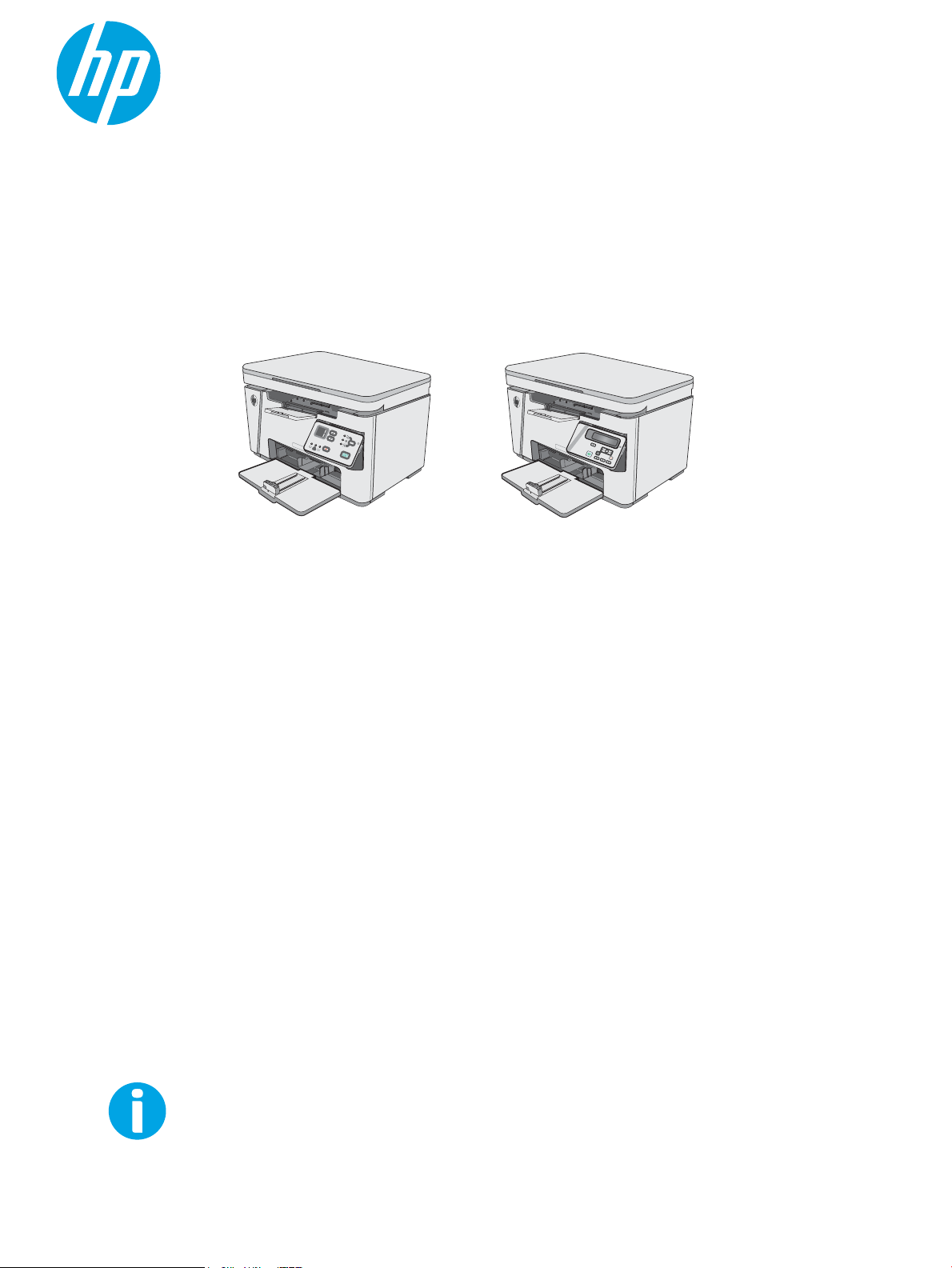
LaserJet Pro MFP M25-M27
Brugervejledning
www.hp.com/support/ljM25-M27mfp
M25-M27
Page 2
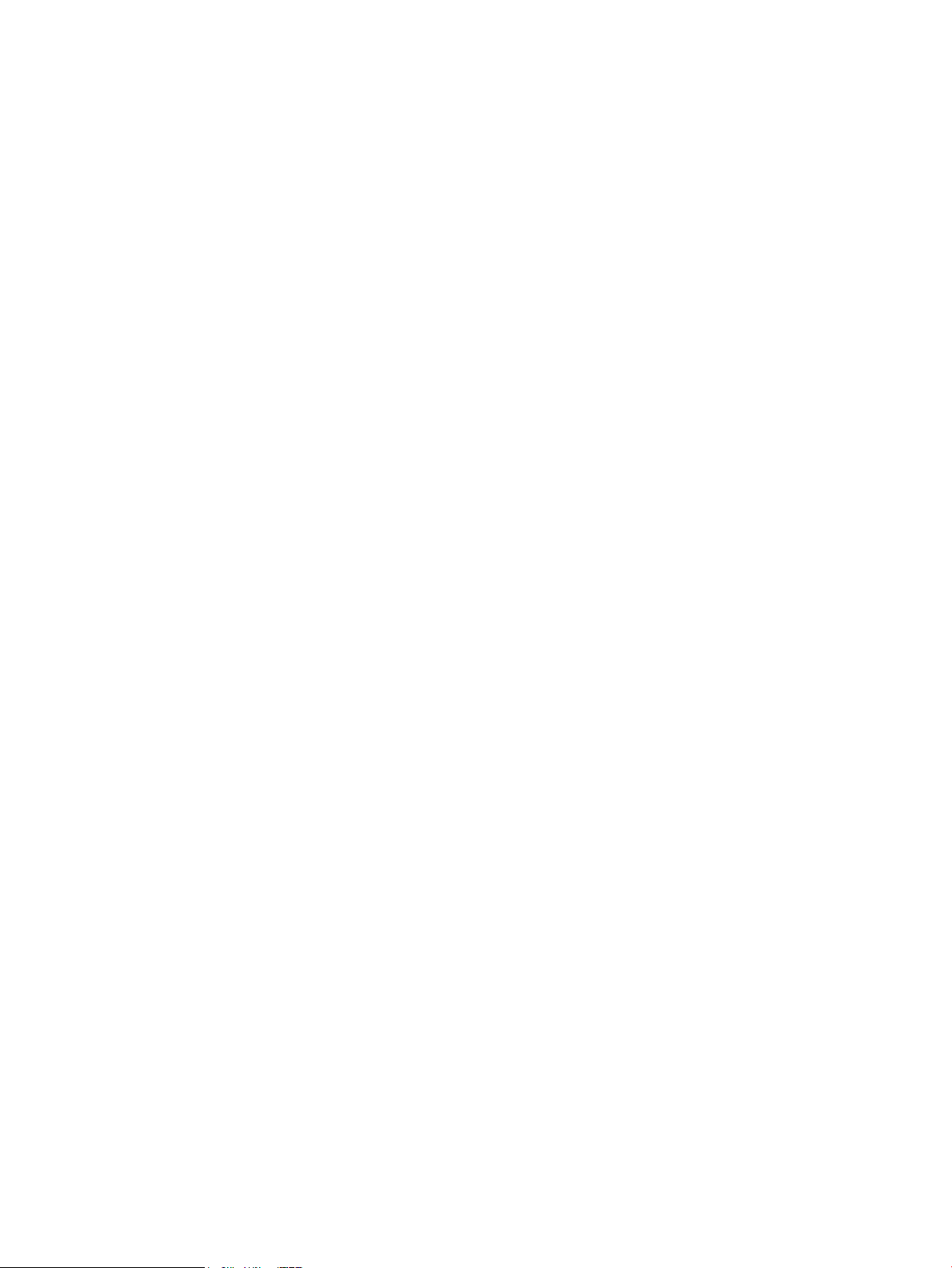
Page 3
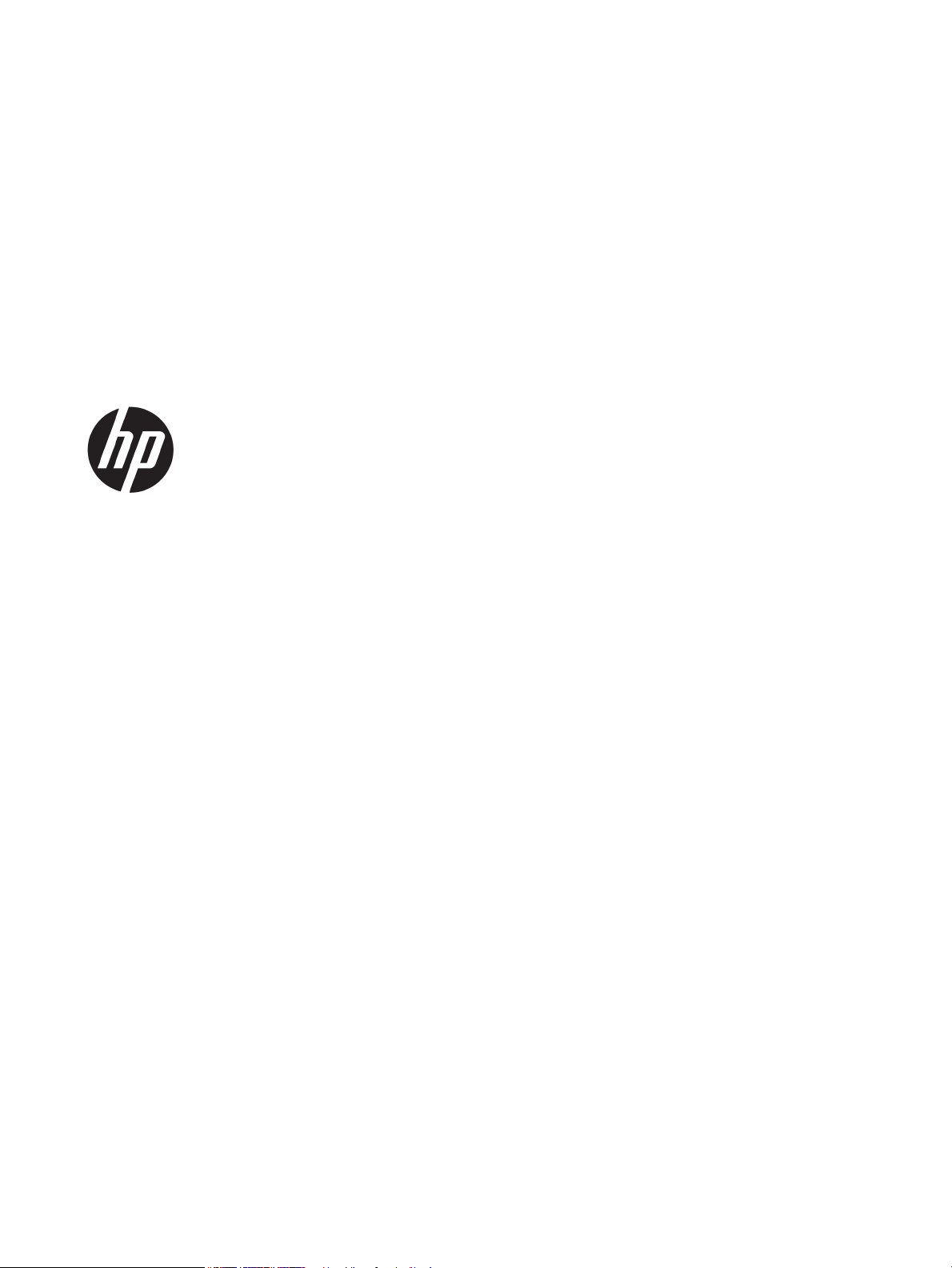
HP LaserJet Pro MFP M25-M27
Brugervejledning
Page 4
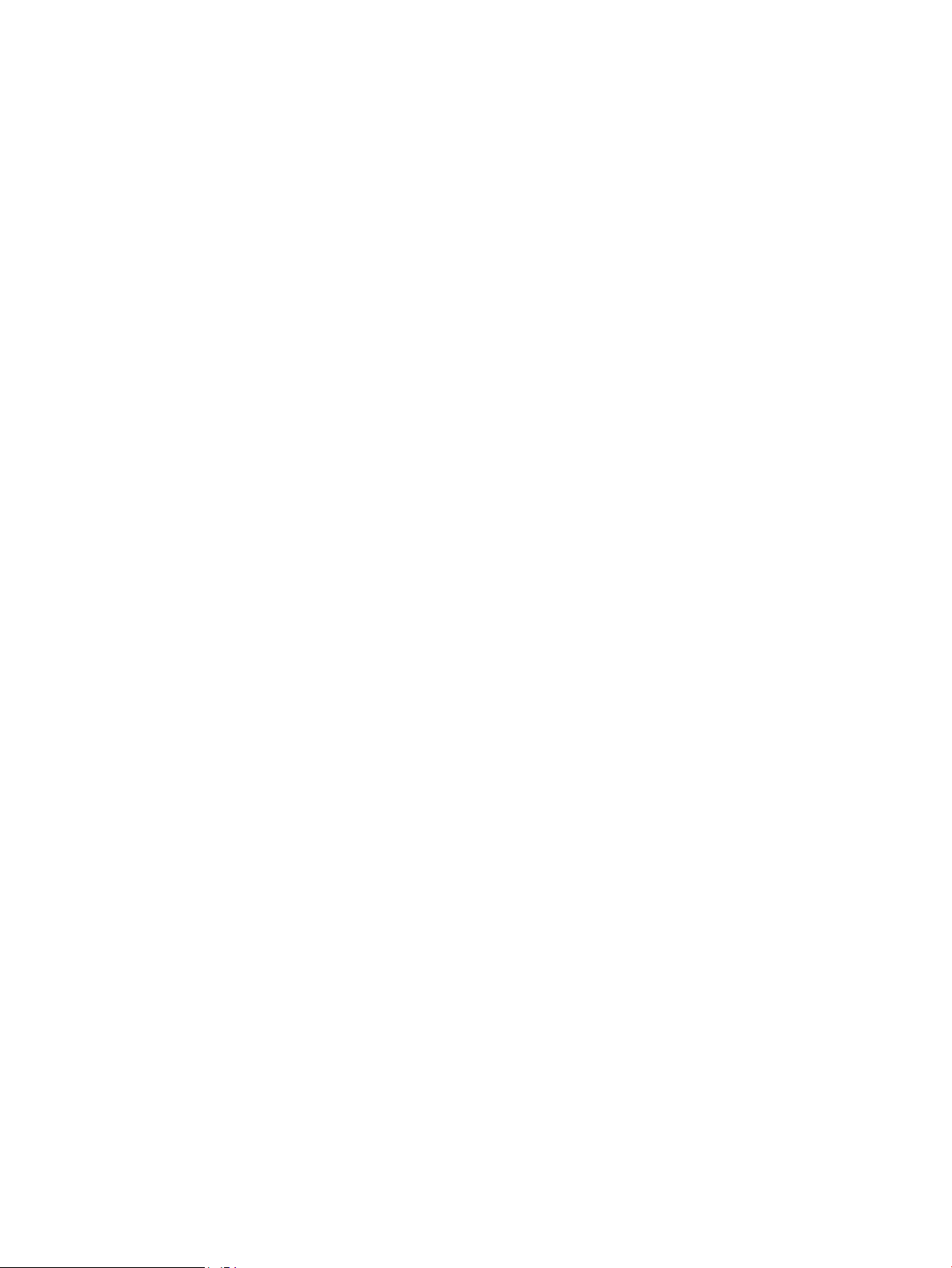
Copyright og licens
Varemærker
© Copyright 2017 HP Development Company,
L.P.
Reproduktion, tilpasning eller oversættelse er,
uden forudgående skriftlig tilladelse, forbudt, for
så vidt det ikke er udtrykkeligt tilladt i henhold til
loven om ophavsret.
Oplysningerne i dette dokument kan ændres
uden forudgående varsel.
De eneste garantier for HP-produkter og serviceydelser er at nde i de udtrykkelige
garantierklæringer, der følger med produkterne
og tjenesteydelserne. Intet heri skal opfattes
som en ekstra garanti. HP er ikke ansvarlig for
tekniske eller redaktionelle fejl eller mangler
heri.
Edition 3, 3/2019
Adobe®, Adobe Photoshop®, Acrobat® og
P
ostScript® er varemærker tilhørende Adobe
S
ystems Incorporated.
Apple og Apple-logoet er varemærker tilhørende
Apple Inc., der registreret i USA og andre lande/
områder.
OS X er et varemærke tilhørende Apple Inc.,
registreret i USA og andre lande.
Microsoft®, Windows®, Windows® XP og
Windows Vista® er varemærker registreret i USA
tilhørende Microsoft Corporation.
Page 5
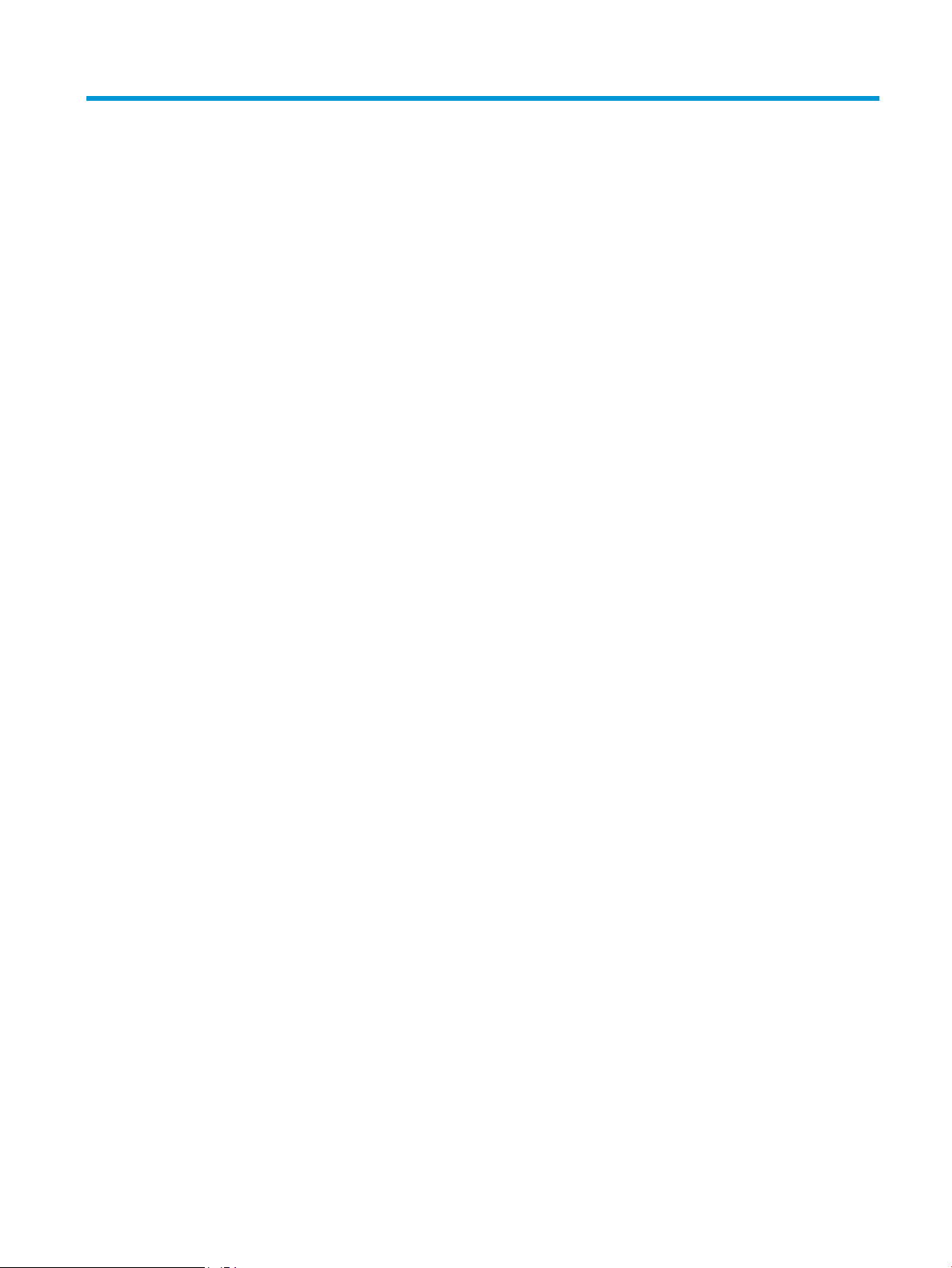
Indholdsfortegnelse
1 Printeroversigt ........................................................................................................................................................................................... 1
Printervisninger ........................................................................................................................................................................ 2
Printer set forfra .................................................................................................................................................. 2
Printer set bagfra ................................................................................................................................................. 2
LED-kontrolpanelvisning (M26a-modeller) ..................................................................................................... 3
LCD-kontrolpanelvisning (M26nw-modeller) .................................................................................................. 4
Printerspecikationer .............................................................................................................................................................. 6
Tekniske specikationer ...................................................................................................................................... 6
Understøttede operativsystemer ...................................................................................................................... 6
Mobile udskriftsløsninger ................................................................................................................................... 7
Printermål ............................................................................................................................................................. 8
Strømforbrug, elektriske specikationer og akustiske emissioner ............................................................. 8
Område for driftsmiljø ......................................................................................................................................... 8
Konguration af printerhardware og softwareinstallation ................................................................................................ 9
2 Papirbakker ............................................................................................................................................................................................. 11
Fyld papirbakken .................................................................................................................................................................... 12
Fyld papirbakken .................................................................................................................................................................... 15
Justering af papirbakken til små papirformater ........................................................................................... 15
Ilæg og udskriv på konvolutter ............................................................................................................................................ 17
Indledning ........................................................................................................................................................... 17
Udskriv konvolutter ........................................................................................................................................... 17
Konvolutretning ................................................................................................................................................. 17
3 Forbrugsvarer, tilbehør og reservedele ............................................................................................................................................... 19
Bestil forbrugsvarer, tilbehør og reservedele .................................................................................................................... 20
Bestilling ............................................................................................................................................................. 20
Forbrugsvarer og ekstraudstyr ....................................................................................................................... 20
Dele til reparationer foretaget af kunden ...................................................................................................... 20
Udskiftning af tonerpatronerne ........................................................................................................................................... 21
Indledning ........................................................................................................................................................... 21
DAWW iii
Page 6
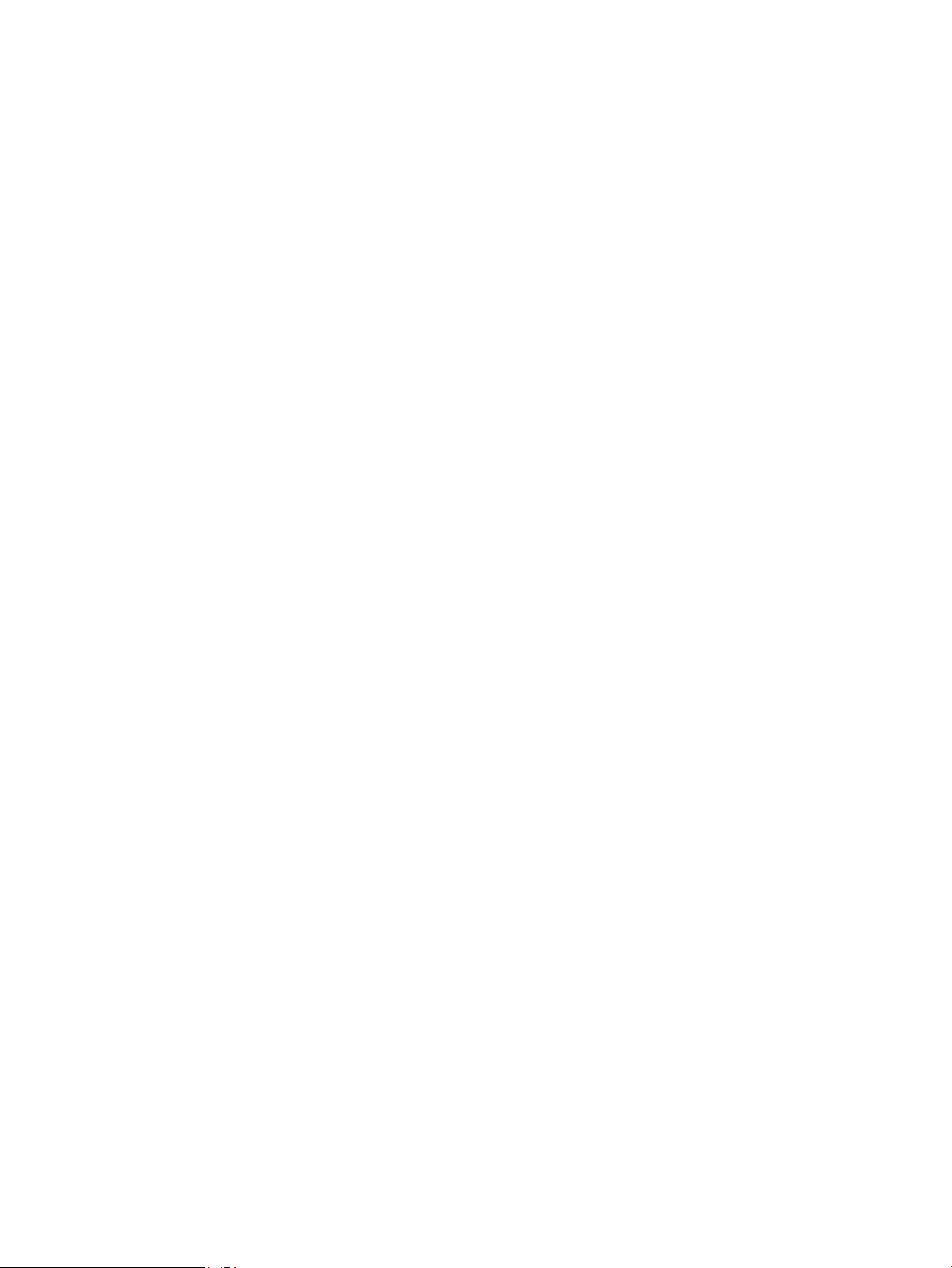
Oplysninger om tonerpatron ........................................................................................................................... 21
Fjern og udskift tonerpatronen ....................................................................................................................... 22
4 Udskriv ..................................................................................................................................................................................................... 25
Udskrivningsopgaver (Windows) ......................................................................................................................................... 26
Sådan udskriver du (Windows) ........................................................................................................................ 26
Manuel udskrivning på begge sider (dupleks) (Windows) ........................................................................... 26
Udskrivning af ere sider pr. ark (Windows) ................................................................................................. 29
Valg af papirtype (Windows) ............................................................................................................................ 31
Andre udskrivningsoplysninger ....................................................................................................................... 32
Udskrivningsopgaver (OS X) ................................................................................................................................................. 34
Sådan udskriver du (OS X) ................................................................................................................................ 34
Manuel udskrivning på begge sider (dupleks) (OS X) ................................................................................... 34
Udskrivning af ere sider pr. ark (OS X) ......................................................................................................... 35
Valg af papirtype (OS X) .................................................................................................................................... 35
Yderligere udskrivningsopgaver ...................................................................................................................... 35
Mobil udskrivning ................................................................................................................................................................... 36
Indledning ........................................................................................................................................................... 36
Wireless Direct (kun trådløse modeller) ......................................................................................................... 36
Aktiver eller deaktiver Wireless Direct ....................................................................................... 36
Rediger printerens Wireless Direct-navn ................................................................................... 37
HP ePrint via email ............................................................................................................................................ 38
HP ePrint-softwaren ......................................................................................................................................... 39
Integreret udskrivning til Android ................................................................................................................... 40
5 Kopiering .................................................................................................................................................................................................. 41
Opret en kopi ........................................................................................................................................................................... 42
Kopiere på begge sider (dupleksudskrivning) .................................................................................................................... 43
Manuel kopiering på begge sider .................................................................................................................... 43
6 Scan .......................................................................................................................................................................................................... 45
Scanning ved hjælp af HP-scanningssoftware (Windows) .............................................................................................. 46
Scanning ved hjælp af HP-scanningssoftware (OS X) ...................................................................................................... 47
7 Administrer printeren ............................................................................................................................................................................. 49
Rediger printerens forbindelsestype (Windows) ............................................................................................................... 50
Avanceret konguration med HP's integrerede webserver (EWS) og HP Device Toolbox (Windows) ...................... 51
Avanceret konguration med HP Utility til OS X ................................................................................................................ 53
Åbn HP Utility ..................................................................................................................................................... 53
HP Utility-funktioner ......................................................................................................................................... 53
iv DAWW
Page 7
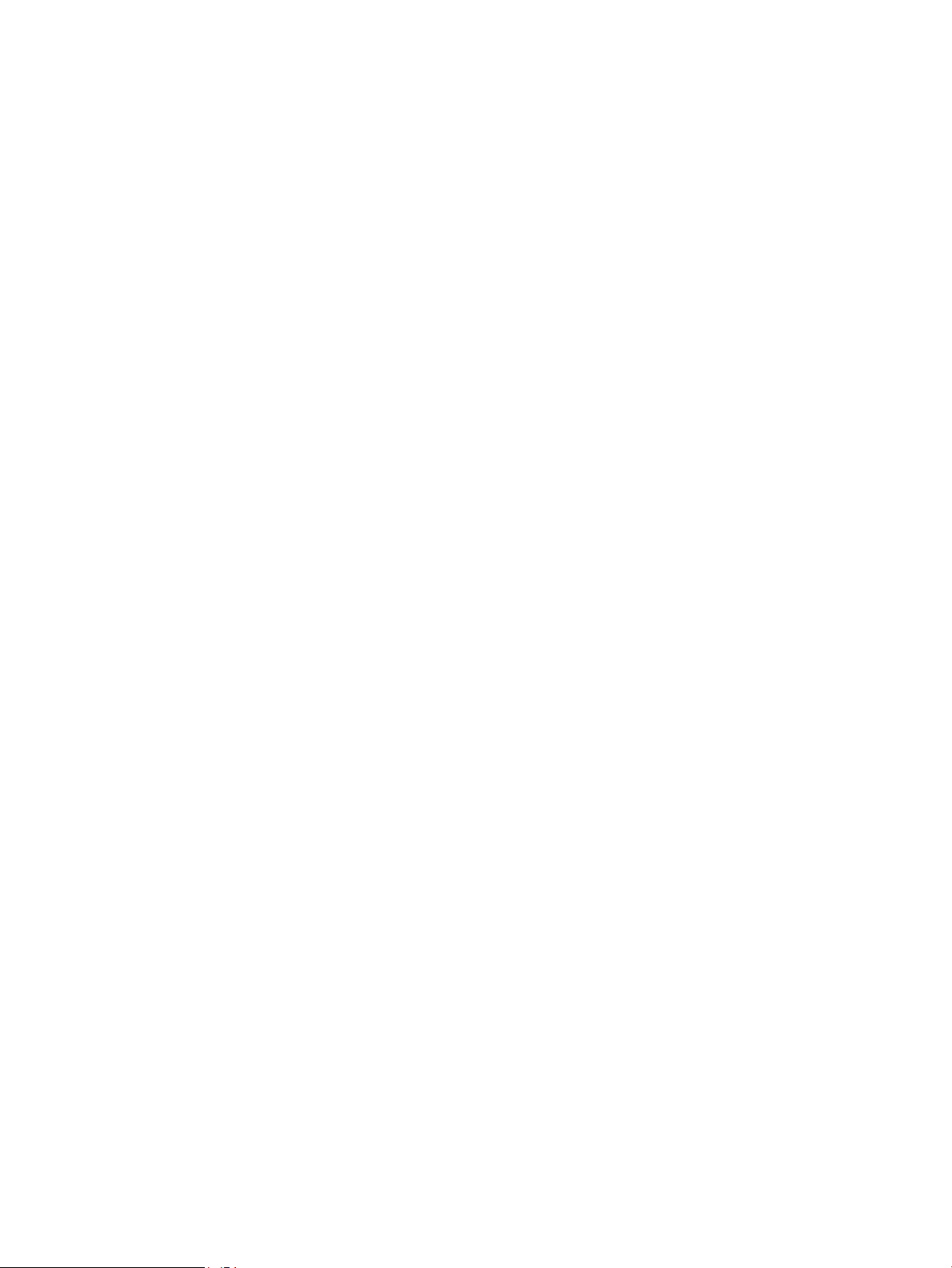
Konguration af IP-netværksindstillinger .......................................................................................................................... 55
Indledning ........................................................................................................................................................... 55
Ansvarsfraskrivelse for printerdeling ............................................................................................................. 55
Få vist eller foretag ændringer i netværksindstillinger ................................................................................ 55
Omdøbning af printeren på netværket .......................................................................................................... 55
Manuel konguration af IPv4 TCP/IP-parametrene fra kontrolpanelet .................................................... 56
Printersikkerhedsfunktioner ................................................................................................................................................ 57
Indledning ........................................................................................................................................................... 57
Tildele eller skifte systemadgangskoden med den integrerede webserver ............................................ 57
Energibesparende indstillinger ............................................................................................................................................ 59
Indledning ........................................................................................................................................................... 59
Udskrivning med EconoMode .......................................................................................................................... 59
Angiv indstillingen Dvale/Auto fra efter inaktivitet ....................................................................................... 59
Indstil Luk ned efter inaktivitet, og kongurer printeren til at bruge 1 watt eller mindre ..................... 60
Angiv indstillingen for Automatisk slukning af strøm .................................................................................. 61
Opdatering af rmwaren ....................................................................................................................................................... 63
Opdatere rmwaren via Firmwareopdateringsværktøjet ........................................................................... 63
8 Løs problemer ......................................................................................................................................................................................... 65
Kundesupport ......................................................................................................................................................................... 66
Forstå indikatormønstre på kontrolpanelet (kun LED-model) ....................................................................................... 67
Gendannelse af fabriksstandarderne ................................................................................................................................. 69
En meddelelse af typen "Patron er lav" eller "Patron er meget lav" vises på printerens kontrolpanel .................... 70
Ændring af indstillinger for Meget lav ............................................................................................................ 70
Bestil forbrugsvarer .......................................................................................................................................... 71
Løs problemer med papirindføring eller papirstop ........................................................................................................... 72
Indledning ........................................................................................................................................................... 72
Løs problemer med papirindføring eller papirstop ...................................................................................... 72
Produktet tager ikke papir ........................................................................................................... 72
Produktet tager ere ark papir ................................................................................................... 72
Hyppige eller tilbagevendende papirstop ................................................................................. 72
Forebyg papirstop ......................................................................................................................... 73
Afhjælp papirstop ................................................................................................................................................................... 75
Indledning ........................................................................................................................................................... 75
Placeringer af papirstop ................................................................................................................................... 75
Afhjælpning af papirstop i papirbakken ......................................................................................................... 75
Afhjælpning af papirstop i tonerpatronområdet .......................................................................................... 78
Afhjælpning af papirstop i udskriftsbakken .................................................................................................. 81
Forbedring af udskriftskvaliteten ........................................................................................................................................ 85
Indledning ........................................................................................................................................................... 85
Udskriv fra et andet softwareprogram .......................................................................................................... 85
DAWW v
Page 8
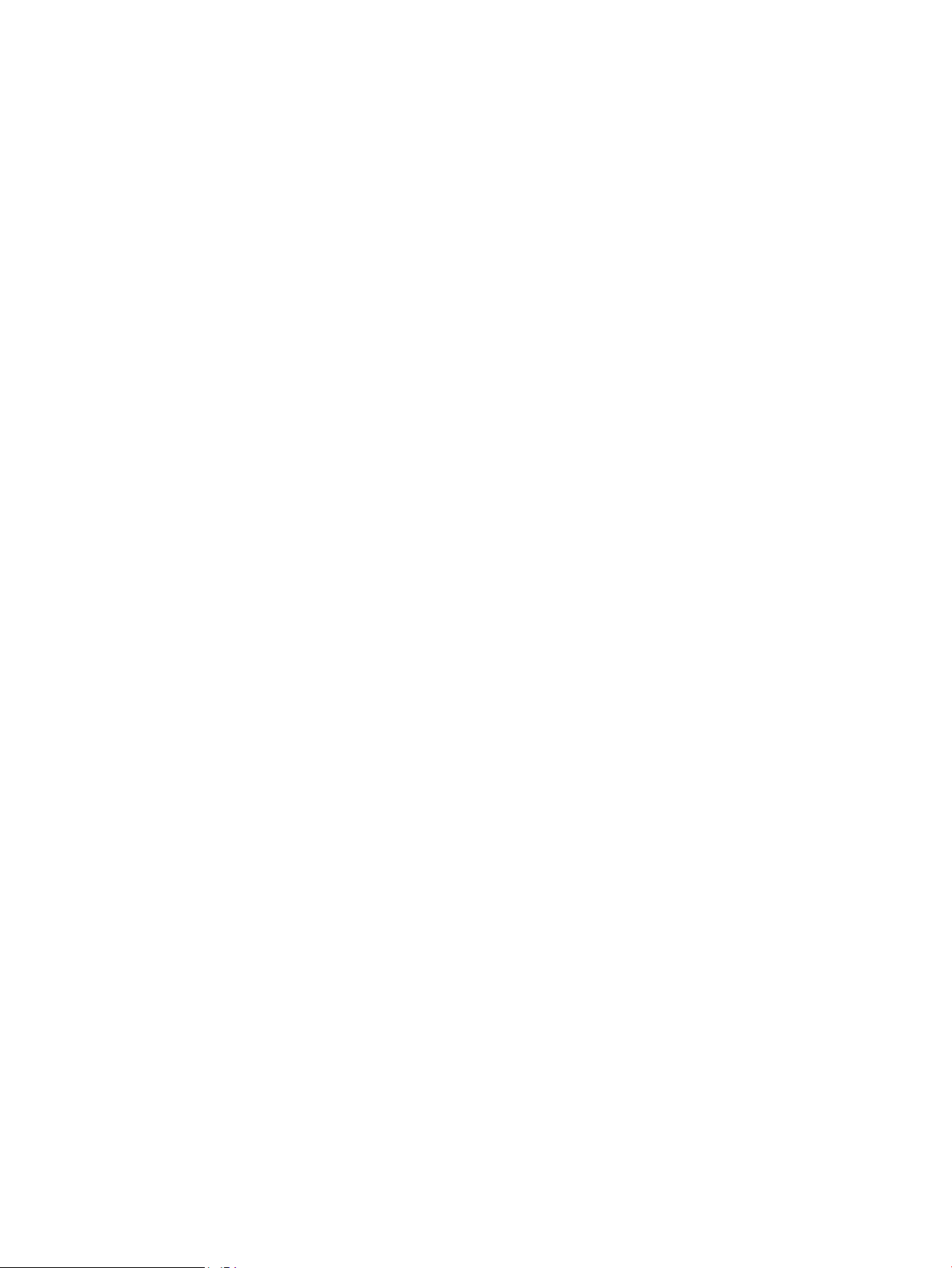
Kontrol af papirtype for udskriftsjobbet ........................................................................................................ 85
Kontrol af papirtypeindstilling (Windows) ................................................................................. 85
Kontrol af papirtypeindstilling (OS X) ........................................................................................ 85
Kontrol af status for tonerpatron ................................................................................................................... 85
Rengøring af printeren ..................................................................................................................................... 86
Udskriv en renseside .................................................................................................................... 86
Foretag en visuel inspektion af tonerpatronen og billedtromlen. ............................................................. 87
Kontroller papiret og udskrivningsmiljøet ..................................................................................................... 87
Brug papir, der opfylder HP's specikationer ............................................................................ 87
Kontroller printermiljøet .............................................................................................................. 87
Kontroller EconoMode-indstillingerne ....................................................................................... 87
Forbedring af kopi- og scanningskvalitet ........................................................................................................................... 89
Indledning ........................................................................................................................................................... 89
Kontrol af scannerglaspladen for snavs ........................................................................................................ 89
Kontroller papirindstillingerne ......................................................................................................................... 89
LED-kontrolpanel .......................................................................................................................... 89
LCD-kontrolpanel .......................................................................................................................... 90
Optimere for tekst eller billeder ...................................................................................................................... 90
Kant til kant-kopiering ...................................................................................................................................... 90
Løsning af problemer med kablet netværk ....................................................................................................................... 92
Indledning ........................................................................................................................................................... 92
Dårlig fysisk forbindelse ................................................................................................................................... 92
Computeren bruger en forkert IP-adresse for printeren ............................................................................. 92
Computeren kan ikke kommunikere med printeren .................................................................................... 92
Nye softwareprogrammer kan forårsage kompatibilitetsproblemer ....................................................... 93
Computeren eller arbejdsstationen kan være kongureret forkert .......................................................... 93
Printeren er deaktiveret, eller andre netværksindstillinger er forkerte .................................................... 93
Løsning af problemer med trådløst netværk .................................................................................................................... 94
Indledning ........................................................................................................................................................... 94
Tjekliste for trådløs forbindelse ...................................................................................................................... 94
Printeren udskriver ikke, efter den trådløse konguration er afsluttet .................................................... 95
Printeren udskriver ikke, og der er installeret en rewall fra en tredjepart på computeren ................. 95
Den trådløse forbindelse virker ikke, efter at den trådløse router eller den trådløse printer er
blevet yttet ....................................................................................................................................................... 95
Kan ikke forbinde ere computere til den trådløse printer ......................................................................... 95
Den trådløse printer mister kommunikation, når den er forbundet til et VPN ........................................ 96
Netværket vises ikke på listen over trådløse netværk ................................................................................ 96
Det trådløse netværk fungerer ikke ............................................................................................................... 96
Udfør en diagnosticeringstest af et trådløst netværk ................................................................................. 96
Reducer interferens i et trådløst netværk ..................................................................................................... 97
vi DAWW
Page 9
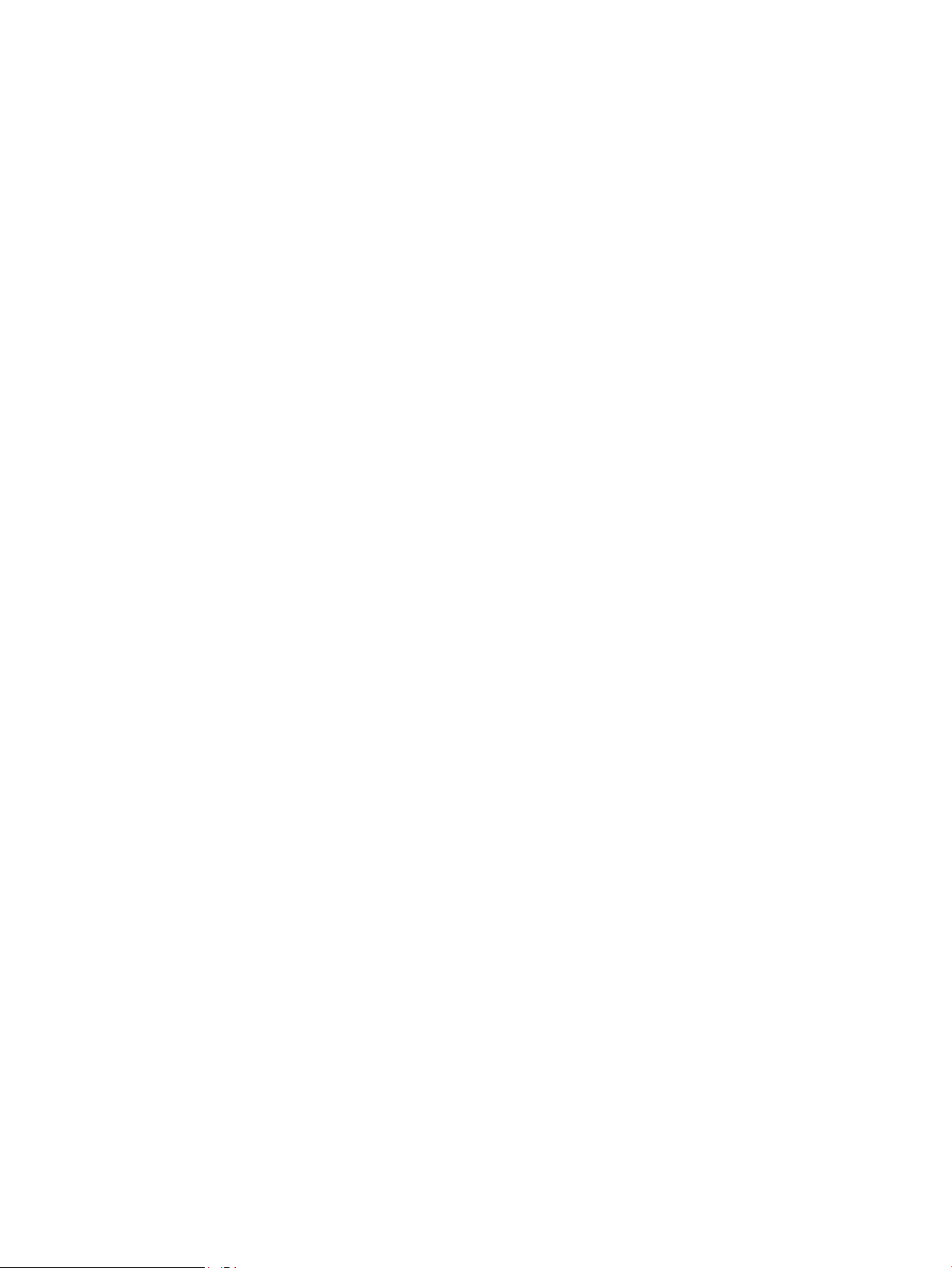
Indeks ........................................................................................................................................................................................................... 99
DAWW vii
Page 10
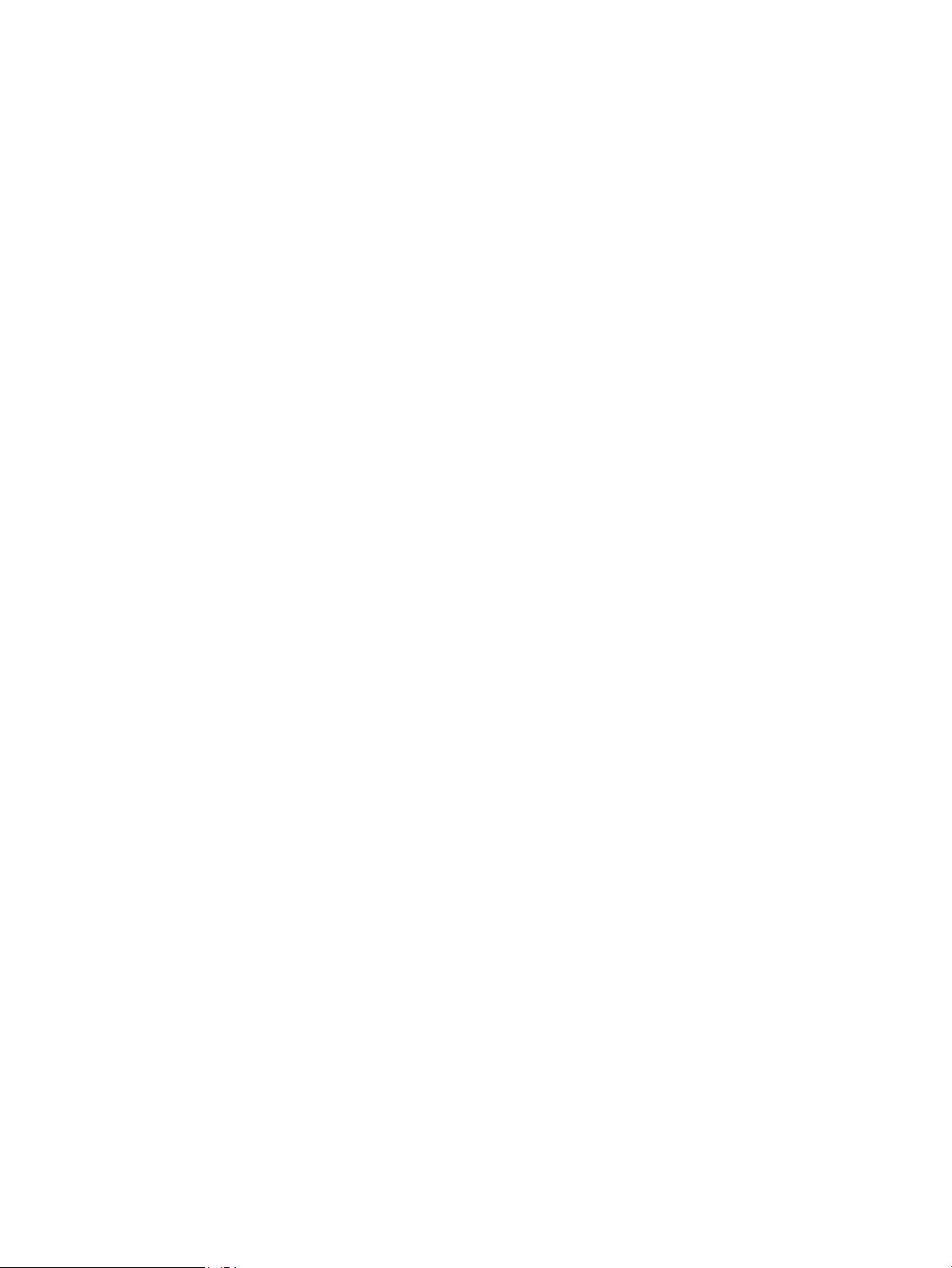
viii DAWW
Page 11
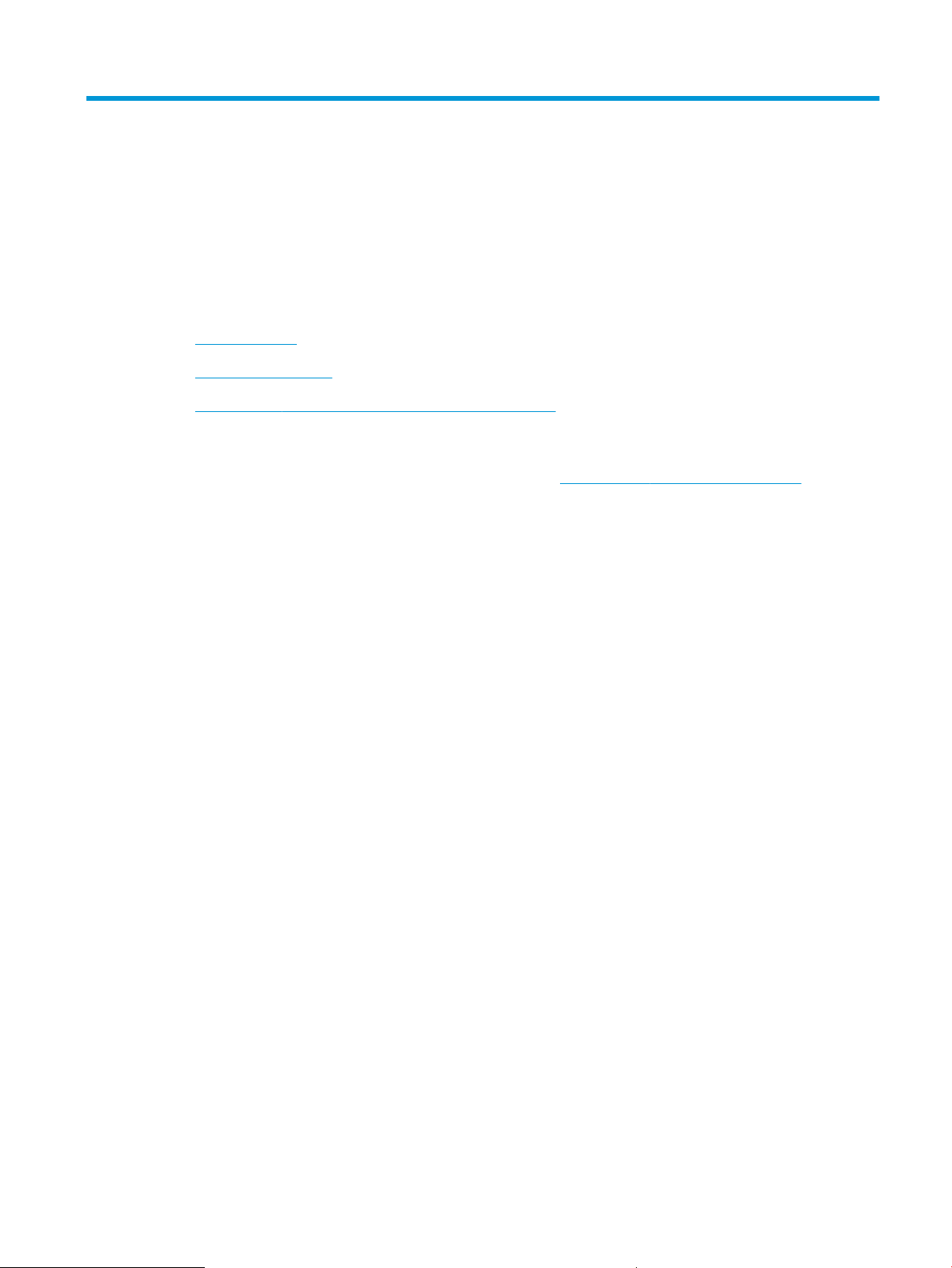
1 Printeroversigt
●
Printervisninger
●
Printerspecikationer
●
Konguration af printerhardware og softwareinstallation
Yderligere oplysninger:
Følgende oplysninger er korrekte på udgivelsestidspunktet. Se www.hp.com/support/ljM25-M27mfp, hvis du
ønsker aktuelle oplysninger.
HP’s komplette hjælp til printeren omfatter følgende oplysninger:
●
Installer og kongurer
●
Lær og brug
●
Løs problemer
●
Download software- og rmwareopdateringer
●
Deltag i supportfora
●
Find garantioplysninger og lovgivningsmæssige oplysninger
DAWW 1
Page 12
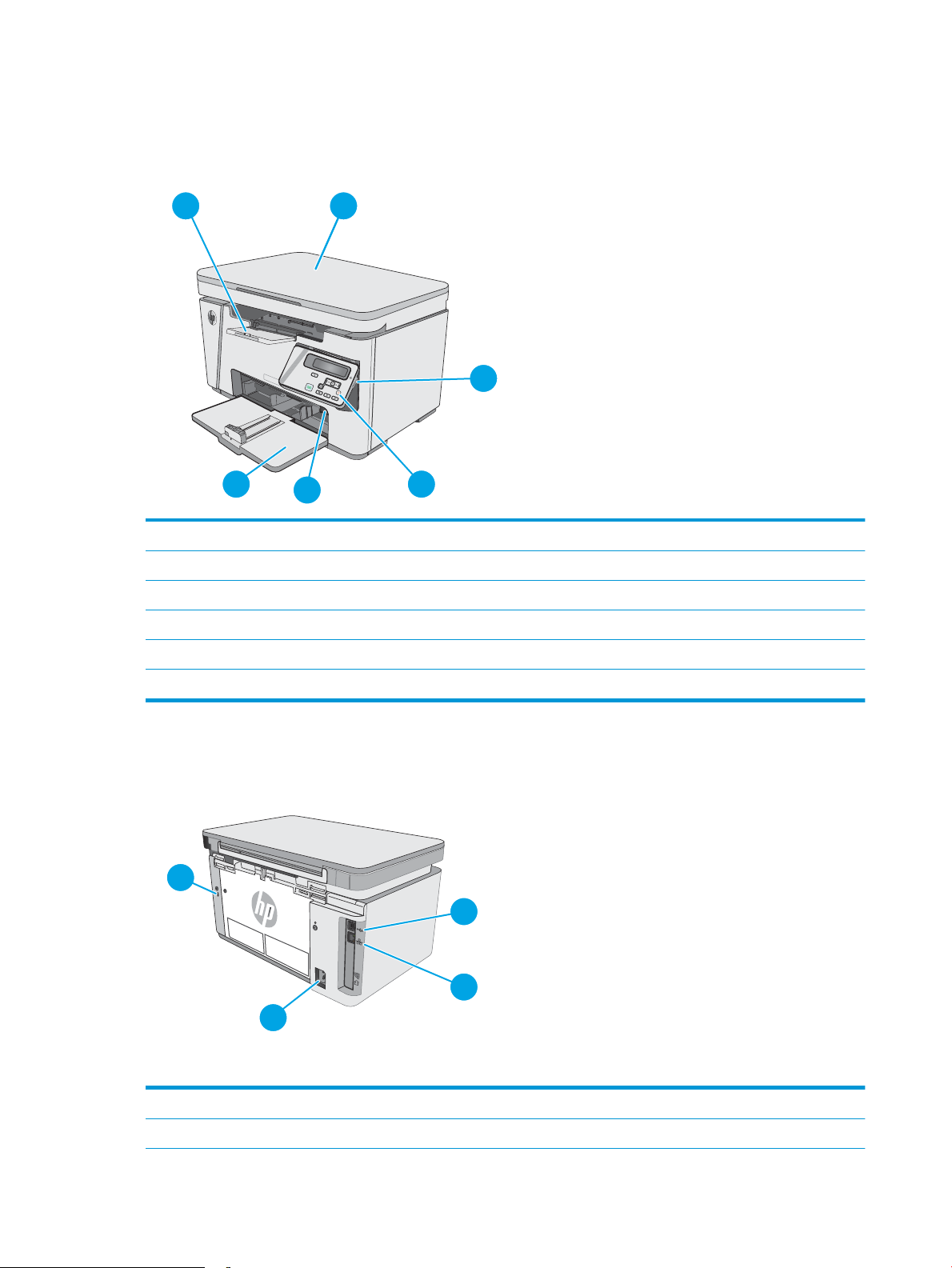
Printervisninger
1 2
3
46
5
1
4
3
2
Printer set forfra
1 Udskriftsbakke
2 Scanner
3 Tænd/sluk-knap
4 Kontrolpanel (vipper op, så det er nemmere at se og indtaste, typen varierer efter model)
5 Forlængerværktøj til kort papir
6 Papirbakke
Printer set bagfra
1 Stik til kabelsikkerhedslås
2 Højhastigheds-USB 2.0
2 Kapitel 1 Printeroversigt DAWW
Page 13
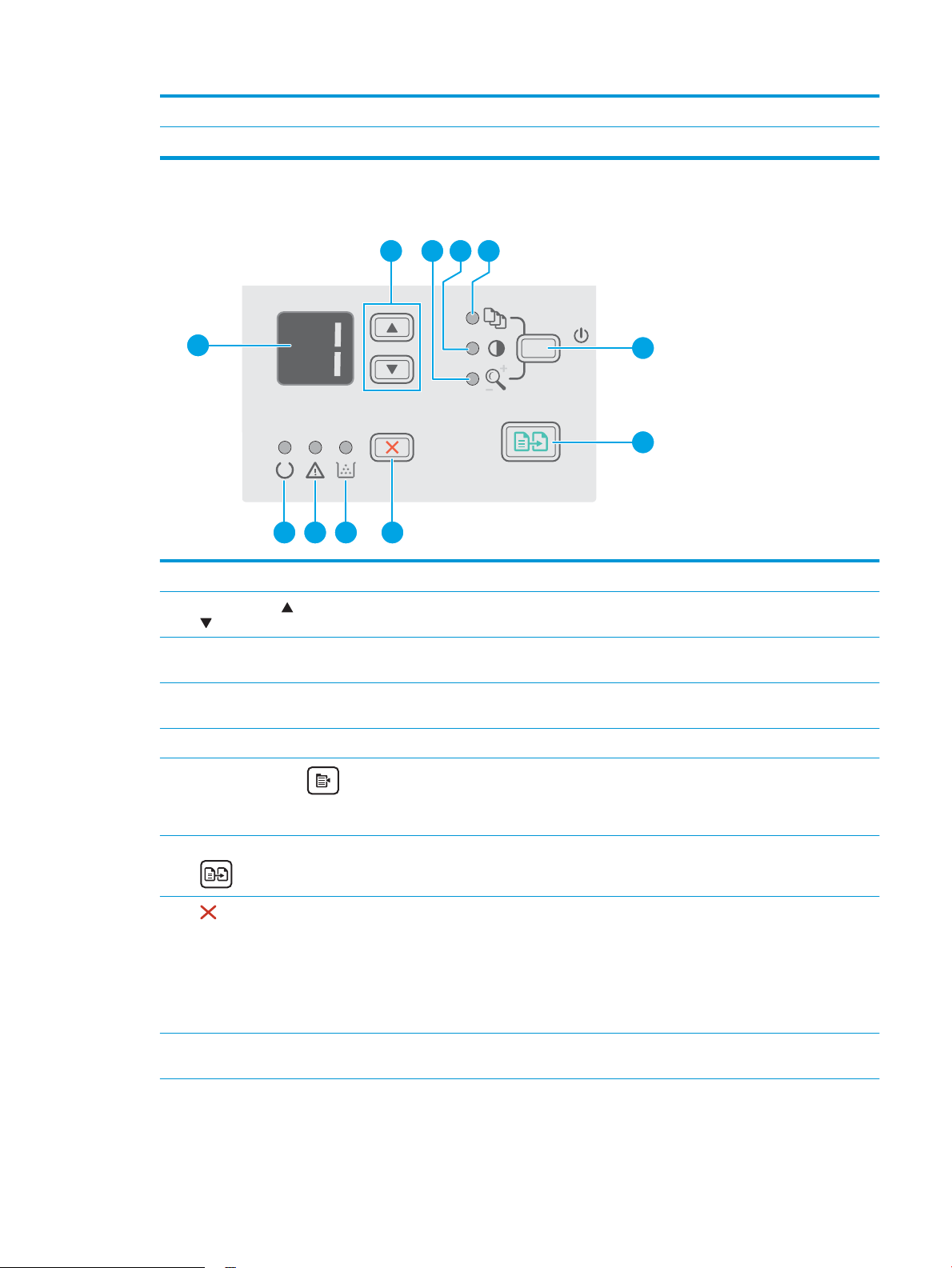
3 Ethernet-port
2 3 4 5
6
1
7
891011
4 Strømforbindelse
LED-kontrolpanelvisning (M26a-modeller)
1 Kontrolpanelets LEDdisplay Dette skærmbillede viser numerisk information om kopijob.
2 Piletasterne Op og Ned Brug disse knapper til at øge eller reducere den værdi, som bliver vist på displayet.
3 Indikator for reduktion/
forstørrelse af kopi
4 Indikator for mørkere/
lysere kopi
5 Indikator for antal kopier Indikerer, at funktionen til justering af antal kopier er aktiv.
6
Knappen Opsætning
7 Knappen Start kopiering Tryk på denne knap for at starte et kopijob.
8
Knappen Annuller
Indikerer den funktion til reduktion eller forstørrelse af kopistørrelsen, som er aktiv.
Indikerer, at funktionen til justering af kopiens mørkhed er aktiv.
Brug denne knap til at rulle gennem kopiindstillingerne for antal kopier, mørkhed og kopistørrelse for
de forskellige job. Standardindstillingen er antal kopier. Hvis du vil ændre standardindstillingerne for
alle job, skal du rulle til indstillingen og trykke på knappen og holde den nede i tre sekunder. Juster
indstillingen, når indikatoren blinker. Tryk på knappen igen for at gemme indstillingen.
Tryk på denne knap for at udføre følgende handlinger:
●
Annullere et udskriftsjob, mens printeren udskriver.
●
Nulstille de aktuelle kopiindstillinger til standardværdierne, mens printeren er inaktiv.
●
Afslutte tilstand for standardindstillinger for kopiering uden at gemme værdien, når printeren er
i tilstanden for standardindstillinger for kopiering.
9 Statusindikator for
tonerstand
Indikerer, at tonerstanden i tonerpatronen er lav.
DAWW Printervisninger 3
Page 14
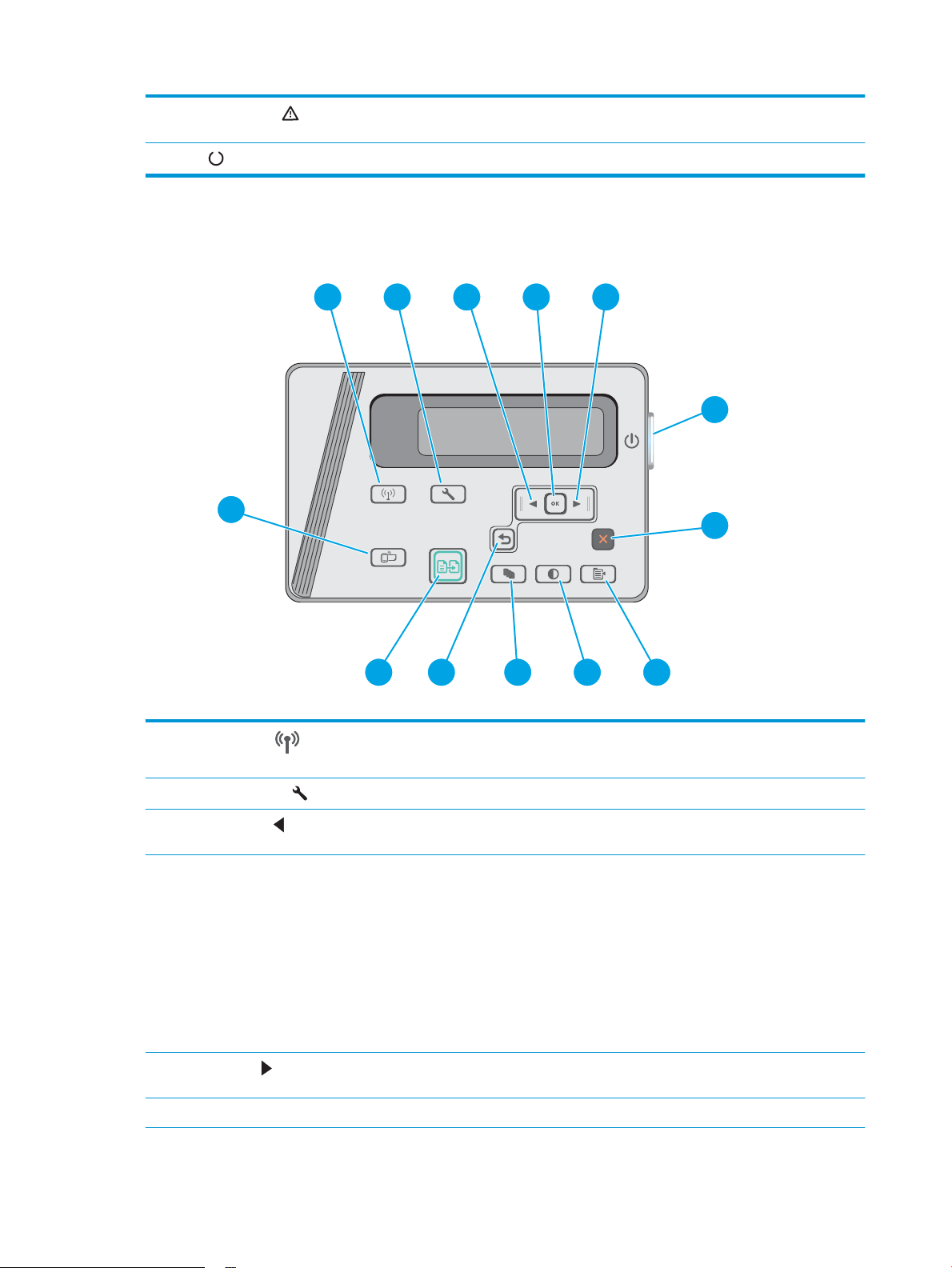
10
1
43
2 5
9
8
6
10
7
1112
13
Eftersynsindikator LED
11 Klar LED Klarindikatoren lyser uden at blinke, når printeren er klar til at udskrive.
Eftersynsindikatoren blinker, når printeren kræver brugereftersyn, f.eks. når printeren løber tør for
papir, eller når en tonerpatron skal udskiftes.
LCD-kontrolpanelvisning (M26nw-modeller)
1
Knappen Trådløs (kun
på trådløse modeller)
2
Knappen Opsætning
3
Venstre pileknap
4 Knappen OK Brug knappen OK for at udføre følgende handlinger:
5
Højre pileknap
6 Tænd/sluk-knap Brug denne knap til at slukke eller tænde for printeren.
Brug denne knap til at åbne menuen Trådløs og se oplysninger om status for trådløs.
Tryk på denne knap for at åbne menuen Opsætning.
Tryk på denne knap for at navigere gennem menuerne eller for at reducere en værdi, som bliver vist
på displayet
●
Åbne kontrolpanelmenuer.
●
Åbne en undermenu, der vises på kontrolpanelets display.
●
Vælge et menupunkt.
●
Fjerne visse fejlmeddelelser.
●
Påbegynde et udskriftsjob efter en prompt på kontrolpanelet (for eksempel, når meddelelsen
Tryk på [OK] for at fortsætte vises på kontrolpanelets display).
Tryk på denne knap for at navigere gennem menuerne eller for at forøge en værdi, som bliver vist på
displayet.
4 Kapitel 1 Printeroversigt DAWW
Page 15
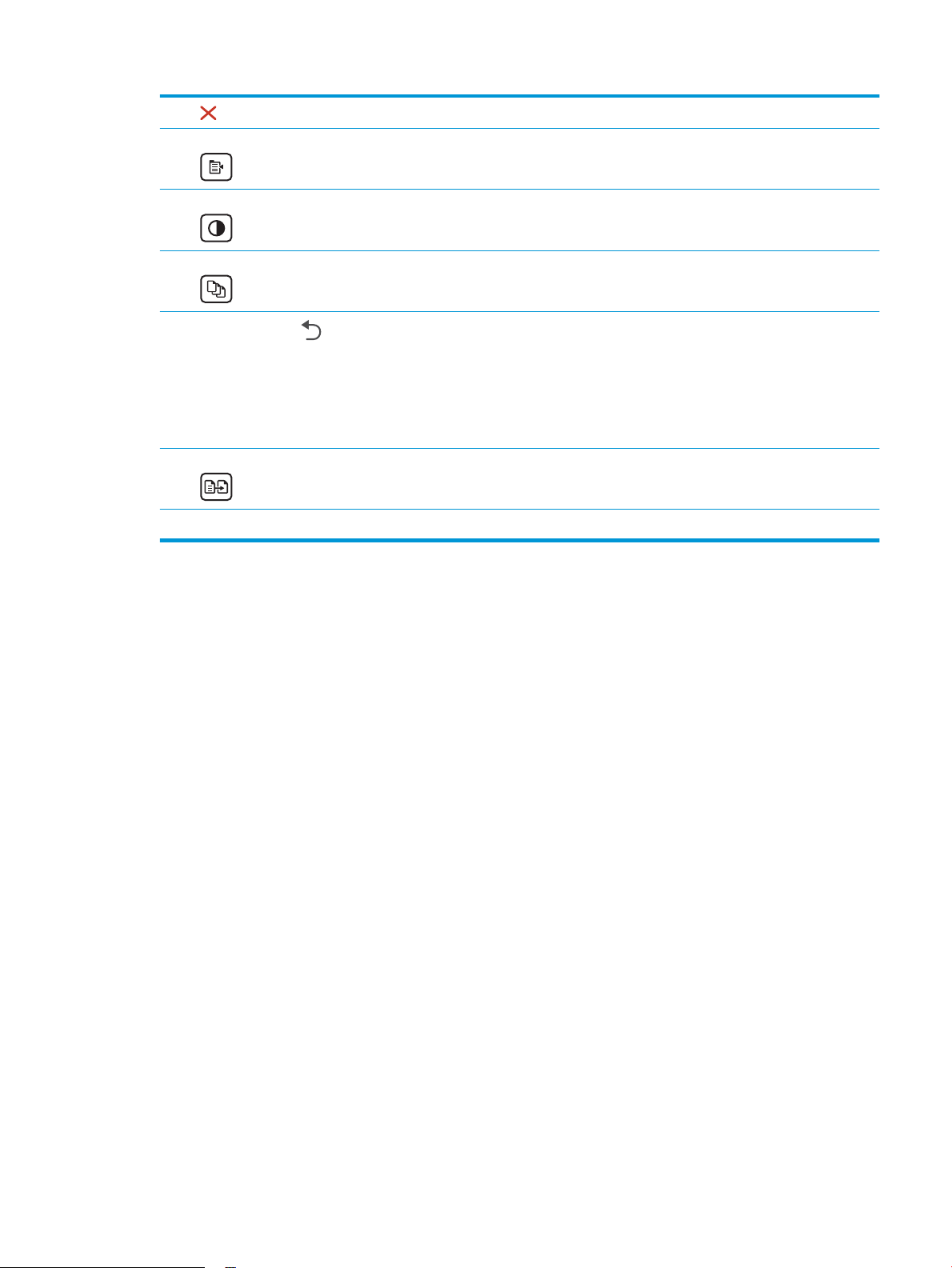
7
8 Knappen Kopiindstillinger Tryk på denne knap for at åbne menuen Kopiindstillinger.
9 Knappen Lysere/Mørkere Brug denne knap til at gøre kopier lysere eller mørkere.
10 Knappen Antal kopier Brug denne knap til at angive antallet af kopier, som skal produceres.
Knappen Annuller
Brug denne knap for at annullere et udskriftsjob eller for at lukke kontrolpanelmenuerne.
11
Knappen Pil tilbage
12 Knappen Start kopiering Brug denne knap for at starte et kopijob.
13 Knappen ePrint Tryk på denne knap for at åbne menuen Web Services.
Tryk på denne knap for at udføre følgende handlinger:
●
Afslutte kontrolpanelmenuerne.
●
Bladre tilbage til en tidligere menu på en liste i en undermenu.
●
Bladre tilbage til et tidligere menupunkt på en liste i en undermenu (uden at gemme ændringer i
menupunktet).
DAWW Printervisninger 5
Page 16
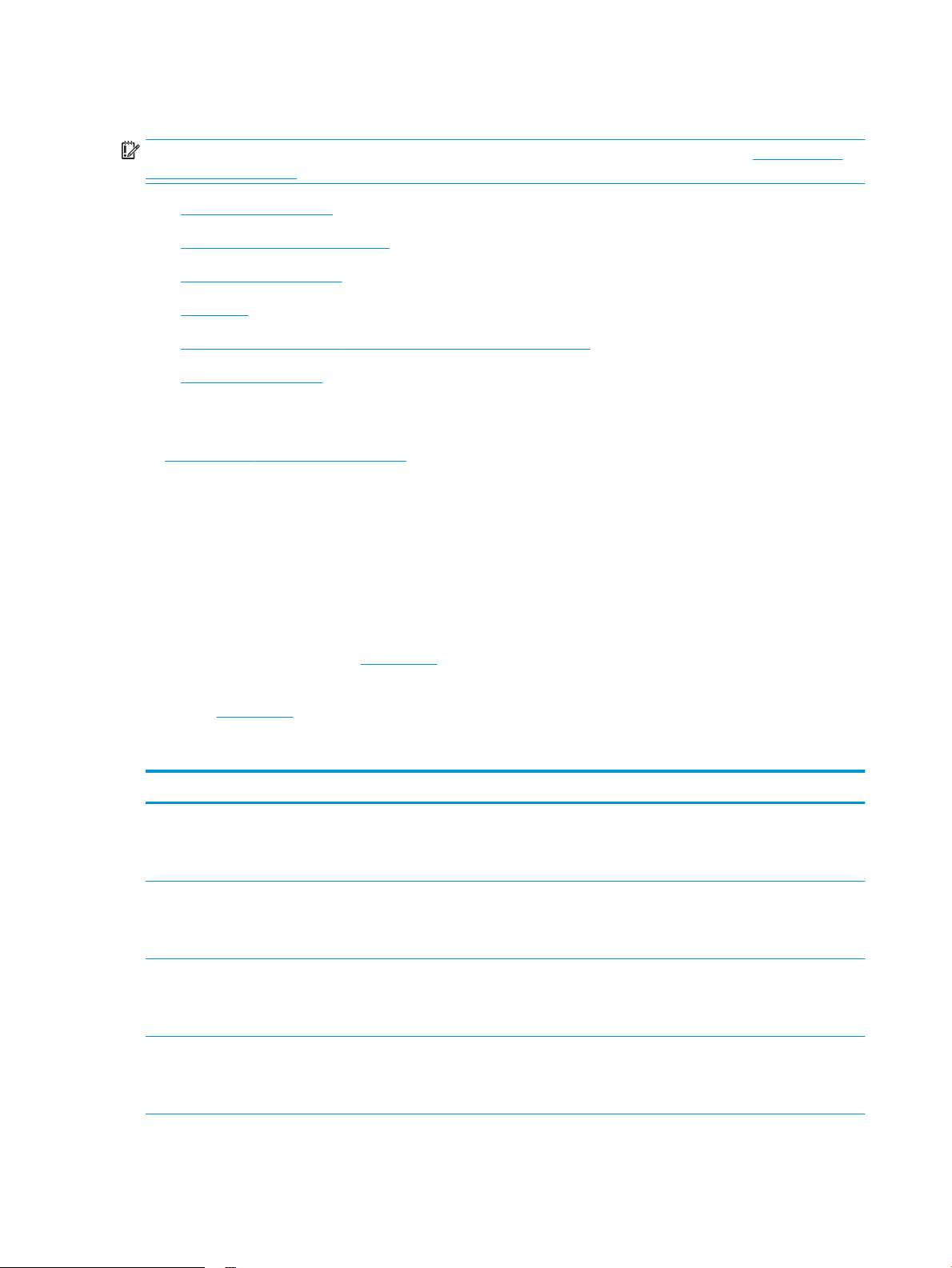
Printerspecikationer
VIGTIGT: Følgende specikationer var korrekte på udgivelsestidspunktet, men kan ændres. Se www.hp.com/
support/ljM25-M27mfp, hvis du ønsker aktuelle oplysninger.
●
Tekniske specikationer
●
Understøttede operativsystemer
●
Mobile udskriftsløsninger
●
Printermål
●
Strømforbrug, elektriske specikationer og akustiske emissioner
●
Område for driftsmiljø
Tekniske specikationer
Se www.hp.com/support/ljM25-M27mfp for at få de nyeste oplysninger.
Understøttede operativsystemer
Følgende oplysninger gælder for de printerspecikke Windows PCLmS- og OS X-printerdrivere.
Windows: HP-softwareinstallations-cd'en installerer PCLmS-driveren, afhængigt af Windows-operativsystemet,
samt yderligere software, når det fulde softwareinstallationsprogram benyttes. Se
softwareinstallationsbemærkningerne for yderligere oplysninger.
OS X: Mac-computere understøttes sammen med denne printer. Download HP Easy Start enten fra
printerinstallations-cd'en eller fra 123.hp.com, og brug derefter HP Easy Start til at installere HP-printerdriveren
og -hjælpeprogrammet. Se softwareinstallationsbemærkningerne for yderligere oplysninger.
1. Gå til 123.hp.com.
2. Følg de angivne trin for at downloade printersoftwaren.
Operativsystem Installeret printerdriver Bemærkninger
Windows® XP, 32-bit Den printerspecikke printerdriver HP
PCLmS installeres til dette
operativsystem som en del af den
komplette softwareinstallation.
Windows Vista®, 32-bit og 64-bit Den printerspecikke printerdriver HP
PCLmS installeres til dette
operativsystem som en del af den
komplette softwareinstallation.
Windows 7, 32-bit og 64-bit Den printerspecikke printerdriver HP
PCLmS installeres til dette
operativsystem som en del af den
komplette softwareinstallation.
Windows 8, 32-bit og 64-bit Den printerspecikke printerdriver HP
PCLmS installeres til dette
operativsystem som en del af den
komplette softwareinstallation.
6 Kapitel 1 Printeroversigt DAWW
Page 17
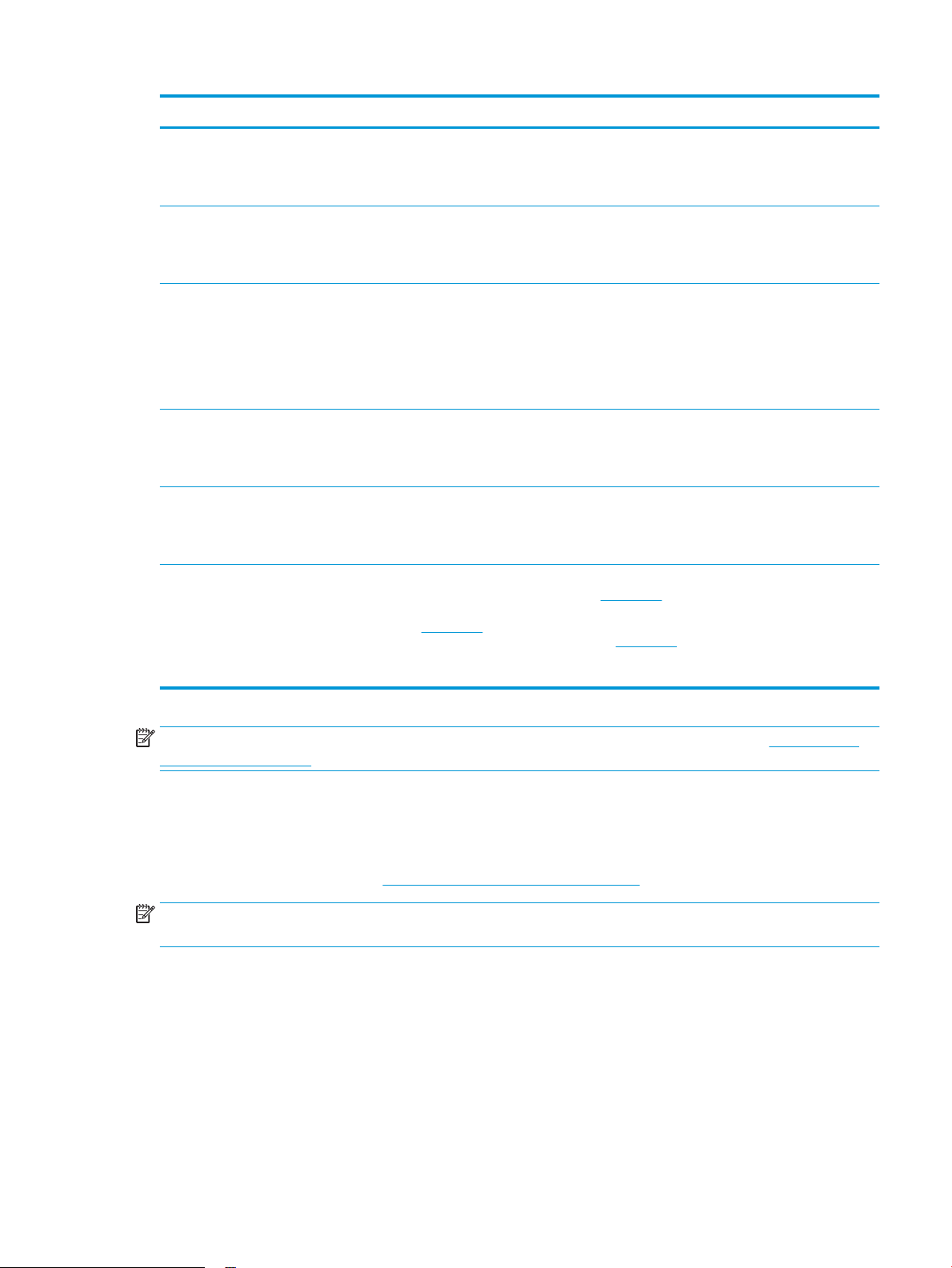
Operativsystem Installeret printerdriver Bemærkninger
Windows 8.1, 32-bit og 64-bit Den printerspecikke printerdriver HP
PCLmS installeres til dette
operativsystem som en del af den
komplette softwareinstallation.
Windows 10, 32-bit og 64-bit Den printerspecikke printerdriver HP
PCLmS installeres til dette
operativsystem som en del af den
komplette softwareinstallation.
Windows Server 2003, 32-bit Den printerspecikke printerdriver HP
PCLmS installeres til dette
operativsystem som en del af den
grundlæggende softwareinstallation.
Det grundlæggende
installationsprogram installerer kun
driveren.
Windows Server 2008, 32-bit og
64-bit
Windows Server 2012, 64–bit og
R2, 64–bit
OS X 10.9 Mavericks, 10.10
Yosemite og 10.11 El Capitan
Den printerspecikke printerdriver HP
PCLmS installeres til dette
operativsystem som en del af den
grundlæggende softwareinstallation.
Den printerspecikke printerdriver HP
PCLmS installeres til dette
operativsystem som en del af den
grundlæggende softwareinstallation.
OS X-printerdriveren og
printerhjælpeprogrammet kan
downloades enten fra installationscd'en eller fra 123.hp.com.
Download HP Easy Start enten fra printerinstallations-cd'en
eller fra 123.hp.com, og brug derefter HP Easy Start til at
installere HP-printerdriveren og -hjælpeprogrammet.
1. Gå til 123.hp.com.
BEMÆRK: Hvis du ønsker at få vist en liste over understøttede operativsystemer, skal du gå til www.hp.com/
support/ljM25-M27mfp med HP's komplette hjælp til printeren.
Mobile udskriftsløsninger
HP tilbyder ere forskellige mobile løsninger og ePrint-løsninger, der muliggør nem udskrivning til en HP-printer
fra en bærbar computer, tablet, smartphone eller anden mobil enhed. Hvis du vil se den samlede liste og nde
den bedste mulighed, kan du gå til www.hp.com/go/LaserJetMobilePrinting.
BEMÆRK: Opdater printerens rmware for at sikre, at alle funktioner til mobil udskrivning og ePrint
understøttes.
●
Wireless Direct (kun trådløse modeller)
●
HP ePrint via e-mail (kræver, at HP Web Services er aktiveret, og at printeren registreres med HP
Connected)
●
HP ePrint-software
2. Følg de angivne trin for at downloade printersoftwaren.
DAWW Printerspecikationer 7
Page 18
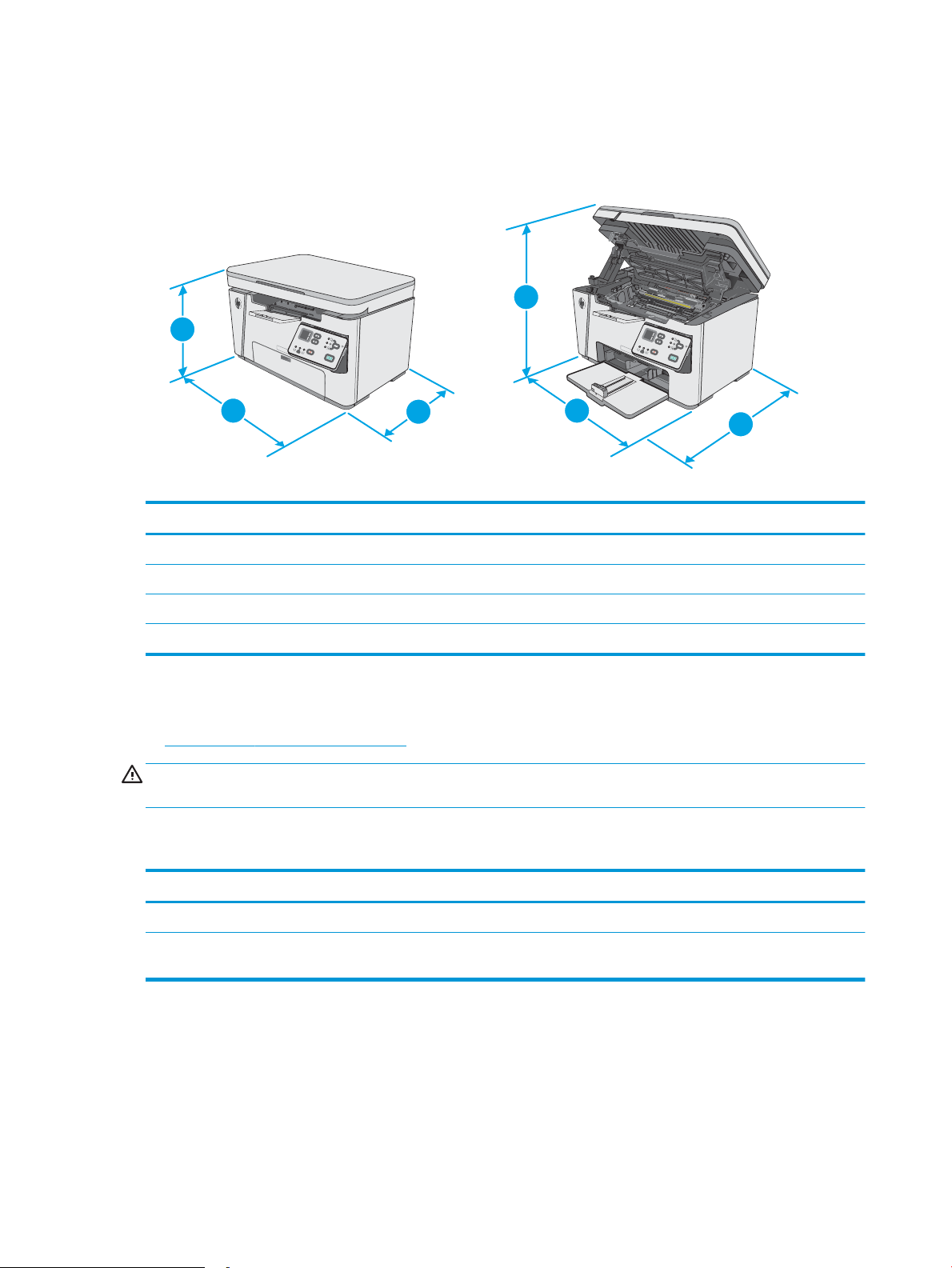
Printermål
2
3
1
2
3
1
1. Højde 254 mm 410 mm
Printeren er helt lukket Printeren er helt åben
2. Bredde 420 mm 420 mm
3. Dybde 266 mm 365 mm
Vægt (med patroner) 8,2 kg
Strømforbrug, elektriske specikationer og akustiske emissioner
Se www.hp.com/support/ljM25-M27mfp for at få aktuelle oplysninger.
FORSIGTIG: Strømkravene er baseret på det land/område, hvor printeren sælges. Konverter aldrig
tsspændinger. Dette vil beskadige printeren og gøre printergarantien ugyldig.
drif
Område for driftsmiljø
Miljø Anbefalet Tilladt
Temperatur 17° til 25°C 15 til 30 °C
Relativ fugtighed 30 % til 70 % relativ luftfugtighed, ingen
ondensering
k
10 % til 80 % (relativ luftfugtighed), ingen
kondensering
8 Kapitel 1 Printeroversigt DAWW
Page 19
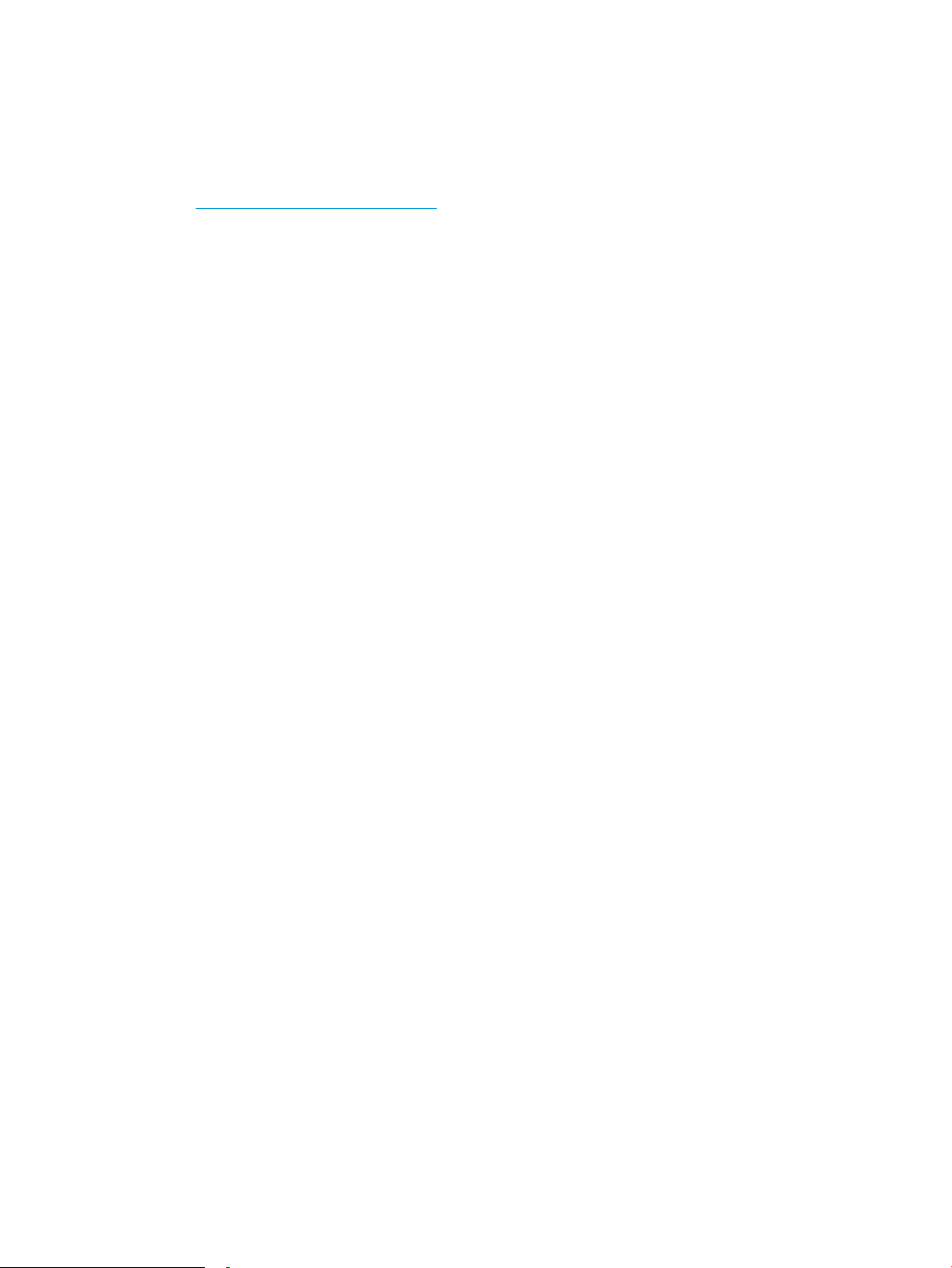
Konguration af printerhardware og softwareinstallation
Se opsætningsplakaten og introduktionsvejledningen, der fulgte med printeren, for at få grundlæggende
opsætningsvejledning. Du kan nde yderligere vejledning under HP support på internettet.
Gå til www.hp.com/support/ljM25-M27mfp for HP's komplette hjælp til printeren. Find følgende support:
●
Installer og kongurer
●
Lær og brug
●
Løs problemer
●
Download af software- og rmwareopdateringer
●
Deltag i supportfora
●
Find garantioplysninger og lovgivningsmæssige oplysninger
DAWW Konguration af printerhardware og softwareinstallation 9
Page 20

10 Kapitel 1 Printeroversigt DAWW
Page 21
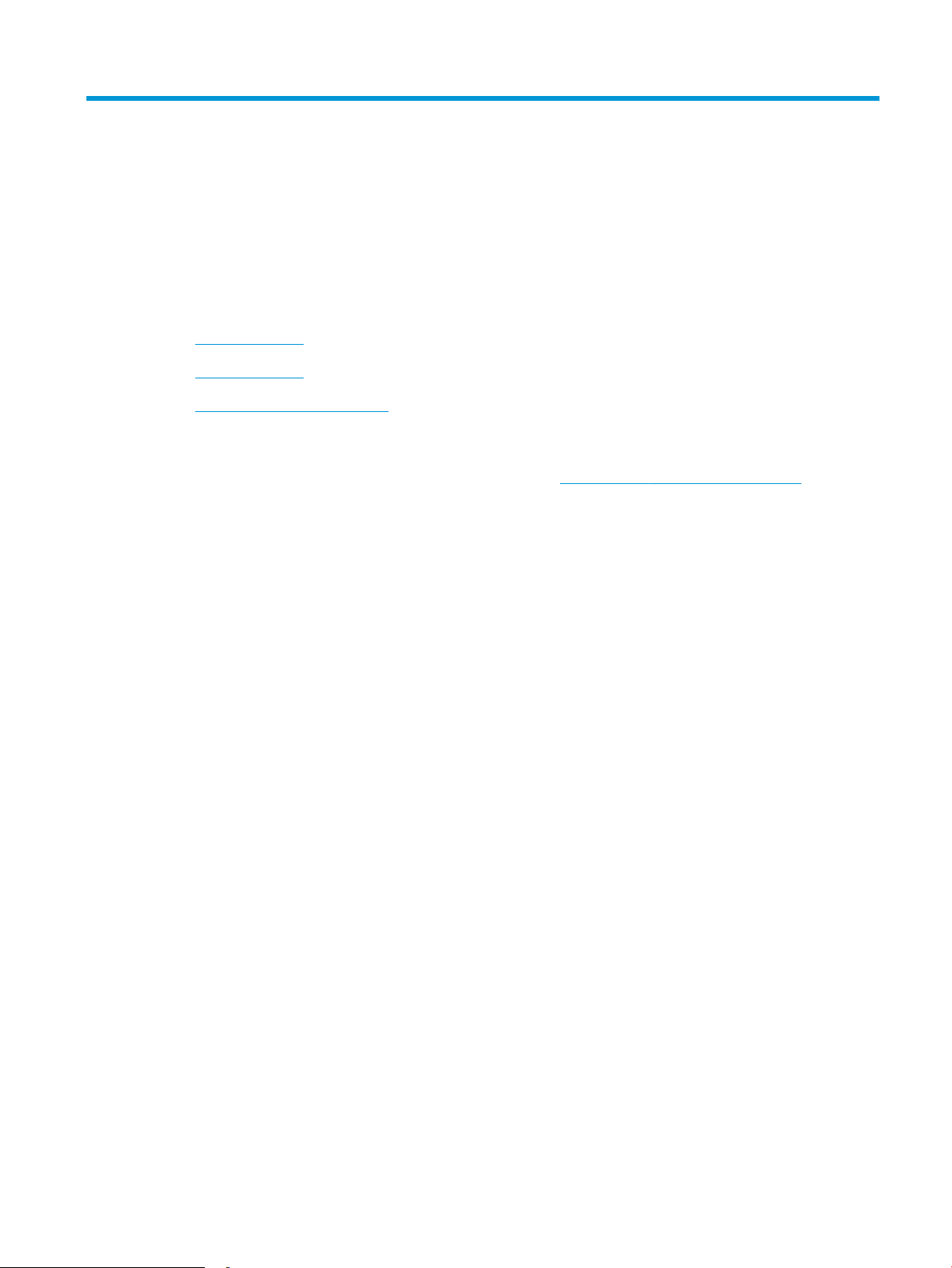
2 Papirbakker
●
Fyld papirbakken
●
Fyld papirbakken
●
Ilæg og udskriv på konvolutter
Yderligere oplysninger:
Følgende oplysninger er korrekte på udgivelsestidspunktet. Se www.hp.com/support/ljM25-M27mfp, hvis du
ønsker aktuelle oplysninger.
HP’s komplette hjælp til printeren omfatter følgende oplysninger:
●
Installer og kongurer
●
Lær og brug
●
Løs problemer
●
Download software- og rmwareopdateringer
●
Deltag i supportfora
●
Find garantioplysninger og lovgivningsmæssige oplysninger
DAWW 11
Page 22
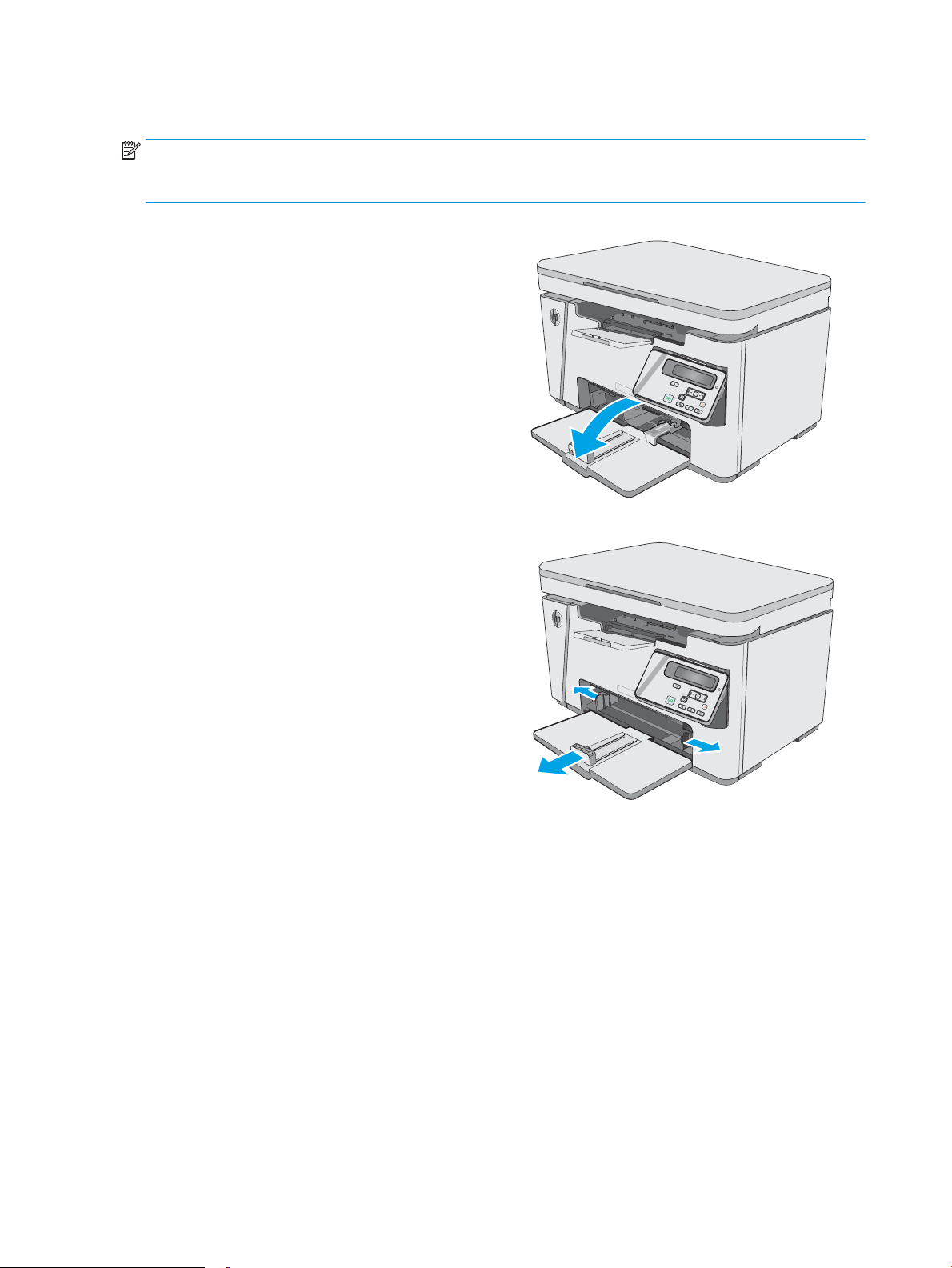
Fyld papirbakken
BEMÆRK: Når du ilægger nyt papir, skal du sørge for at fjerne alt papiret fra papirbakken og rette den nye stak
til. Luft ikke papiret. Dette reducerer antallet af papirstop ved at forhindre, at der indføres ere ark i printeren på
én gang.
1. Hvis den ikke allerede er åben, skal du åbne
papirbakken.
2. Juster papirlængde- og papirbreddestyrene udad.
12 Kapitel 2 Papirbakker DAWW
Page 23
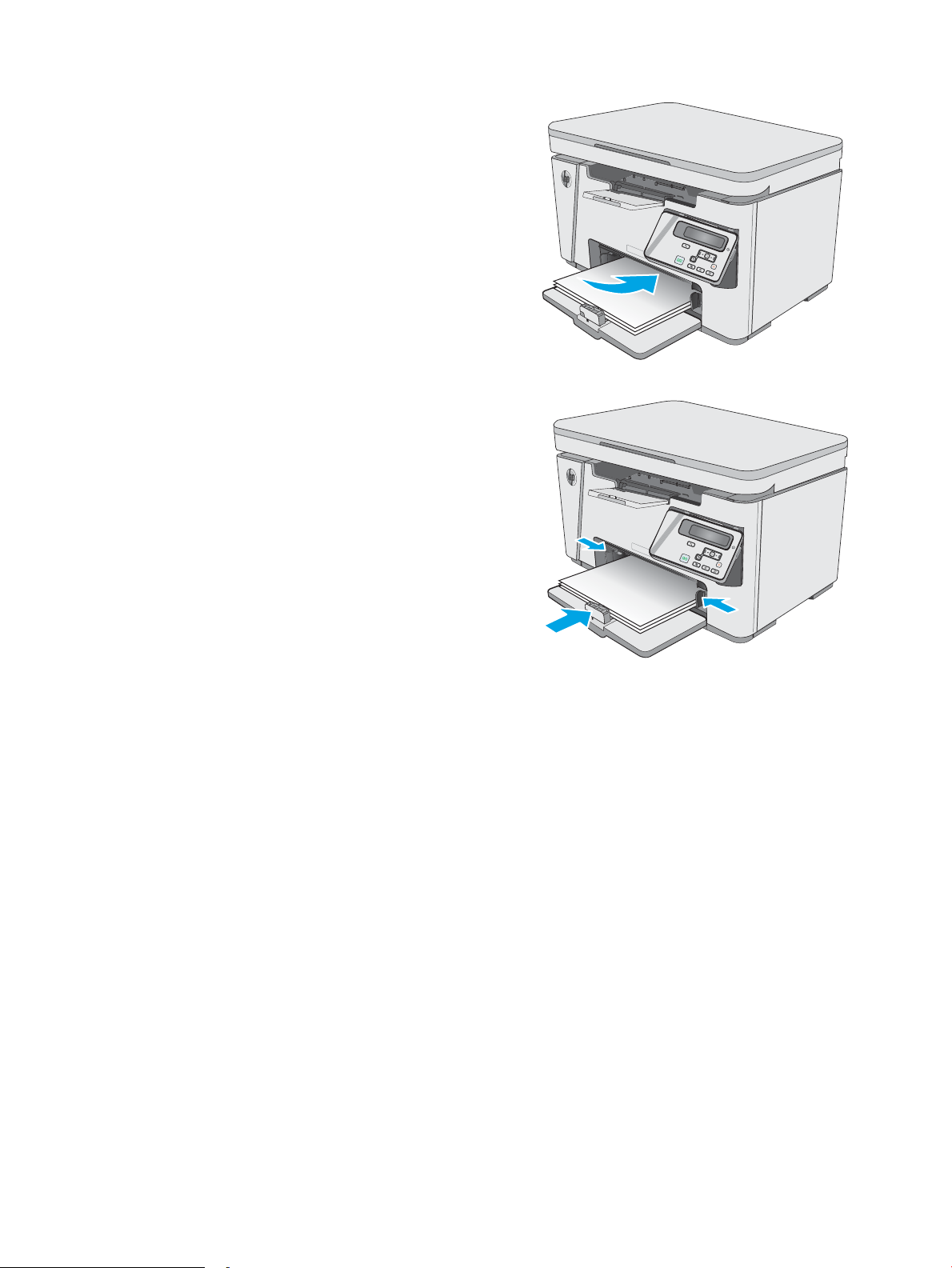
3. Læg papiret i papirbakken med forsiden opad.
Papirets retning i bakken varierer afhængigt af
typen af udskriftsjob. Du kan nde yderligere
oplysninger i nedenstående tabel.
4. Juster papirstyrene indad, så de sidder tæt om
papiret.
DAWW Fyld papirbakken 13
Page 24
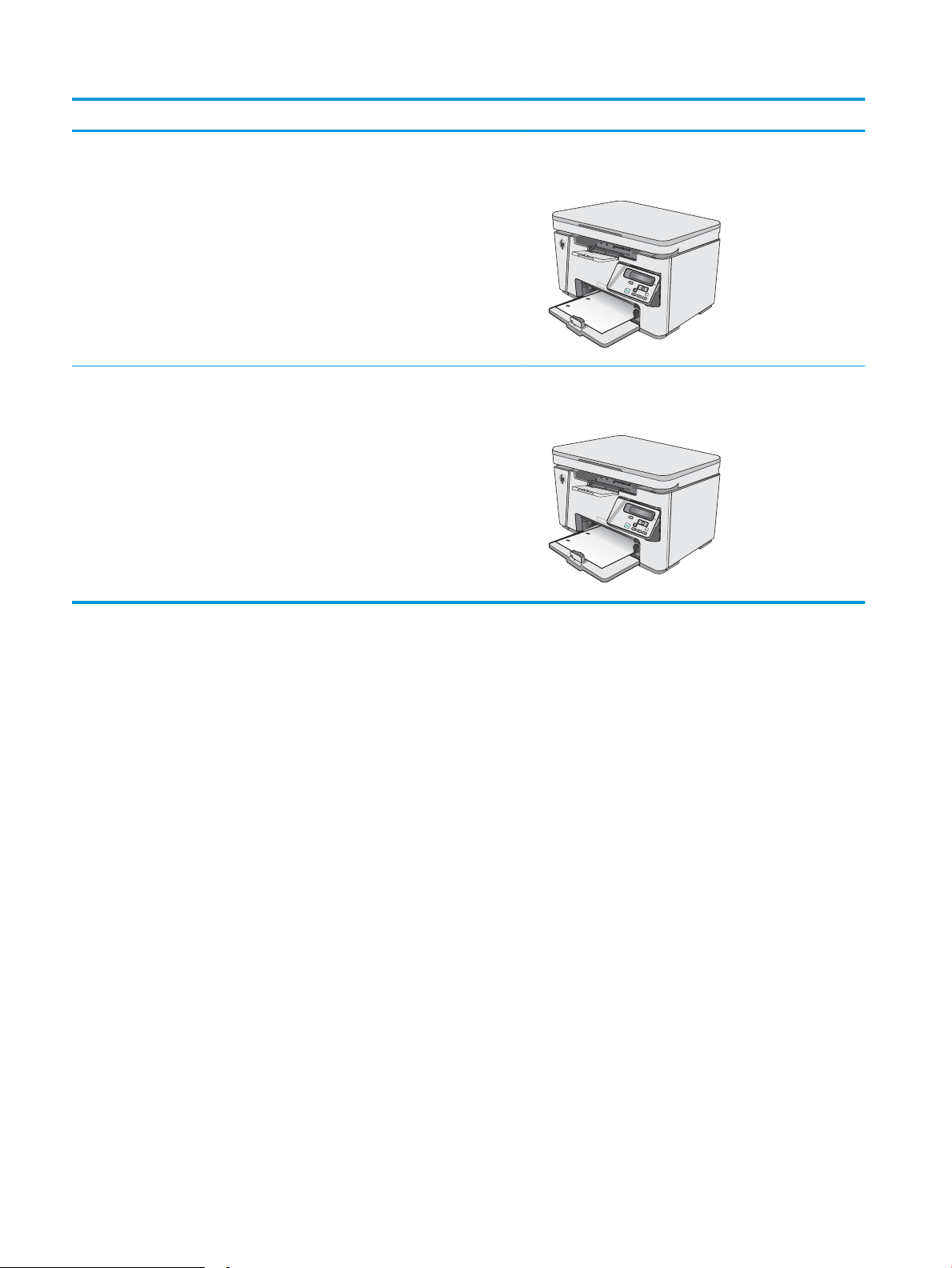
Papirtype Duplekstilstand Sådan ilægges papir
123
123
Fortrykt eller brevpapir 1-sidet udskrivning eller 2-sidet
udskrivning
Forhullet 1-sidet udskrivning eller 2-sidet
udskrivning
Forside opad
Øverste kant først ind i printeren
Forside opad
Huller vender mod printerens venstre side
14 Kapitel 2 Papirbakker DAWW
Page 25
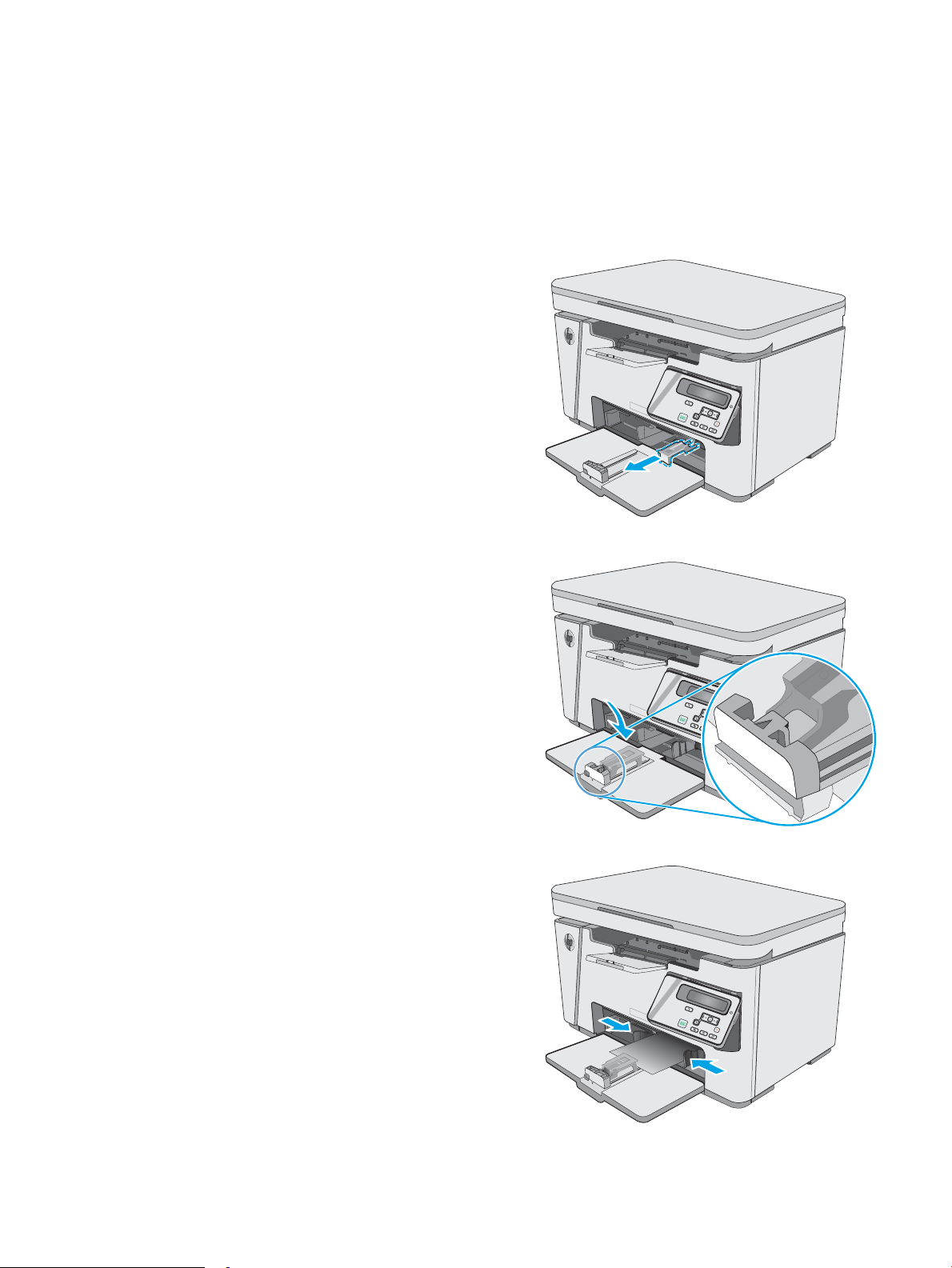
Fyld papirbakken
Justering af papirbakken til små papirformater
Hvis du udskriver på papir, der er kortere end 185 mm, skal du anvende forlængeren til kort papir til at justere
papirbakken.
1. Fjern forlængerværktøjet til kort papir fra holderen
på højre side af området til ilægning.
2. Fastgør værktøjet til papirlængdestyret på
papirbakken.
3. Sæt papiret i bakken, og juster papirstyrene, så de
slutter tæt om papiret.
DAWW Fyld papirbakken 15
Page 26
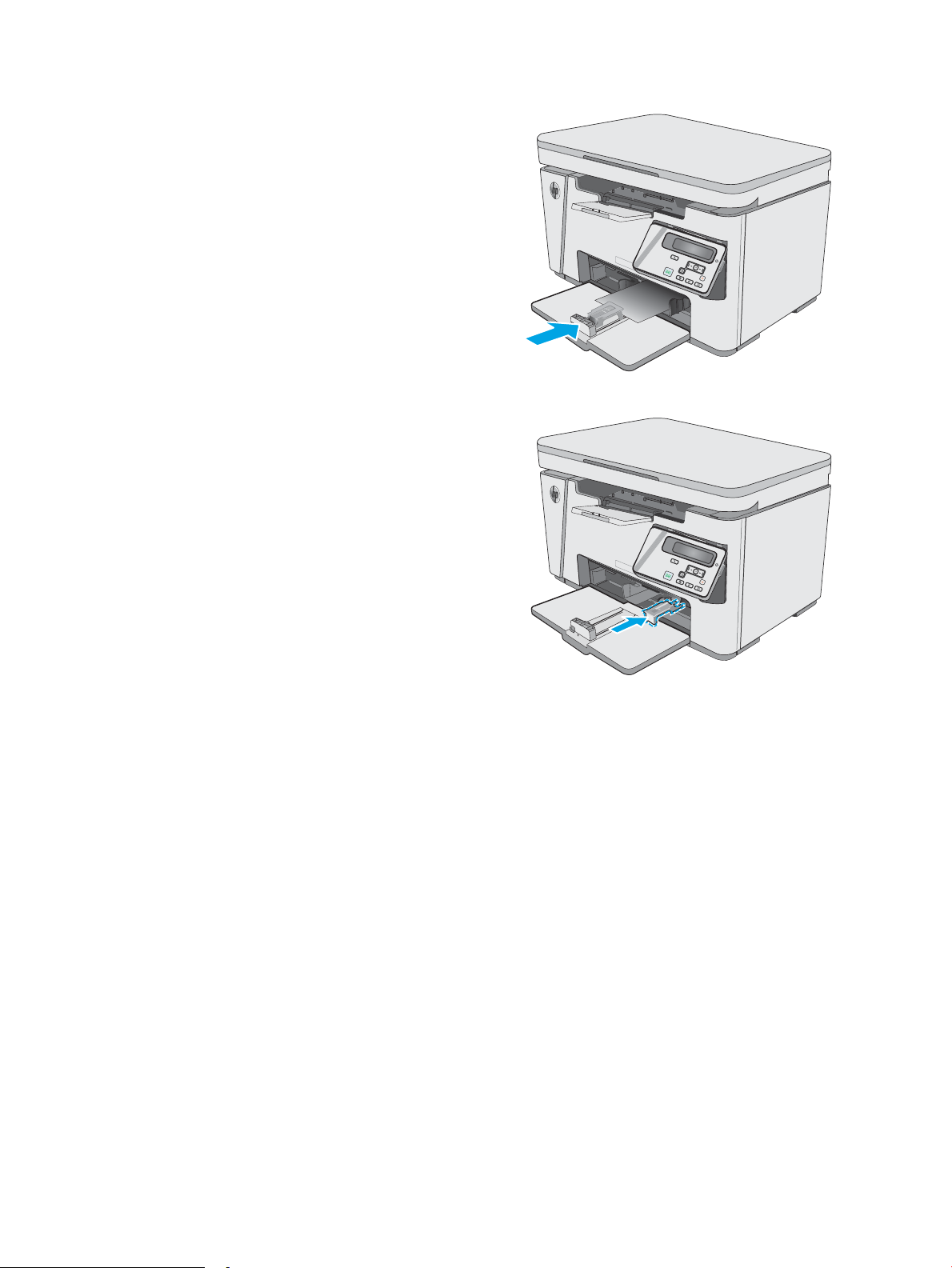
4. Skub papiret ind i produktet, indtil det ikke kan
komme længere, og skub papirlængdestyret ind,
så forlængerværktøjet støtter papiret.
5. Når du er færdig med at udskrive på kort papir, skal
du fjerne forlængerværktøjet til kort papir fra
papirbakken og derefter placere det i holderen.
16 Kapitel 2 Papirbakker DAWW
Page 27
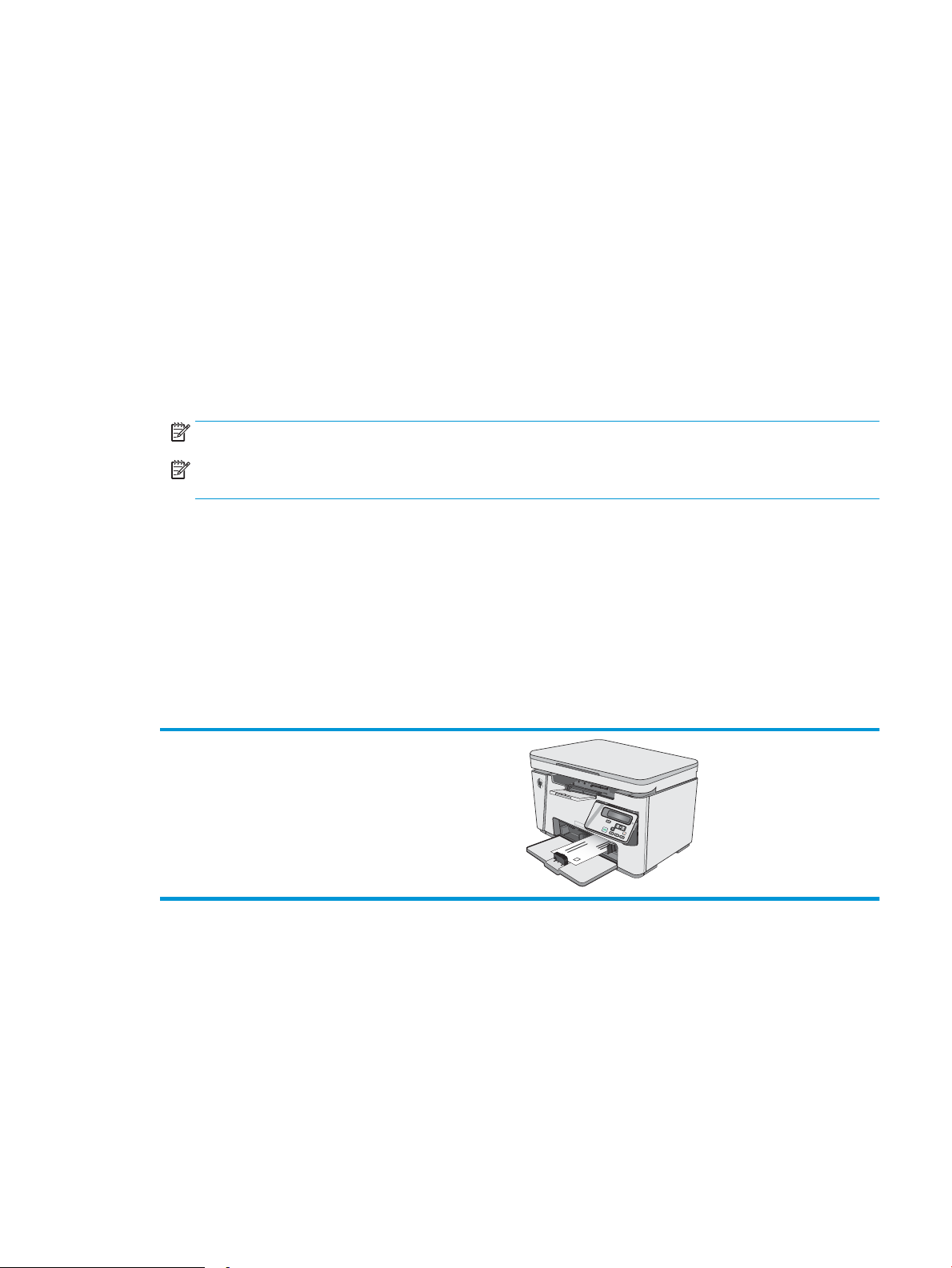
Ilæg og udskriv på konvolutter
Indledning
Følgende oplysninger beskriver, hvordan du ilægger og udskriver på konvolutter. Der bør kun lægges 5 mm
konvolutter (4 til 6 konvolutter) i bakken til prioriteret indføring, og der bør kun lægges 10 konvolutter i
papirbakken for at opnå den bedste ydeevne.
Hvis du vil udskrive konvolutter, skal du følge disse trin for at vælge de korrekte indstillinger i printerdriveren.
Udskriv konvolutter
1. Vælg indstillingen Udskriv i softwareprogrammet.
2. Vælg printeren på listen over printere, og klik derefter på eller tryk på knappen Egenskaber eller knappen
Indstillinger for at åbne printerdriveren.
BEMÆRK: Navnet på knappen varierer for forskellige softwareprogrammer.
BEMÆRK: For at få adgang til disse funktioner fra en Windows 8- eller 8.1-startskærm skal du vælge
Enheder, vælge Udskriv og derefter vælge printeren.
3. Klik eller tryk på fanen Papir/kvalitet.
4. Vælg bakken, der skal bruges, i rullelisten Papirkilde.
5. Vælg Konvolut i rullelisten Medier.
6. Klik på knappen OK for at lukke dialogboksen Dokumentegenskaber.
7. Klik på knappen OK i dialogboksen Udskriv for at udskrive jobbet.
Konvolutretning
Læg konvolutter i papirbakken med forsiden opad og den korte
ende med returadresse forrest ind i printeren.
DAWW Ilæg og udskriv på konvolutter 17
Page 28

18 Kapitel 2 Papirbakker DAWW
Page 29
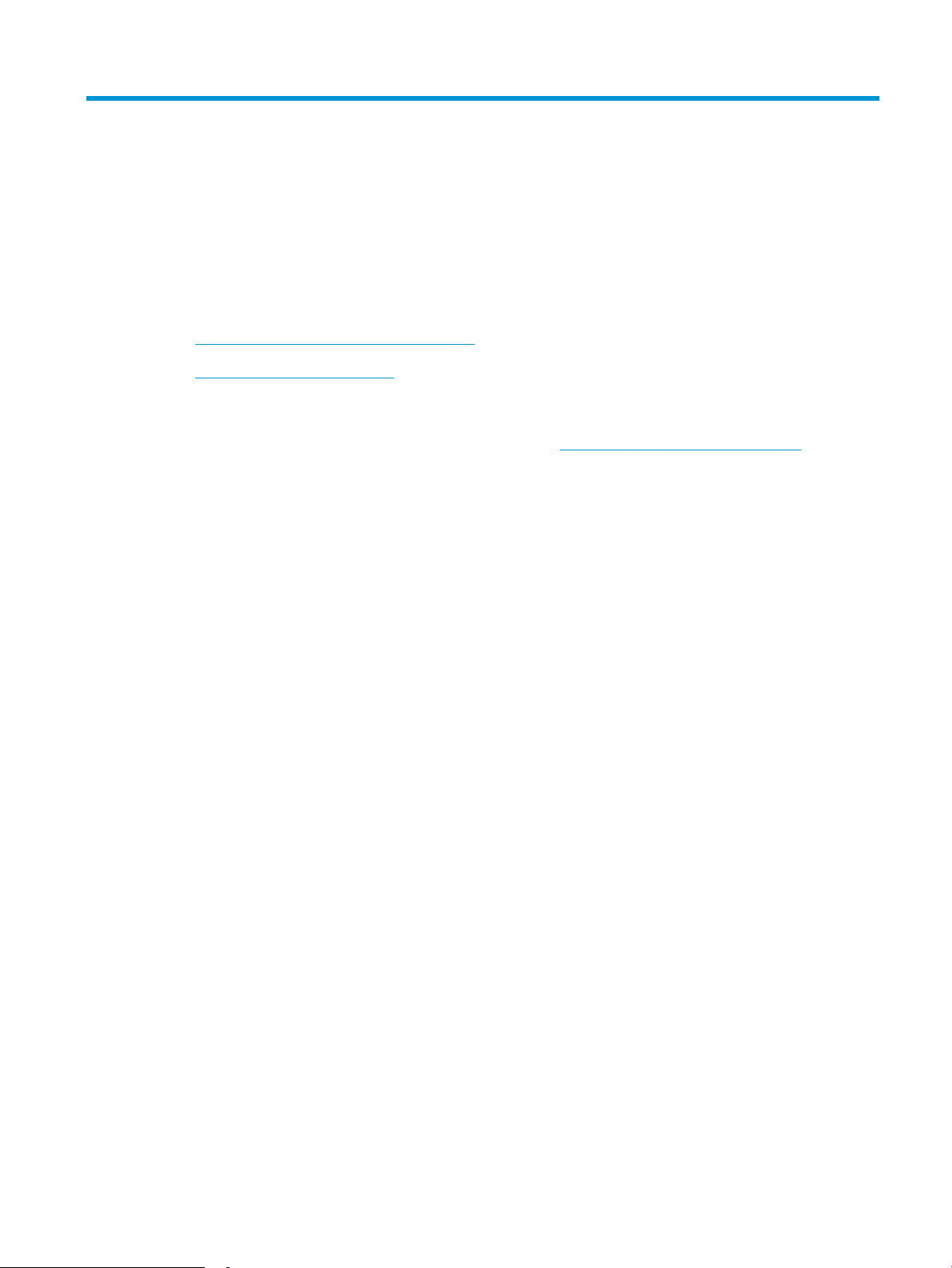
3 Forbrugsvarer, tilbehør og reservedele
●
Bestil forbrugsvarer, tilbehør og reservedele
●
Udskiftning af tonerpatronerne
Yderligere oplysninger:
Følgende oplysninger er korrekte på udgivelsestidspunktet. Se www.hp.com/support/ljM25-M27mfp, hvis du
ønsker aktuelle oplysninger.
HP’s komplette hjælp til printeren omfatter følgende oplysninger:
●
Installer og kongurer
●
Lær og brug
●
Løs problemer
●
Download software- og rmwareopdateringer
●
Deltag i supportfora
●
Find garantioplysninger og lovgivningsmæssige oplysninger
DAWW 19
Page 30
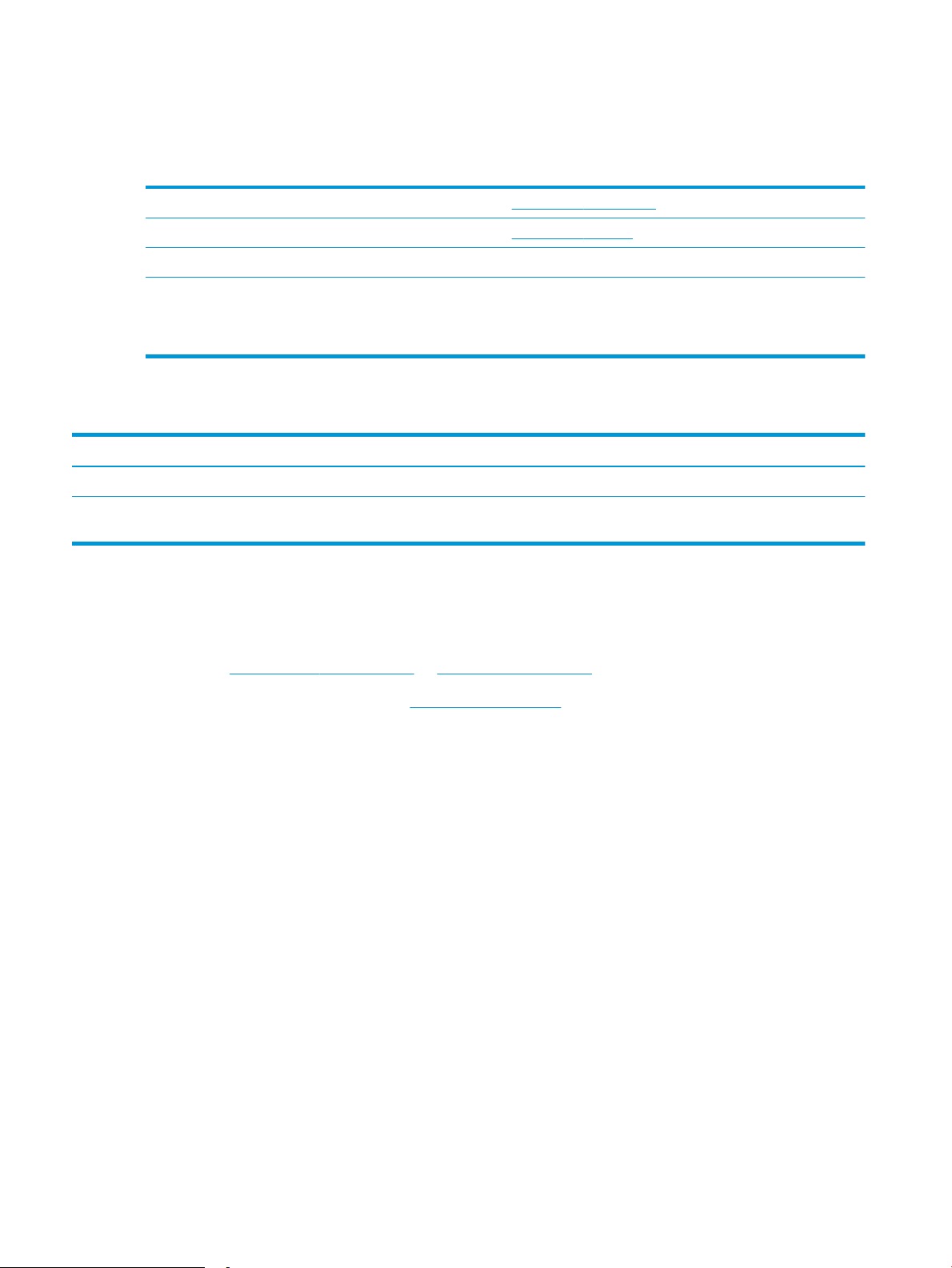
Bestil forbrugsvarer, tilbehør og reservedele
Bestilling
Bestilling af forbrugsvarer og papir www.hp.com/go/suresupply
Bestilling af ægte reservedele eller ekstraudstyr fra HP www.hp.com/buy/parts
Bestilling via udbydere af tjeneste eller support Kontakt en autoriseret HP-tjeneste eller serviceudbyder.
Bestil vha. HP's integrerede webserver (EWS) Skriv printerens IP-adresse eller værtsnavn i adresse-/URL-
adressefeltet i en understøttet webbrowser på computeren for at få
adgang. EWS indeholder et link til webstedet HP SureSupply, som
giver mulighed for at købe originale HP-forbrugsvarer.
Forbrugsvarer og ekstraudstyr
Produkt Beskrivelse Patronnummer Varenummer
Forbrugsvarer
HP 79A original, sort LaserJettonerpatron
Sort erstatningstonerpatron til modellerne
M25–M27
Dele til reparationer foretaget af kunden
Hvis du vil reducere reparationstiden, ndes der reservedele til reparationer foretaget af kunderne (CSR –
Customer Self-Repair) til mange HP LaserJet-printere. Du kan nde ere oplysninger om CSR-programmet og
fordelene på www.hp.com/go/csr-support og www.hp.com/go/csr-faq.
Originale HP-reservedele kan bestilles på www.hp.com/buy/parts eller ved at kontakte en HP-autoriseret
service- og supportleverandør. Ved bestillingen skal du have et af følgende: varenummer, serienummer (ndes
bag på printeren), produktnummer eller printernavn.
●
Varer med betegnelsen Obligatorisk egenudskiftning skal installeres af kunden, medmindre du vil betale
for, at en HP-servicemedarbejder udfører arbejdet. Support på stedet eller i forbindelse med returnering til
lager indgår ikke i HP-produktgarantien for disse dele.
●
Varer med angivelsen Valgfri egenudskiftning kan på din anmodning installeres gratis af HP's
servicemedarbejdere, så længe garantien for printeren er gældende.
79A CF279A
20 Kapitel 3 Forbrugsvarer, tilbehør og reservedele DAWW
Page 31

Udskiftning af tonerpatronerne
●
Indledning
●
Oplysninger om tonerpatron
●
Fjern og udskift tonerpatronen
Indledning
Nedenstående oplysninger indeholder detaljer om tonerpatronen til printeren samt instruktioner til udskiftning
af den.
Oplysninger om tonerpatron
Denne printer angiver, når niveauet i tonerpatronen er lavt og meget lavt. Printerpatronens faktiske resterende
levetid kan variere. Overvej at have en ekstra patron klar, så du kan installere den, når udskriftskvaliteten ikke
længere er acceptabel.
Fortsæt udskrivningen med den aktuelle patron, indtil omfordeling af toner ikke længere giver en acceptabel
udskriftskvalitet. Fjern tonerpatronen fra printeren for at omfordele toneren, og vip forsigtigt patronen frem og
tilbage om dens vandrette akse. Se vejledningen til udskiftning af patroner for en grask illustration. Sæt
tonerpatronen tilbage i printeren, og luk dækslet.
Hvis du vil købe patroner eller kontrollere patronkompatibilitet for printeren, skal du gå til HP SureSupply på
www.hp.com/go/suresupply. Rul ned til bunden af siden, og kontroller, at landet/området er korrekt.
Element Beskrivelse Patronnummer Varenummer
HP 79A original, sort
LaserJet-tonerpatron
BEMÆRK: Højtydende tonerpatroner indeholder mere toner end standardpatroner, så der kan udskrives ere
sider. Yderligere oplysninger nder du på adressen www.hp.com/go/learnaboutsupplies.
Tag ikke tonerpatronen ud af emballagen, før den skal udskiftes.
FORSIGTIG: Udsæt ikke tonerpatronen for lys i mere end nogle få minutter for at forhindre, at den bliver
beskadiget. Dæk den grønne billedtromle til, hvis tonerpatronen skal fjernes fra printeren i en længere periode.
Følgende illustration vises tonerpatronens komponenter.
Sort erstatningstonerpatron til modellerne M25–M27 79A CF279A
DAWW Udskiftning af tonerpatronerne 21
Page 32

2
1
1 Billedtromle
FORSIGTIG: Rør ikke ved billedtromlen. Fingeraftryk kan give problemer med udskriftskvaliteten.
2 Hukommelseschip
FORSIGTIG: Hvis du får toner på tøjet, skal du tørre det af med en tør klud og vaske tøjet i koldt vand. Varmt
vand kserer toneren i tøjet.
BEMÆRK: Du nder oplysninger om genbrug af brugte tonerpatroner på æsken til tonerpatronen.
Fjern og udskift tonerpatronen
1. Løft scannersamlingen.
22 Kapitel 3 Forbrugsvarer, tilbehør og reservedele DAWW
Page 33

2. Tag den brugte tonerpatron ud af printeren.
3. Tag den nye tonerpatronpakke ud af posen. Læg
den brugte tonerpatron i posen, så den kan sendes
til genbrug.
4. Tag fat i begge sider på tonerpatronen, og fordel
toneren ved at ryste patronen let.
FORSIGTIG: Rør ikke lukkeren eller valsens
overade.
DAWW Udskiftning af tonerpatronerne 23
Page 34

5. Bøj tappen på venstre side af patronen, indtil
tappen er løs. Træk i tappen, indtil al tapen er
fjernet fra patronen. Læg tappen og tapen i æsken
til tonerpatronen, så den kan sendes til genbrug.
6. Installer den nye tonerpatron, så den sidder godt
fast.
7. Luk scannersamlingen.
24 Kapitel 3 Forbrugsvarer, tilbehør og reservedele DAWW
Page 35

4 Udskriv
●
Udskrivningsopgaver (Windows)
●
Udskrivningsopgaver (OS X)
●
Mobil udskrivning
Yderligere oplysninger:
Følgende oplysninger er korrekte på udgivelsestidspunktet. Se www.hp.com/support/ljM25-M27mfp, hvis du
ønsker aktuelle oplysninger.
HP’s komplette hjælp til printeren omfatter følgende oplysninger:
●
Installer og kongurer
●
Lær og brug
●
Løs problemer
●
Download software- og rmwareopdateringer
●
Deltag i supportfora
●
Find garantioplysninger og lovgivningsmæssige oplysninger
DAWW 25
Page 36

Udskrivningsopgaver (Windows)
Sådan udskriver du (Windows)
Følgende fremgangsmåde beskriver den grundlæggende udskrivningsproces til Windows.
1. Vælg indstillingen Udskriv i softwareprogrammet.
2. Vælg produktet på listen over printere, og klik derefter på eller tryk på knappen Egenskaber eller knappen
Indstillinger for at åbne printerdriveren.
BEMÆRK: Navnet på knappen varierer for forskellige softwareprogrammer.
3. Klik på eller tryk på fanerne i printerdriveren for at kongurere de tilgængelige indstillinger.
4. Klik på eller tryk på knappen OK for at gå tilbage til dialogboksen Udskriv. Angiv det antal kopier, der skal
udskrives, på dette skærmbillede.
5. Klik eller tryk på knappen OK for at udskrive jobbet.
Manuel udskrivning på begge sider (dupleks) (Windows)
1. Vælg indstillingen Udskriv i softwareprogrammet.
2. Vælg produktet på listen over printere, og klik
derefter på eller tryk på knappen Egenskaber eller
knappen Indstillinger for at åbne printerdriveren.
BEMÆRK: Navnet på knappen varierer for
forskellige softwareprogrammer.
26 Kapitel 4 Udskriv DAWW
Page 37

3. Klik eller tryk på fanen Layout.
4. Vælg den relevante dupleksindstilling i rullelisten
Udskriv på begge sider manuelt, og klik eller tryk
derefter på knappen OK.
5. I dialogboksen Udskriv skal du klikke på knappen
OK for at udskrive jobbet. Produktet vil udskrive
den første side af alle siderne i dokumentet først.
DAWW Udskrivningsopgaver (Windows) 27
Page 38

6. Hent den udskrevne stak fra udskriftsbakken, og
anbring stakken i papirbakken med den trykte side
nedad og den øverste kant først.
7. Klik eller tryk på knappen OK på computeren for at
udskrive den anden side af jobbet.
8. Hvis du bliver bedt om det, skal du trykke på en
knap på kontrolpanelet for at fortsætte.
28 Kapitel 4 Udskriv DAWW
Page 39

Udskrivning af ere sider pr. ark (Windows)
1. Vælg indstillingen Udskriv i softwareprogrammet.
2. Vælg produktet på listen over printere, og klik
derefter på eller tryk på knappen Egenskaber eller
knappen Indstillinger for at åbne printerdriveren.
BEMÆRK: Navnet på knappen varierer for
forskellige softwareprogrammer.
3. Klik eller tryk på fanen Layout.
4. Vælg den korrekte valgmulighed for Papirretning i
rullelisten.
DAWW Udskrivningsopgaver (Windows) 29
Page 40

5. Vælg det korrekte antal sider pr. ark fra rullelisten
Sider pr. ark, og klik eller tryk derefter på knappen
Avanceret.
6. Vælg den rigtige valgmulighed for Sider pr. ark-
layout i rullelisten.
30 Kapitel 4 Udskriv DAWW
Page 41

7. Vælg den rigtige indstilling for Siderammer på
rullelisten, klik eller tryk på knappen OK for at lukke
dialogboksen Avancerede indstillinger, og klik eller
tryk derefter på knappen OK for at lukke
dialogboksen Egenskaber eller Indstillinger.
8. I dialogboksen Udskriv skal du klikke på knappen
OK for at udskrive jobbet.
Valg af papirtype (Windows)
1. Vælg indstillingen Udskriv i softwareprogrammet.
2. Vælg produktet på listen over printere, og klik
derefter på eller tryk på knappen Egenskaber eller
knappen Indstillinger for at åbne printerdriveren.
BEMÆRK: Navnet på knappen varierer for
forskellige softwareprogrammer.
DAWW Udskrivningsopgaver (Windows) 31
Page 42

3. Klik eller tryk på fanen Papir/Kvalitet.
4. Fra rullelisten Medier: skal du vælge den korrekte
papirtype og derefter klikke eller trykke på
knappen OK for at lukke dialogboksen Egenskaber
eller Indstillinger.
5. I dialogboksen Udskriv skal du klikke på knappen
OK for at udskrive jobbet.
Andre udskrivningsoplysninger
Gå til www.hp.com/support for at besøge supportwebstedet for dette produkt og se yderligere oplysninger om
udførelse af bestemte udskrivningsopgaver som f.eks. følgende:
32 Kapitel 4 Udskriv DAWW
Page 43

●
Vælg papirformat
●
Valg af sideretning
●
Oprettelse af en brochure
●
Valg af kvalitetsindstillinger
●
Valg af siderammer
DAWW Udskrivningsopgaver (Windows) 33
Page 44

Udskrivningsopgaver (OS X)
Sådan udskriver du (OS X)
Følgende fremgangsmåde beskriver den grundlæggende udskrivningsproces til OS X.
1. Klik på menuen Filer, og klik derefter på Udskriv.
2. Vælg printeren.
3. Klik på Vis detaljer eller Kopier og sider, og vælg derefter andre menuer for at justere
udskrivningsindstillingerne.
BEMÆRK: Navnet på menupunktet varierer for forskellige softwareprogrammer.
4. Klik på knappen Udskriv.
Manuel udskrivning på begge sider (dupleks) (OS X)
BEMÆRK: Denne funktion er tilgængelig, hvis du installerer HP-printerdriveren. Den er muligvis ikke
tilgængelige, hvis du bruger AirPrint.
1. Klik på menuen Filer, og klik derefter på Udskriv.
2. Vælg printeren.
3. Klik på Vis detaljer eller Kopier og sider, og klik derefter på menuen Manuel dupleks.
BEMÆRK: Navnet på menupunktet varierer for forskellige softwareprogrammer.
4. Klik på feltet Manuel dupleksudskrivning, og vælg en indbindingsindstilling.
5. Klik på knappen Udskriv.
6. Produktet vil udskrive den første side af alle siderne i dokumentet først.
7. Hent den udskrevne stak fra udskriftsbakken, og anbring stakken i papirbakken med den trykte side nedad.
34 Kapitel 4 Udskriv DAWW
Page 45

8. Klik på knappen Fortsæt eller knappen OK på computeren (hvis du bliver bedt om det, skal du se trin 9) for
at udskrive den anden side af jobbet.
9. Hvis du bliver bedt om det, skal du trykke på en knap på kontrolpanelet for at fortsætte.
Udskrivning af ere sider pr. ark (OS X)
1. Klik på menuen Filer, og klik derefter på Udskriv.
2. Vælg printeren.
3. Klik på Vis detaljer eller Kopier og sider, og klik derefter på menuen Layout.
BEMÆRK: Navnet på menupunktet varierer for forskellige softwareprogrammer.
4. På rullelisten Sider pr. ark skal du vælge det antal sider, du vil udskrive på hvert ark.
5. Vælg rækkefølgen og placeringen af siderne på arket i området Layoutretning.
6. Vælge den kanttype, der skal udskrives om hver side på arket, i menuen Kanter.
7. Klik på knappen Udskriv.
Valg af papirtype (OS X)
1. Klik på menuen Filer, og klik derefter på Udskriv.
2. Vælg produktet i menuen Printer.
3. Klik på Vis detaljer, åbn rullelistemenuen, og klik på Papir/Kvalitet.
4. Vælg en type på rullelisten Medietype.
5. Klik på knappen Udskriv.
Yderligere udskrivningsopgaver
Gå til www.hp.com/support/ljM25-M27mfp.
Der er instruktioner til udførelse af specikke udskrivningsopgaver, f.eks. følgende:
●
Oprettelse og brug af udskrivningsgenveje eller forudindstillinger
●
Valg af papirformat, eller brug af et brugerdeneret papirformat
●
Valg af sideretning
●
Oprettelse af en brochure
●
Skalering af et dokument, så det passer til et bestemt papirformat
●
Udskrivning af de første eller sidste sider af dokumentet på andet papir
●
Udskrivning af vandmærker på et dokument
DAWW Udskrivningsopgaver (OS X) 35
Page 46

Mobil udskrivning
Indledning
HP tilbyder ere forskellige mobile løsninger og ePrint-løsninger, der muliggør nem udskrivning til en HP-printer
fra en bærbar computer, tablet, smartphone eller anden mobil enhed. Hvis du vil se den samlede liste og nde
den bedste mulighed, kan du gå til www.hp.com/go/LaserJetMobilePrinting.
BEMÆRK: Opdater printerens rmware for at sikre, at alle funktioner til mobil udskrivning og ePrint
understøttes.
●
Wireless Direct (kun trådløse modeller)
●
HP ePrint via email
●
HP ePrint-softwaren
●
Integreret udskrivning til Android
Wireless Direct (kun trådløse modeller)
Wireless Direct gør det muligt at udskrive fra en trådløs mobilenhed uden forbindelse til et netværk eller
internettet.
BEMÆRK: Ikke alle mobile operativsystemer understøttes for øjeblikket af Wireless Direct.
BEMÆRK: For mobile enheder, som ikke understøtter Wireless Direct, aktiverer Wireless Direct-forbindelsen kun
udskrivning. Efter du har brugt Wireless Direct til udskrivning, skal du tilslutte igen til et lokalt netværk for at få
adgang til internettet.
Følgende enheder og computeroperativsystemer understøtter Wireless Direct:
●
Tablets og telefoner med styresystemet Android 4.0 og senere med HP Print Service eller plugin'et Mopria
til mobil udskrivning installeret
●
De este Windows 8.1-computere, tablets og bærbare computere har HP-printerdriveren installeret
Følgende enheder og computeroperativsystemer understøtter ikke Wireless Direct, men de kan udskrive til en
printer, der gør:
●
Apple iPhone og iPad
●
Mac-computere, som kører OS X
Få ere oplysninger om Wireless Direct-udskrivning på www.hp.com/go/wirelessprinting.
Wireless Direct-funktioner kan aktiveres eller deaktiveres fra printerens kontrolpanel.
Aktiver eller deaktiver Wireless Direct
Wireless Direct-funktionerne skal være aktiveret først fra printerens integrerede webserver.
36 Kapitel 4 Udskriv DAWW
Page 47

1
1 LCD-kontrolpanel
1. LCD-kontrolpaneler: På printerens kontrolpanel skal du trykke på knappen Opsætning .
2. Åbn følgende menuer:
●
Network Setup (Netværksopsætning)
●
Wireless Menu (Menu for trådløs forbindelse)
●
Wireless Direct (Direkte trådløs)
3. Vælg indstillingen Til, og tryk derefter på knappen OK. Produktet gemmer indstillingen, og kontrolpanelet
returnerer derefter til menuen Wireless Direct-indstillinger.
Rediger printerens Wireless Direct-navn
Følg denne fremgangsmåde for at ændre printerens Wireless Direct-navn ved hjælp af HP's integrerede
webserver (EWS):
DAWW Mobil udskrivning 37
Page 48

Trin 1: Åbn HP's integrerede webserver
1
1 LCD-kontrolpanel
1. LCD-kontrolpaneler: På printerens kontrolpanel skal du trykke på knappen Opsætning . Åbn menuen
Netværksopsætning, og vælg derefter Vis IP-adresse for at få vist IP-adressen eller værtsnavnet.
2. Åbn en browser, og indtast IP-adressen eller værtsnavnet i adressefeltet på nøjagtig samme måde, som det
vises på printerens kontrolpanel. Tryk på tasten Enter på computertastaturet. Den integrerede webserver
åbnes.
BEMÆRK: Hvis webbrowseren viser en meddelelse, som angiver, at adgangen til webstedet muligvis ikke
er sikker, skal du vælge muligheden for at fortsætte til webstedet. Adgang til dette websted vil ikke
beskadige computeren.
Trin 2: Rediger Wireless Direct-navnet
1. Klik på fanen Netværk.
2. Klik på linket Opsætning af Wireless Direct i venstre navigationsrude.
3. Indtast det nye navn i feltet Navn (SSID).
4. Klik på Anvend.
HP ePrint via email
Brug HP ePrint til at udskrive dokumenter ved at sende dem som en vedhæftet l i en e-mail til printerens emailadresse fra enhver enhed med aktiveret e-mail.
Hvis printeren skal kunne bruge HP ePrint, skal disse krav være opfyldt:
●
Printeren skal være tilsluttet et kablet eller trådløst netværk og have internetadgang.
●
HP Web Services skal være aktiveret på printeren, og printeren skal være registreret hos HP Connected.
Følg denne procedure for at aktivere HP Web Services og registrere dig hos HP Connected:
38 Kapitel 4 Udskriv DAWW
Page 49

1
1 LCD-kontrolpanel
LCD-kontrolpaneler
1. På printerens kontrolpanel skal du trykke på knappen Opsætning . Åbn menuen
Netværksopsætning, og vælg derefter Vis IP-adresse for at få vist IP-adressen eller værtsnavnet.
2. Åbn en browser, og indtast IP-adressen eller værtsnavnet i adressefeltet på nøjagtig samme måde,
som det vises på printerens kontrolpanel. Tryk på tasten Enter på computertastaturet. Den
integrerede webserver åbnes.
BEMÆRK: Hvis webbrowseren viser en meddelelse, som angiver, at adgangen til webstedet muligvis
ikke er sikker, skal du vælge muligheden for at fortsætte til webstedet. Adgang til dette websted vil
ikke beskadige computeren.
3. Klik på fanen HP Web Services, og klik derefter på Aktivér. Produktet aktiverer webtjenester og
udskriver derefter en oplysningsside.
Oplysningssiden indeholder den printerkode, som er nødvendig for at registrere HP-printeren hos HP
Connected.
4. Gå til www.hpconnected.com for at oprette en HP ePrint-konto og fuldføre opsætningen.
HP ePrint-softwaren
HP ePrint-softwaren gør det let at udskrive fra en stationær eller bærbar Windows-pc eller Mac til alle printere,
der understøtter HP ePrint. Denne software gør det let at nde HP ePrint-aktiverede printere, som er registreret
under din HP Connected-konto. HP-modtagerprinteren kan stå på kontoret eller på den anden side af kloden.
●
Windows: Når du har installeret softwaren, skal du åbne indstillingen Udskriv fra programmet, og vælg
derefter HP ePrint fra listen over installerede printere. Klik på knappen Egenskaber for at kongurere
udskrivningsindstillingerne.
●
OS X: Når softwaren er installeret skal du vælge Arkiv, Udskriv og derefter vælge pilen ud for PDF (nederst
DAWW Mobil udskrivning 39
til venstre på driverskærmbilledet). Vælg HP ePrint.
I Windows understøtter HP ePrint-softwaren TCP/IP-udskrivning til lokale netværksprintere på netværket (LAN
eller WAN) til produkter, som understøtter UPD PostScript®.
Page 50

Både Windows og OS X understøtter IPP-udskrivning til LAN- eller WAN-netværkstilsluttede produkter, som
understøtter ePCL.
Windows og OS X understøtter også begge udskrivning af PDF-dokumenter til oentlige udskrivningsplaceringer
og udskrivning med HP ePrint via e-mail gennem skyen.
Gå til www.hp.com/go/eprintsoftware for at nde drivere og oplysninger.
BEMÆRK: For Windows er navnet på HP ePrint-softwareprinterdriveren HP ePrint + JetAdvantage.
BEMÆRK: HP ePrint-softwaren er et workow-redskab i PDF-format til OS X og er teknisk set ikke en
printerdriver.
BEMÆRK: HP ePrint-software understøtter ikke USB-udskrivning.
Integreret udskrivning til Android
HP's indbyggede udskrivningsløsning til Android og Kindle gør mobile enheder i stand til automatisk at nde og
udskrive til HP-printere, som enten er på et netværk eller inden for trådløs rækkevidde til Wireless Directudskrivning.
Printeren skal være tilsluttet det samme netværk (undernet) som Android-enheden.
Udskrivningsløsningen er integreret i mange versioner af operativsystemet.
BEMÆRK: Hvis udskrivning ikke er tilgængelig på enheden, skal du gå til Google Play > Android-apps og
installere tilføjelsesprogrammet HP Print Service.
Hvis du ønsker ere oplysninger om, hvordan du anvender Androids integrerede udskrivning, og hvilke Androidenheder der understøttes, skal du gå til www.hp.com/go/LaserJetMobilePrinting.
40 Kapitel 4 Udskriv DAWW
Page 51

5 Kopiering
●
Opret en kopi
●
Kopiere på begge sider (dupleksudskrivning)
Yderligere oplysninger:
Følgende oplysninger er korrekte på udgivelsestidspunktet. Se www.hp.com/support/ljM25-M27mfp, hvis du
ønsker aktuelle oplysninger.
HP’s komplette hjælp til printeren omfatter følgende oplysninger:
●
Installer og kongurer
●
Lær og brug
●
Løs problemer
●
Download software- og rmwareopdateringer
●
Deltag i supportfora
●
Find garantioplysninger og lovgivningsmæssige oplysninger
DAWW 41
Page 52

Opret en kopi
1 2
BEMÆRK: Trinnene varierer afhængigt af typen af kontrolpanel.
1 LED-kontrolpanel
2 LCD-kontrolpanel
LED-kontrolpaneler
1. Læg dokumentet på scannerglaspladen i henhold til indikatorerne på produktet.
2. Luk scanneren.
3. På produktets kontrolpanel skal du trykke på knappen Opsætning og kontrollere, at indikatoren for Antal
kopier er tændt.
4. Tryk på piletasterne for at justere antallet af kopier.
5.
Tryk på knappen Start kopiering for at starte kopieringen.
LCD-kontrolpaneler
1. Læg dokumentet på scannerglaspladen i henhold til indikatorerne på produktet.
2. Luk scanneren.
3.
Tryk på knappen Antal kopier på produktets kontrolpanel.
4. Vælg antal kopier.
5.
Tryk på knappen Start kopiering for at starte kopieringen.
42 Kapitel 5 Kopiering DAWW
Page 53

Kopiere på begge sider (dupleksudskrivning)
1 2
Manuel kopiering på begge sider
BEMÆRK: Trinnene varierer afhængigt af typen af kontrolpanel.
1 LED-kontrolpanel
2 LCD-kontrolpanel
LED- og LCD-kontrolpaneler:
1. Placer dokumentet på scannerglaspladen med forsiden nedad og med sidens øverste venstre hjørne i
øverste venstre hjørne af scannerglaspladen. Luk scanneren.
2.
Tryk på knappen Start kopiering for at starte kopieringen.
3. Hent den udskrevne side fra udskriftsbakken, og anbring stakken i papirbakken med den trykte side nedad
og den øverste kant først.
4. Vend originaldokumentet på scannerens glasplade for at kopiere den anden side.
5.
Tryk på knappen Start kopiering for at starte kopieringen.
6. Gentag denne proces, indtil du har kopieret alle siderne.
DAWW Kopiere på begge sider (dupleksudskrivning) 43
Page 54

44 Kapitel 5 Kopiering DAWW
Page 55

6 Scan
●
Scanning ved hjælp af HP-scanningssoftware (Windows)
●
Scanning ved hjælp af HP-scanningssoftware (OS X)
Yderligere oplysninger:
Følgende oplysninger er korrekte på udgivelsestidspunktet. Se www.hp.com/support/ljM25-M27mfp, hvis du
ønsker aktuelle oplysninger.
HP’s komplette hjælp til printeren omfatter følgende oplysninger:
●
Installer og kongurer
●
Lær og brug
●
Løs problemer
●
Download software- og rmwareopdateringer
●
Deltag i supportfora
●
Find garantioplysninger og lovgivningsmæssige oplysninger
DAWW 45
Page 56

Scanning ved hjælp af HP-scanningssoftware (Windows)
Brug HP-scanningssoftwaren til at starte scanning fra software på computeren. Du kan gemme det scannede
billede som en l eller sende det til et andet program.
1. Læg dokumentet på scannerglaspladen i henhold til indikatorerne på printeren.
2. Klik på Start på computeren, og klik derefter på Programmer (eller Alle programmer i Windows XP).
3. Klik på HP, og vælg derefter din printer.
4. Klik på HP-scanning, vælg en scanningsgenvej, og juster derefter indstillingerne, hvis det er nødvendigt.
5. Klik på Scan.
BEMÆRK: Klik på Flere for at få adgang til ere indstillinger.
Klik på Opret ny scanningsgenvej for at oprette nogle brugertilpassede indstillinger og gemme genvejen i listen
over genveje.
46 Kapitel 6 Scan DAWW
Page 57

Scanning ved hjælp af HP-scanningssoftware (OS X)
Brug HP-scanningssoftwaren til at starte scanning fra software på computeren.
1. Læg dokumentet på scannerglaspladen i henhold til indikatorerne på printeren.
2. På computeren skal du åbne HP Easy-scanning, som ndes i mappen Programmer.
3. Følg vejledningen på skærmen for at scanne dokumentet.
4. Når du har scannet alle siderne, skal du klikke på Filer og derefter Gem for at gemme dem som en l.
DAWW Scanning ved hjælp af HP-scanningssoftware (OS X) 47
Page 58

48 Kapitel 6 Scan DAWW
Page 59

7 Administrer printeren
●
Rediger printerens forbindelsestype (Windows)
●
Avanceret konguration med HP's integrerede webserver (EWS) og HP Device Toolbox (Windows)
●
Avanceret konguration med HP Utility til OS X
●
Konguration af IP-netværksindstillinger
●
Printersikkerhedsfunktioner
●
Energibesparende indstillinger
●
Opdatering af rmwaren
Yderligere oplysninger:
Følgende oplysninger er korrekte på udgivelsestidspunktet. Se www.hp.com/support/ljM25-M27mfp, hvis du
ønsker aktuelle oplysninger.
HP’s komplette hjælp til printeren omfatter følgende oplysninger:
●
Installer og kongurer
●
Lær og brug
●
Løs problemer
●
Download software- og rmwareopdateringer
●
Deltag i supportfora
●
Find garantioplysninger og lovgivningsmæssige oplysninger
DAWW 49
Page 60

Rediger printerens forbindelsestype (Windows)
Hvis du allerede bruger printeren, og du vil ændre dens tilslutning, skal du bruge genvejen Omkongurer din HP-
enhed på computerens skrivebord til at ændre tilslutningen. Du kan f.eks. omkongurere printeren til at bruge en
anden trådløs adresse, oprette forbindelse til et kablet eller trådløst netværk eller skifte fra en
netværksforbindelse til en USB-forbindelse. Du kan ændre kongurationen uden at indsætte printer-cd'en. Når
du har valgt, hvilken type forbindelse du vil oprette, går programmet direkte til den del af printeropsætningen,
der skal ændres.
50 Kapitel 7 Administrer printeren DAWW
Page 61

Avanceret konguration med HP's integrerede webserver (EWS) og
1 2
HP Device Toolbox (Windows)
HP's integrerede webserver giver dig mulighed for at administrere udskriftsfunktioner fra en computer i stedet
for fra printerens kontrolpanel.
HP's integrerede webserver fungerer, hvis printeren er tilsluttet et IP-baseret netværk. HP's integrerede
webserver understøtter ikke IPX-baserede printertilslutninger. Internetadgang er ikke nødvendig for at åbne og
bruge HP's integrerede webserver.
Når printeren er sluttet til netværket, er HP's integrerede webserver automatisk tilgængelig.
BEMÆRK: HP Enhedsværktøjskasse er software, der bruges til at oprette forbindelse til HP's integrerede
webserver, når printeren er tilsluttet en computer via USB. Den er kun tilgængelig, hvis der blev udført en
komplet installation, da printeren blev installeret på en computer. Afhængigt af printerens forbindelse er der
muligvis nogle funktioner, som ikke er tilgængelige.
BEMÆRK: HP's integrerede webserver er ikke tilgængelig uden for netværkets rewall.
Metode 1: Åbn den integrerede webserver (EWS) fra startmenuen
1. Klik på knappen Start, og klik derefter på menupunktet Programmer.
2. Klik på din HP-printergruppe, og klik derefter på menupunktet HP Enhedsværktøjskasse.
Metode 2: Åbn den integrerede webserver (EWS) fra en webbrowser
BEMÆRK: Trinnene varierer afhængigt af typen af kontrolpanel.
1 LED-kontrolpanel
2 LCD-kontrolpanel
1. LCD-kontrolpaneler: På printerens kontrolpanel skal du trykke på knappen Opsætning . Åbn menuen
Netværksopsætning, og vælg derefter Vis IP-adresse for at få vist IP-adressen eller værtsnavnet.
DAWW Avanceret konguration med HP's integrerede webserver (EWS) og HP Device Toolbox (Windows) 51
Page 62

2. Åbn en browser, og indtast IP-adressen eller værtsnavnet i adressefeltet på nøjagtig samme måde, som det
vises på printerens kontrolpanel. Tryk på tasten Enter på computertastaturet. Den integrerede webserver
åbnes.
BEMÆRK: Hvis webbrowseren viser en meddelelse, som angiver, at adgangen til webstedet muligvis ikke
er sikker, skal du vælge muligheden for at fortsætte til webstedet. Adgang til dette websted vil ikke
beskadige computeren.
Fane eller sektion Beskrivelse
Fanen Startside
Indeholder oplysninger om printerens
status og konguration.
Fanen System
Giver dig mulighed for at kongurere
printeren fra computeren.
●
Enhedsstatus: Viser printerstatus og den omtrentlige procentvise resterende levetid for HPforbrugsvarer.
●
Status på forbrugsvarer: Viser den forventede resterende levetid for HP-forbrugsvarer i
procenter. Den faktiske levetid for forbrugsvaren kan variere. Overvej at have en ekstra
patron klar, så du kan installere den, når udskriftskvaliteten ikke længere er acceptabel.
Forbrugsvaren behøver ikke at blive udskiftet, medmindre udskriftskvaliteten ikke længere
er acceptabel.
●
Enhedskonguration: Viser de oplysninger, der ndes på printerens kongurationsside.
●
Netværksoversigt: Viser de oplysninger, der ndes på printerens
netværkskongurationsside.
●
Rapporter: Udskriv de statussider for forbrugsvarer og konguration, som printeren
opretter.
●
Hændelseslog: Viser en liste over alle printerhændelser og -fejl.
●
Enhedsoplysninger: Indeholder grundlæggende printer- og virksomhedsoplysninger.
●
Papiropsætning: Skift standardindstillinger for papirhåndtering for printeren.
●
EcoSMART-konsol: Skift standardtidsintervallerne for skift til tilstandene Dvale eller
Automatisk slukning af strøm. Kongurer, hvilke hændelser der får produktet til at vågne.
●
Papirtyper: Kongurer udskrivningstilstande, der svarer til de papirtyper, som printeren
accepterer.
●
Systemopsætning: Skift standardsystemindstillinger på printeren.
●
Service: Udfør renseproceduren på printeren.
●
Produktsikkerhed: Indstil eller skift administratoradgangskoden.
Fanen Netværk
(Kun netværkstilsluttede printere)
Giver dig mulighed for at ændre
netværksindstillinger fra computeren.
Fanen HP Web Services Brug denne fane til at kongurere og bruge forskellige webværktøjer med printeren.
Netværksadministratorer kan anvende denne fane til at styre netværksrelaterede indstillinger for
printeren, når den er tilsluttet et IP-baseret netværk. Den gør det også muligt for
netværksadministratoren at kongurere Wireless Direct-funktioner. Denne fane bliver ikke vist,
hvis printeren er direkte tilsluttet til en computer.
52 Kapitel 7 Administrer printeren DAWW
Page 63

Avanceret konguration med HP Utility til OS X
Brug HP Utility til at kontrollere printerens status eller få vist eller ændre printerens indstillinger fra din computer.
Du kan bruge HP Utility, hvis printeren er tilsluttet med et USB-kabel eller er tilsluttet et TCP/IP-baseret netværk.
Åbn HP Utility
Åbn Finder, klik på Programmer, klik på HP, og klik derefter på HP Utility.
Hvis HP Utility ikke er medtaget, skal du åbne det på følgende måde:
1. Åbn Apple-menuen på computeren, klik på menuen Systemindstillinger, og klik derefter på ikonet
Udskriv & fax eller på ikonet Scan.
2. Vælg produktet i venstre side af vinduet.
3. Klik på knappen Indstillinger og forbrugsvarer.
4. Klik på fanen Hjælpeprogrammer.
5. Klik på knappen Åbn printerværktøj.
HP Utility-funktioner
HP Utility-værktøjslinjen indeholder disse elementer:
●
Enheder: Klik på denne knappe for at vise eller skjule Mac-produkter, som HP Utility har fundet.
●
Alle indstillinger: Klik på denne knap for at vende tilbage til hovedvisningen i HP Utility.
●
HP Support: Klik på denne knap for at åbne en browser og gå til HP-supportwebstedet.
●
Forbrugsvarer: Klik på denne knap for at åbne webstedet HP SureSupply.
●
Registrering: Klik på denne knap for at åbne HP's registreringswebsted.
●
Genbrug: Klik på denne knap for at åbne webstedet for genbrugsprogrammet HP Planet Partners.
HP Utility består af sider, du kan åbne ved at klikke på listen Alle indstillinger. Nedenstående tabel beskriver de
opgaver, du kan udføre med HP Utility.
Menu Element Beskrivelse
Oplysninger og support Status for forbrugsvarer Viser status for produktets forbrugsvarer og indeholder links til
onlinebestilling af forbrugsvarer.
Enhedsoplysninger Viser oplysninger om det produkt, der er valgt i øjeblikket, herunder
produktets service-id (hvis tildelt), rmwareversionen (FW-version),
serienummeret og IP-adressen.
HP Connected Gå til HP Connected-webstedet.
Oplysninger Meddelelsescenter Viser fejlhændelser, der er forekommet på produktet.
Printerindstillinger Auto-sluk Kongurer produktet til at slukke automatisk efter en periode med
inaktivitet. Du kan justere det antal minutter, som produktet skal
slukke efter.
Netværksindstillinger Kongurer netværksindstillingerne som f.eks. IPv4-indstillinger,
IPv6-indstillinger, Bonjour-indstillinger og andre indstillinger.
DAWW Avanceret konguration med HP Utility til OS X 53
Page 64

Menu Element Beskrivelse
Administration af forbrugsvarer Kongurer, hvordan produktet skal opføre sig, når forbrugsvarer er
ved at nærme sig slutningen af deres forventede levetid.
Konguration af bakker Kongurer papirformatet og papirtypen for hver af bakkerne.
Yderligere indstillinger Åbn den integrerede webserver (EWS) for produktet.
BEMÆRK: USB-forbindelser understøttes ikke.
54 Kapitel 7 Administrer printeren DAWW
Page 65

Konguration af IP-netværksindstillinger
●
Indledning
●
Ansvarsfraskrivelse for printerdeling
●
Få vist eller foretag ændringer i netværksindstillinger
●
Omdøbning af printeren på netværket
●
Manuel konguration af IPv4 TCP/IP-parametrene fra kontrolpanelet
Indledning
Brug følgende afsnit til at kongurere printerens netværksindstillinger.
Ansvarsfraskrivelse for printerdeling
HP understøtter ikke peer-to-peer-netværk, da dette er en funktion i Microsofts operativsystemer og ikke i HPprinterdriverne. Besøg Microsoft på www.microsoft.com.
Få vist eller foretag ændringer i netværksindstillinger
Du kan bruge HP's integrerede webserver til at få vist eller ændre IP-kongurationsindstillingerne.
1. Sådan åbner du HP's integrerede webserver (EWS):
a. Tryk på knappen OK på printerens kontrolpanel. Åbn menuen Netværksopsætning, og vælg derefter
Vis IP-adresse for at få vist IP-adressen eller værtsnavnet.
b. Åbn en browser, og indtast IP-adressen eller værtsnavnet i adressefeltet på nøjagtig samme måde,
som det vises på printerens kontrolpanel. Tryk på tasten Enter på computertastaturet. Den
integrerede webserver åbnes.
BEMÆRK: Hvis webbrowseren viser meddelelsen Der er et problem med dette websteds
sikkerhedscertikat, når du forsøger at åbne den integrerede webserver (EWS), skal du klikke på
Fortsæt til dette websted (anbefales ikke).
Det vil ikke skade computeren at vælge Fortsæt til dette websted (anbefales ikke), mens du navigerer
i den integrerede webserver (EWS) for HP-printeren.
2. Klik på fanen Netværk for at hente netværksoplysninger. Foretag de ønskede ændringer af indstillingerne.
Omdøbning af printeren på netværket
Du skal bruge HP's integrerede webserver til at omdøbe printeren på et netværk, så den kan identiceres
entydigt.
1. Sådan åbner du HP's integrerede webserver (EWS):
a. Tryk på knappen OK på printerens kontrolpanel. Åbn menuen Netværksopsætning, og vælg derefter
Vis IP-adresse for at få vist IP-adressen eller værtsnavnet.
DAWW Konguration af IP-netværksindstillinger 55
Page 66

b. Åbn en browser, og indtast IP-adressen eller værtsnavnet i adressefeltet på nøjagtig samme måde,
som det vises på printerens kontrolpanel. Tryk på tasten Enter på computertastaturet. Den
integrerede webserver åbnes.
BEMÆRK: Hvis webbrowseren viser meddelelsen Der er et problem med dette websteds
sikkerhedscertikat, når du forsøger at åbne den integrerede webserver (EWS), skal du klikke på
Fortsæt til dette websted (anbefales ikke).
Det vil ikke skade computeren at vælge Fortsæt til dette websted (anbefales ikke), mens du navigerer
i den integrerede webserver (EWS) for HP-printeren.
2. Åbn fanen System.
3. På siden Enhedsoplysninger ndes standardprinternavnet i feltet Enhedsbeskrivelse. Du kan ændre dette
navn for at kunne identicere printeren entydigt.
BEMÆRK: Det er valgfrit, om du vil udfylde de øvrige felter på denne side.
4. Klik på knappen Anvend for at gemme ændringerne.
Manuel konguration af IPv4 TCP/IP-parametrene fra kontrolpanelet
Brug kontrolpanelmenuerne til manuelt at angive en IPv4-adresse, undernetmaske og standardgateway.
1. Tryk på knappen OK på printerens kontrolpanel.
2. Åbn følgende menuer:
●
Netværksopsætning
●
IPv4 kongurationsmetode
●
Manuelt
3. Brug piletasterne og knappen OK til at indtaste IP-adressen, subnet mask og standard gateway, og tryk
derefter på knappen OK for at gemme ændringerne.
56 Kapitel 7 Administrer printeren DAWW
Page 67

Printersikkerhedsfunktioner
1 2
Indledning
Printeren indeholder ere sikkerhedsfunktioner til at begrænse, hvem der har adgang til
kongurationsindstillingerne for at sikre data og for at forhindre adgang til værdifulde hardwarekomponenter.
●
Tildele eller skifte systemadgangskoden med den integrerede webserver
Tildele eller skifte systemadgangskoden med den integrerede webserver
Tildel en administratoradgangskode til adgang til printeren og HP's integrerede webserver, så uautoriserede
brugere ikke kan ændre printerens indstillinger.
BEMÆRK: Trinnene varierer afhængigt af typen af kontrolpanel.
1 LED-kontrolpanel
2 LCD-kontrolpanel
1. Åbn HP's integrerede webserver (EWS):
LED-kontrolpaneler
a. Åbn menuen Start, og vælg derefter Programmer eller Alle programmer.
b. Åbn HP-gruppen, åbn printergruppen, og vælg derefter HP Device Toolbox.
LCD-kontrolpaneler:
a. LCD-kontrolpaneler: På printerens kontrolpanel skal du trykke på knappen Opsætning . Åbn
menuen Netværksopsætning, og vælg derefter Vis IP-adresse for at få vist IP-adressen eller
værtsnavnet.
DAWW Printersikkerhedsfunktioner 57
Page 68

b. Åbn en browser, og indtast IP-adressen eller værtsnavnet i adressefeltet på nøjagtig samme måde,
som det vises på printerens kontrolpanel. Tryk på tasten Enter på computertastaturet. Den
integrerede webserver åbnes.
BEMÆRK: Hvis webbrowseren viser en meddelelse, som angiver, at adgangen til webstedet muligvis
ikke er sikker, skal du vælge muligheden for at fortsætte til webstedet. Adgang til dette websted vil
ikke beskadige computeren.
2. Klik på linket Produktsikkerhed i den venstre navigationsrude under fanen System.
3. Indtast adgangskoden i feltet Adgangskode i området mærket Produktsikkerhed.
4. Indtast adgangskoden igen i feltet Bekræft adgangskode.
5. Klik på knappen Anvend.
BEMÆRK: Skriv adgangskoden ned, og gem den et sikkert sted.
58 Kapitel 7 Administrer printeren DAWW
Page 69

Energibesparende indstillinger
●
Indledning
●
Udskrivning med EconoMode
●
Angiv indstillingen Dvale/Auto fra efter inaktivitet
●
Indstil Luk ned efter inaktivitet, og kongurer printeren til at bruge 1 watt eller mindre
●
Angiv indstillingen for Automatisk slukning af strøm
Indledning
Printeren indeholder ere økonomifunktioner for at spare energi og forbrugsvarer.
Udskrivning med EconoMode
Denne printer har en EconoMode-indstilling til udskrivning af kladder. Brug af EconoMode kan anvende mindre
toner. Men brug af EconoMode reducerer udskriftskvaliteten.
HP anbefaler ikke, at man bruger EconoMode hele tiden. Hvis du bruger Economode konstant, kan toneren
muligvis holde længere end de mekaniske dele i tonerpatronen. Hvis udskriftskvaliteten begynder at blive
forringet og ikke længere er acceptabel, bør du overveje at udskifte tonerpatronen.
BEMÆRK: Hvis denne indstilling ikke er tilgængelig i din printerdriver, kan du angive den ved brug af
HP's integrerede webserver.
1. Vælg indstillingen Udskriv i softwareprogrammet.
2. Vælg printeren, og klik derefter på knappen Egenskaber eller Indstillinger.
3. Klik på fanen Paper/Quality.
4. Klik på indstillingen EconoMode.
Angiv indstillingen Dvale/Auto fra efter inaktivitet
Brug menuerne på kontrolpanelet til at angive, hvor lang inaktivitet der skal være, før printeren går i
dvaletilstand.
Gør følgende for at ændre indstillingen Dvale/Auto fra efter:
BEMÆRK: Trinnene varierer afhængigt af typen af kontrolpanel.
DAWW Energibesparende indstillinger 59
Page 70

1 2
1 LED-kontrolpanel
2 LCD-kontrolpanel
LED-kontrolpaneler:
1. Åbn HP's integrerede webserver (EWS):
a. Åbn menuen Start, og vælg derefter Programmer eller Alle programmer.
b. Åbn HP-gruppen, åbn printergruppen, og vælg derefter HP Device Toolbox.
2. Klik på fanen System, og klik på siden Energiindstillinger.
3. Vælg tidspunktet for Dvale/Auto fra efter inaktivitet, og klik derefter på knappen Anvend.
LCD-kontrolpaneler:
1. Fra printerens kontrolpanel skal du åbne menuen Opsætning .
2. Åbn følgende menuer:
●
●
Systemopsætning
Energiindstillinger
●
Luk ned efter inaktivitet
3. Vælg tidspunktet for forsinkelse til Luk ned efter inaktivitet.
BEMÆRK: Standardværdien er 4 timer.
Indstil Luk ned efter inaktivitet, og kongurer printeren til at bruge 1 watt eller mindre
Brug menuerne på kontrolpanelet til at angive, hvor lang tid der skal gå, før printeren lukker ned.
BEMÆRK: Når printeren er lukket ned, er strømforbruget 1 watt eller mindre.
Gør følgende for at ændre indstillingen Luk ned efter forsinkelse:
60 Kapitel 7 Administrer printeren DAWW
BEMÆRK: Trinnene varierer afhængigt af typen af kontrolpanel.
Page 71

1 2
1 LED-kontrolpanel
2 LCD-kontrolpanel
LED-kontrolpaneler:
1. Åbn HP's integrerede webserver (EWS):
a. Åbn menuen Start, og vælg derefter Programmer eller Alle programmer.
b. Åbn HP-gruppen, åbn printergruppen, og vælg derefter HP Device Toolbox.
2. Klik på fanen System, og vælg siden Energiindstillinger.
3. I området Luk ned efter inaktivitet skal du vælge tidspunktet for udsættelse.
BEMÆRK: Standardværdien er 4 timer.
LCD-kontrolpaneler:
1. Fra printerens kontrolpanel skal du åbne menuen Opsætning .
2. Åbn følgende menuer:
●
Systemopsætning
●
Energiindstillinger
●
Luk ned efter inaktivitet
3. Vælg tidspunktet for forsinkelse til Luk ned efter inaktivitet.
BEMÆRK: Standardværdien er 4 timer.
Angiv indstillingen for Automatisk slukning af strøm
Brug menuerne på kontrolpanelet til at vælge, om printeren lukker ned efter forsinkelse eller ej, når der trykkes
på tænd/sluk-knappen.
Gør følgende for at ændre indstillingen Automatisk slukning af strøm:
DAWW Energibesparende indstillinger 61
BEMÆRK: Trinnene varierer afhængigt af typen af kontrolpanel.
Page 72

1 2
1 LED-kontrolpanel
2 LCD-kontrolpanel
LED-kontrolpaneler
1. Åbn HP's integrerede webserver (EWS):
a. Åbn menuen Start, og vælg derefter Programmer eller Alle programmer.
b. Åbn HP-gruppen, åbn printergruppen, og vælg derefter HP Device Toolbox.
2. Klik på fanen System, og klik derefter på siden Energiindstillinger.
3. Når indstillingen Udsæt, når porte er aktive er valgt, lukker printeren ikke ned, medmindre alle porte er
inaktive. Et aktivt netværkslink eller en USB-forbindelse vil forhindre printeren i at lukke ned.
LCD-kontrolpaneler
1. Fra printerens kontrolpanel skal du åbne menuen Opsætning.
2. Åbn følgende menuer:
a. Systemopsætning
b. Energiindstillinger
c. Automatisk slukning af strøm
3. Når indstillingen Udsæt, når porte er aktive er valgt, lukker printeren ikke ned, medmindre alle porte er
inaktive. Et aktivt netværkslink eller en USB-forbindelse vil forhindre printeren i at lukke ned.
62 Kapitel 7 Administrer printeren DAWW
Page 73

Opdatering af rmwaren
HP tilbyder periodiske printeropdateringer, nye Web Services-apps og nye funktioner til eksisterende Web
Services-apps. Følg disse trin for at opdatere printerens rmware for en enkelt printer. Når du opdaterer
rmwaren, opdateres Web Service-apps automatisk.
Opdatere rmwaren via Firmwareopdateringsværktøjet
Brug disse trin til at hente og installere Firmwareopdateringsværktøjet manuelt fra HP.com.
BEMÆRK: Denne metode er den eneste tilgængelige måde til opdatering af rmware for printere, som er
sluttet til computeren med et USB-kabel. Den fungerer også for printere, som er forbundet til et netværk.
BEMÆRK: Du skal have installeret en printerdriver for at kunne benytte denne metode.
1. Gå til www.hp.com/support/ljm25–m27.
2. Under Downloadindstillinger skal du klikke på Drivere, software & rmware og derefter vælge det relevante
operativsystem.
3. Klik på Næste.
4. Vælg Firmware, og klik derefter på Download.
5. Når værktøjet startes, skal du vælge printeren på rullelisten og klikke på Send rmware.
BEMÆRK: Hvis du vil udskrive en kongurationsside for at kontrollere den installerede rmwareversion
før eller efter opdateringen, skal du klikke på Udskriv kong.
6. Følg instruktionerne på skærmen for at fuldføre installationen, og klik på knappen Afslut for at lukke
værktøjet.
DAWW Opdatering af rmwaren 63
Page 74
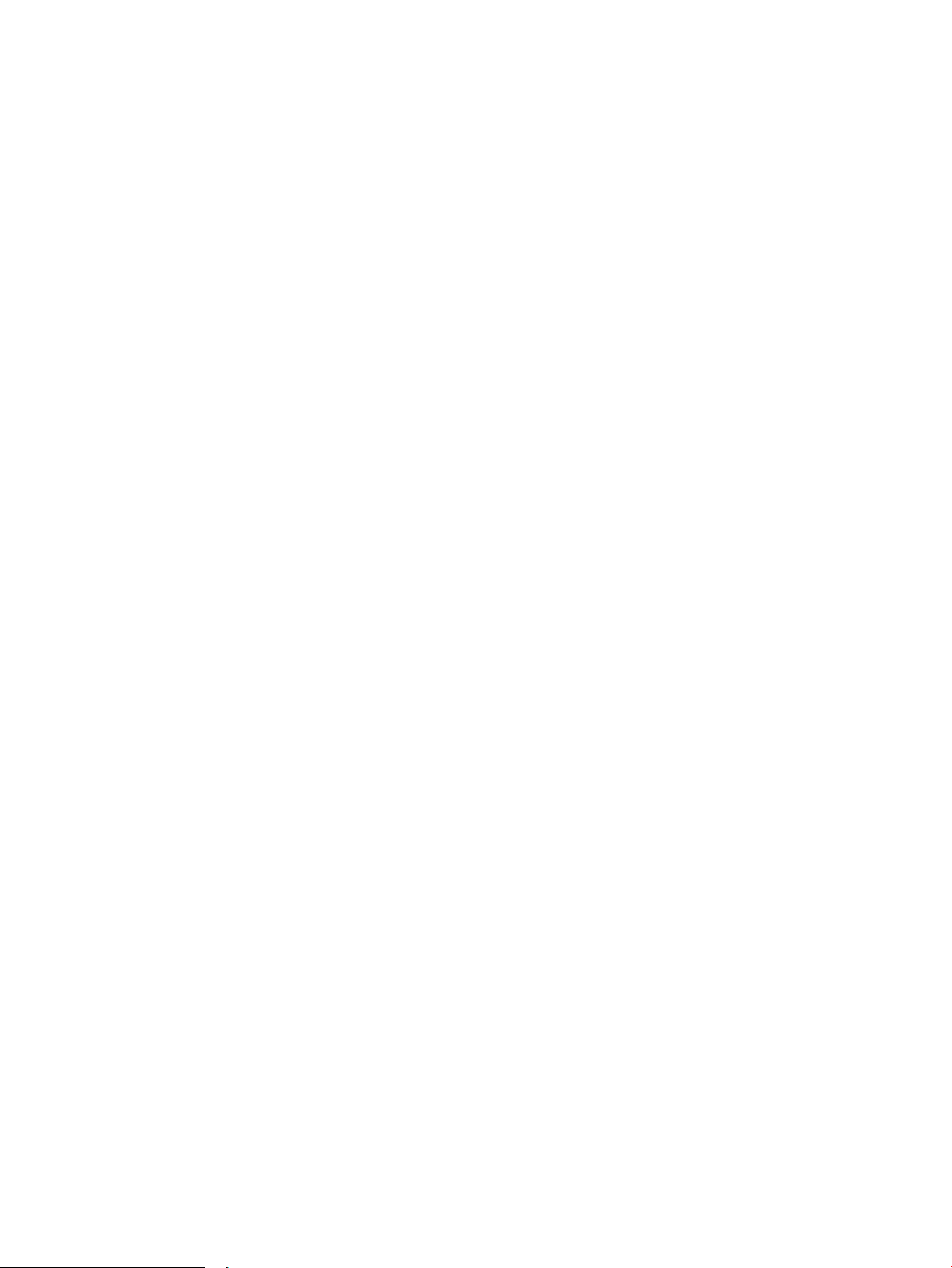
64 Kapitel 7 Administrer printeren DAWW
Page 75

8 Løs problemer
●
Kundesupport
●
Forstå indikatormønstre på kontrolpanelet (kun LED-model)
●
Gendannelse af fabriksstandarderne
●
En meddelelse af typen "Patron er lav" eller "Patron er meget lav" vises på printerens kontrolpanel
●
Løs problemer med papirindføring eller papirstop
●
Afhjælp papirstop
●
Forbedring af udskriftskvaliteten
●
Forbedring af kopi- og scanningskvalitet
●
Løsning af problemer med kablet netværk
●
Løsning af problemer med trådløst netværk
Yderligere oplysninger:
Følgende oplysninger er korrekte på udgivelsestidspunktet. Se www.hp.com/support/ljM25-M27mfp, hvis du
ønsker aktuelle oplysninger.
HP’s komplette hjælp til printeren omfatter følgende oplysninger:
●
Installer og kongurer
●
Lær og brug
●
Løs problemer
●
Download software- og rmwareopdateringer
●
Deltag i supportfora
●
Find garantioplysninger og lovgivningsmæssige oplysninger
DAWW 65
Page 76

Kundesupport
Få telefonsupport til dit land/område
Du skal have printernavn, serienummer, købsdato og beskrivelse af
problemet klar
Få 24 timers internet-support og download
softwarehjælpeprogrammer og drivere
Bestil yderligere HP-service- eller vedligeholdelsesaftaler www.hp.com/go/carepack
Registrer printeren www.register.hp.com
Telefonnumre for de enkelte lande/områder ndes i den folder, der
fulgte med i kassen med printeren, eller på adressen www.hp.com/
support/.
www.hp.com/support/ljM25-M27mfp
66 Kapitel 8 Løs problemer DAWW
Page 77

Forstå indikatormønstre på kontrolpanelet (kun LED-model)
Hvis printeren kræver eftersyn, vises der en fejlmeddelelse i kontrolpanelets display.
Tabel 8-1 Forklaring til statusindikator
Symbol for "indikator slukket"
Symbol for "indikator tændt"
Symbol for "indikator blinker"
Tabel 8-2 Indikatormønstre på kontrolpanelet
Indikatorstatus Fejlkode Produktets tilstand Handling
Alle indikatorer er slukket. Printeren er slukket eller i
lavstrømstilstand.
Eftersynsindikator og
Klarindikator blinker.
Klarindikatoren lyser. Printeren er i tilstanden Klar. Ingen handling er nødvendig.
Statusindikatorerne lyser under
processorkortets
initialiseringsperiode, eller når
printeren behandler et renseark.
Tryk på tænd-/sluk-knappen for
at tænde printeren.
Ingen handling er nødvendig.
Vent, indtil initialiseringen er
gennemført. Produktet bør gå i
Klar-tilstand, når initialiseringen
er gennemført.
Printeren er klar til at modtage
et udskriftsjob.
Klarindikatoren blinker. Printeren modtager eller
behandler data.
Ingen handling er nødvendig.
Printeren modtager eller
behandler et udskriftsjob.
DAWW Forstå indikatormønstre på kontrolpanelet (kun LED-model) 67
Page 78

Tabel 8-2 Indikatormønstre på kontrolpanelet (fortsat)
Indikatorstatus Fejlkode Produktets tilstand Handling
Eftersynsindikatoren blinker. E0 Papir har sat sig fast i printeren. Afhjælp papirstoppet.
E1 Papirbakken er tom. Læg medier i bakken.
E2 Et dæksel er åbent. Kontroller, at dækslet til
tonerpatronen er helt lukket.
E4 Tonerpatronen har nået et lavt
niveau.
E5 Tonerpatronen har nået et lavt
niveau.
H0 Printeren er i manuel
indføringstilstand.
H1 Printeren behandler et manuelt
dupleksjob.
Eftersynsindikator og
tonerindikator er tændt.
Tonerindikatoren lyser. Tonerpatronen er ved at være
E3 Tonerpatronen mangler eller er
ikke installeret korrekt.
tom. Når forbrugsvaren har nået
denne tilstand, er HP Premium
Protection-garantien for denne
forbrugsvare udløbet.
Tryk på knappen Start kopiering
for at fortsætte eller udskifte
tonerpatronen.
Udskift tonerpatronen.
Læg den korrekte papirtype og
det korrekte format i
papirbakken. Tryk på knappen
Start kopiering for at fortsætte.
Læg siderne i papirbakken for at
udskrive den anden side. Tryk
på knappen Start kopiering for
at fortsætte.
Installer tonerpatronen.
Du behøver ikke at udskifte
tonerpatron på dette tidspunkt,
medmindre udskriftskvaliteten
ikke længere er acceptabel.
Eftersynsindikator og Klarindikator er tændt.
E6
E7
E8
E9
Printeren har registreret en fatal
fejl, som produktet ikke kan
løse.
1. Sluk printeren, eller træk
netledningen ud af
printeren.
2. Vent 30 sekunder, og tænd
derefter printeren, eller
sæt netledningen i
printeren igen.
3. Vent på, at printeren
initialiserer.
Hvis fejlen varer ved, skal du
kontakte HP Kundeservice.
68 Kapitel 8 Løs problemer DAWW
Page 79

Gendannelse af fabriksstandarderne
1 2
Ved gendannelse af fabriksindstillede standardindstillinger bliver alle printer- og netværksindstillinger
gendannet til fabriksstandarderne. Det vil ikke nulstille sideantal eller bakkeformat. Følg disse trin for at
gendanne printeren til fabriksindstillingerne.
FORSIGTIG: Gendannelse af fabriksstandarderne stiller alle indstillingerne tilbage til fabriksstandarderne og
sletter samtidig alle sider, der er gemt i hukommelsen.
BEMÆRK: Trinnene varierer afhængigt af typen af kontrolpanel.
1 LED-kontrolpanel
2 LCD-kontrolpanel
LED-kontrolpaneler:
1. Åbn HP's integrerede webserver (EWS):
a. Åbn menuen Start, og vælg derefter Programmer eller Alle programmer.
b. Åbn HP-gruppen, åbn printergruppen, og vælg derefter HP Device Toolbox.
2. Klik på fanen System, og klik derefter på siden Systemopsætning.
3. Vælg indstillingen Gendan systemstandarder, og tryk derefter på knappen Anvend.
Printeren genstarter automatisk.
LCD-kontrolpaneler:
1. Fra printerens kontrolpanel skal du åbne menuen Opsætning .
2. Åbne menuen Tjeneste.
3. Vælg Gendan standarder.
Printeren genstarter automatisk.
DAWW Gendannelse af fabriksstandarderne 69
Page 80

En meddelelse af typen "Patron er lav" eller "Patron er meget lav"
1
vises på printerens kontrolpanel
Patron er lav: Printeren angiver, når en tonerpatrons blækniveau er lavt. Patronens faktiske resterende levetid
kan variere. Overvej at have en ekstra patron klar, så du kan installere den, når udskriftskvaliteten ikke længere er
acceptabel. Det er ikke nødvendigt at udskifte tonerpatronen nu.
Fortsæt udskrivningen med den aktuelle patron, indtil omfordeling af toner ikke længere giver en acceptabel
udskriftskvalitet. Fjern tonerpatronen fra printeren for at omfordele toneren, og vip forsigtigt patronen frem og
tilbage om dens vandrette akse. Se vejledningen til udskiftning af patroner for en grask illustration. Sæt
tonerpatronen tilbage i printeren, og luk dækslet.
Patron er meget lav: Printeren angiver, når blækniveauet i tonerpatronen er meget lavt. Patronens faktiske
resterende levetid kan variere. Overvej at have en ekstra patron klar, så du kan installere den, når
udskriftskvaliteten ikke længere er acceptabel. Tonerpatronen behøver ikke at blive udskiftet med det samme,
medmindre udskriftskvaliteten ikke længere er acceptabel.
Når en HP-tonerpatron har nået Meget lav, ophører HP's Premium Protection-garanti for denne tonerpatron.
Ændring af indstillinger for Meget lav
Du kan ændre printerens reaktion på, at forbrugsvarerne når niveauet Meget lav. Du behøver ikke at gendanne
disse indstillinger, når du installerer en ny tonerpatron.
BEMÆRK: Trinnene varierer afhængigt af typen af kontrolpanel.
1 LCD-kontrolpanel
LCD-kontrolpaneler:
1. Fra printerens kontrolpanel skal du åbne menuen Opsætning .
2. Åbn følgende menuer:
●
Systemopsætning
70 Kapitel 8 Løs problemer DAWW
●
Indstillinger for forbrugsvarer
Page 81

●
Sort patron
●
Indstilling for Meget lav
3. Vælg en af følgende muligheder:
●
Vælg Fortsæt for at indstille printeren til at give dig besked om, at tonerpatronen er meget lav, men til
at fortsætte med at udskrive.
●
Vælg Stop for at indstille printeren til at stoppe med at udskrive, indtil du har udskiftet tonerpatronen.
●
Vælg Prompt for at indstille printeren til at stoppe med at udskrive og bede dig om at udskifte
tonerpatronen. Du kan bekræfte meddelelsen og fortsætte med at udskrive. En
indstilling på denne printer er "Spørg for at påminde mig om 100 sider, 200 sider, 300 sider, 400 sider
eller aldrig." Denne indstilling gør printeren mere brugervenlig og garanterer ikke, at disse sider vil
være i en acceptabel udskriftskvalitet.
Bestil forbrugsvarer
Bestilling af forbrugsvarer og papir www.hp.com/go/suresupply
Bestilling via udbydere af tjeneste eller support Kontakt en autoriseret HP-tjeneste eller serviceudbyder.
Bestil vha. HP's integrerede webserver (EWS) Skriv printerens IP-adresse eller værtsnavnet i adresse-/URL-
brugerdenerbar
adressefeltet i en understøttet webbrowser på computeren for at få
adgang. EWS indeholder et link til webstedet HP SureSupply, som
giver mulighed for at købe originale HP-forbrugsvarer.
DAWW En meddelelse af typen "Patron er lav" eller "Patron er meget lav" vises på printerens kontrolpanel 71
Page 82

Løs problemer med papirindføring eller papirstop
Indledning
Følgende løsninger kan hjælpe med at løse problemer med, at printeren ikke tager papir fra bakken eller tager
ere ark papir på én gang. Disse situationer kan resultere i papirstop.
●
Løs problemer med papirindføring eller papirstop
Løs problemer med papirindføring eller papirstop
Hvis produktet har tilbagevendende problemer med papirindføringen eller med papirstop, skal du bruge
følgende oplysninger til at reducere antallet af forekomster.
Produktet tager ikke papir
Hvis produktet ikke tager papir fra bakken, kan du prøve disse løsninger.
1. Åbn produktet, og fjern eventuelt fastklemt papir.
2. Læg papir med det korrekte format til jobbet i bakken.
3. Sørg for, at papirstørrelse og -type er indstillet korrekt på produktets kontrolpanel.
4. Kontroller, at papirstyrene i bakken er justeret korrekt til papirformatet. Juster styrene, så de er rykket
korrekt ind i bakken.
5. Se på produktets kontrolpanel, om produktet venter på, at du bekræfter en meddelelse om at ilægge
papiret manuelt. Ilæg papir, og fortsæt.
6. Opsamlingsvalse og separationspude kan være snavsede.
Produktet tager ere ark papir
Hvis produktet tager ere ark papir fra bakken, kan du prøve disse løsninger.
1. Fjern papirstakken fra bakken og bøj den, roter den 180 grader, og vend den. Luft ikke papiret. Læg
papirstakken tilbage i bakken.
2. Brug kun papir, der overholder HP's specikationer for dette produkt.
3. Brug papir, der ikke er krøllet, foldet eller beskadiget. Brug eventuelt papir fra en anden pakke.
4. Kontroller, at der ikke er for meget papir i bakken. Hvis det er tilfældet, skal du fjerne hele papirstakken fra
bakken, rette stakken og lægge noget af papiret tilbage i bakken.
5. Kontroller, at papirstyrene i bakken er justeret korrekt til papirformatet. Juster styrene, så de er rykket
korrekt ind i bakken.
6. Sørg for, at udskriftsmiljøet overholder de anbefalede specikationer.
Hyppige eller tilbagevendende papirstop
Følg disse trin for at løse problemer med hyppige papirstop. Hvis det første trin ikke løser problemet, skal du
fortsætte med næste trin, indtil du har løst problemet.
72 Kapitel 8 Løs problemer DAWW
Page 83
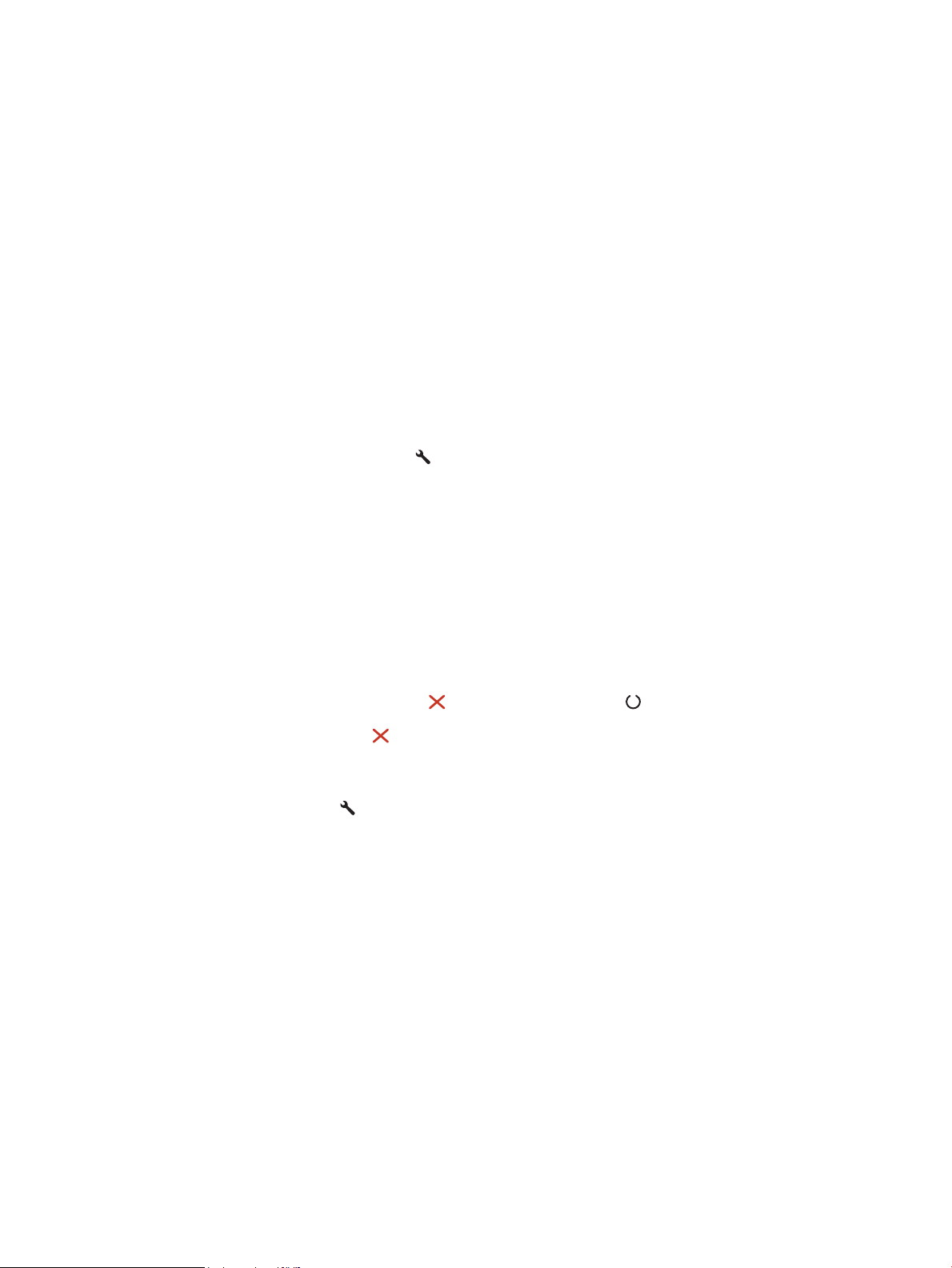
1. Hvis der opstår papirstop i produktet, skal du udbedre papirstoppet og derefter udskrive en
kongurationsside for at teste produktet.
2. Kontroller, at bakken er kongureret til det korrekte papirformat og den korrekte papirtype på produktets
kontrolpanel. Juster papirindstillingerne, hvis det er nødvendigt.
3. Sluk produktet, vent 30 sekunder, og tænd derefter for det igen.
4. Udskriv en renseside for at fjerne overskydende toner inde i produktet.
LED-kontrolpanel
a. Klik på knappen Start, og klik derefter på menupunktet Programmer.
b. Klik på din HP-produktgruppe, og klik derefter på menupunktet HP Device Toolbox.
c. På fanen Systemer skal du klikke på Service.
LCD-kontrolpanel
a. Tryk på opsætningsknappen på produktets kontrolpanel.
b. Åbn menuen Service.
c. Brug pileknapperne til at vælge indstillingen Rensetilstand, og tryk derefter på knappen OK.
Produktet udskriver den første side og beder dig derefter om at fjerne siden fra udskriftsbakken og
lægge den i bakke 1 igen i samme retning. Vent, indtil processen er fuldført. Smid den udskrevne side
ud.
5. Udskriv en kongurationsside for at teste produktet.
LED-kontrolpanel
a. Tryk og hold knappen Annuller nede, indtil indikatoren Klar begynder at blinke.
b. Slip knappen Annuller .
LCD-kontrolpanel
a. Tryk på knappen på startskærmbilledet på produktkontrolpanelet.
b. Tryk på menuen Rapporter.
c. Tryk på knappen Kongurationsrapport.
Hvis ingen af disse trin løser problemet, har produktet muligvis brug for service. Kontakt HP's kundeservice.
Forebyg papirstop
Prøv disse løsninger for at reducere antallet af papirstop.
1. Brug kun papir, der overholder HP's specikationer for dette produkt.
2. Brug papir, der ikke er krøllet, foldet eller beskadiget. Brug eventuelt papir fra en anden pakke.
3. Brug ikke papir, der tidligere har været brugt til udskrivning, eller der har været kopieret på.
4. Kontroller, at der ikke er for meget papir i bakken. Hvis det er tilfældet, skal du fjerne hele papirstakken fra
bakken, rette stakken og lægge noget af papiret tilbage i bakken.
DAWW Løs problemer med papirindføring eller papirstop 73
Page 84

5. Kontroller, at papirstyrene i bakken er justeret korrekt til papirformatet. Juster styrene, så de rører
papirstakken uden at bukke den.
6. Sørg for, at bakken er skubbet helt ind i produktet.
7. Hvis du udskriver på kraftigt, præget eller hullet papir, skal du bruge funktionen til manuel indføring og
indføre arkene ét ad gangen.
8. Sørg for, at bakken er kongureret korrekt til papirstørrelse og -type.
9. Sørg for, at udskriftsmiljøet overholder de anbefalede specikationer.
74 Kapitel 8 Løs problemer DAWW
Page 85

Afhjælp papirstop
1
2
3
Indledning
Følgende oplysninger indeholder instruktioner til afhjælpning af papirstop fra produktet.
●
Placeringer af papirstop
●
Afhjælpning af papirstop i papirbakken
●
Afhjælpning af papirstop i tonerpatronområdet
●
Afhjælpning af papirstop i udskriftsbakken
Placeringer af papirstop
1 Tonerpatronområde
2 Udskriftsbakke
3 Papirbakke
Afhjælpning af papirstop i papirbakken
Når der opstår papirstop, blinker eftersynsindikatoren ere gange på LED-kontrolpanelerne, og der vises en
meddelelse om papirstop på LCD-kontrolpanelerne.
DAWW Afhjælp papirstop 75
Page 86

1. Fjern eventuelt løst papir fra papirbakken.
2. Løft scannersamlingen.
3. Løft topdækslet
76 Kapitel 8 Løs problemer DAWW
Page 87

4. Fjern tonerpatronen.
5. Fjern eventuelt fastklemt papir, der er synligt i
papirbakkeområdet. Brug begge hænder til at
fjerne fastklemt papir for at undgå at rive papiret i
stykker.
6. Fjern fastklemt papir fra området ved
tonerpatronen. Brug begge hænder til at fjerne
fastklemt papir for at undgå at rive papiret i
stykker.
DAWW Afhjælp papirstop 77
Page 88

7. Isæt tonerpatronen.
8. Sænk topdækslet.
9. Sænk scannerenheden.
Afhjælpning af papirstop i tonerpatronområdet
Når der opstår papirstop, blinker eftersynsindikatoren ere gange på LED-kontrolpanelerne, og der vises en
meddelelse om papirstop på LCD-kontrolpanelerne.
78 Kapitel 8 Løs problemer DAWW
Page 89

1. Løft scannersamlingen.
2. Løft topdækslet
3. Fjern tonerpatronen.
DAWW Afhjælp papirstop 79
Page 90

4. Fjern fastklemt papir fra området ved
tonerpatronen. Brug begge hænder til at fjerne
fastklemt papir for at undgå at rive papiret i
stykker.
5. Isæt tonerpatronen.
80 Kapitel 8 Løs problemer DAWW
Page 91

6. Sænk topdækslet.
7. Sænk scannerenheden.
Afhjælpning af papirstop i udskriftsbakken
Når der opstår papirstop, blinker eftersynsindikatoren ere gange på LED-kontrolpanelerne, og der vises en
meddelelse om papirstop på LCD-kontrolpanelerne.
1. Fjern fastklemt papir, der er synligt, fra området
ved udskriftsbakken. Brug begge hænder til at
fjerne fastklemt papir for at undgå at rive papiret i
stykker.
DAWW Afhjælp papirstop 81
Page 92

2. Løft scannersamlingen.
3. Løft topdækslet
4. Fjern tonerpatronen.
82 Kapitel 8 Løs problemer DAWW
Page 93

5. Fjern fastklemt papir fra området ved
tonerpatronen.
6. Isæt tonerpatronen.
DAWW Afhjælp papirstop 83
Page 94

7. Sænk topdækslet.
8. Sænk scannerenheden.
84 Kapitel 8 Løs problemer DAWW
Page 95

Forbedring af udskriftskvaliteten
Indledning
Hvis printeren har problemer med udskriftskvaliteten, kan du prøve følgende løsninger i den viste rækkefølge for
at løse problemet.
Udskriv fra et andet softwareprogram
Prøv at udskrive fra et andet softwareprogram. Hvis siden udskrives korrekt, skyldes problemet det
softwareprogram, du udskriver fra.
Kontrol af papirtype for udskriftsjobbet
Kontroller indstillingen af papirtype, når du udskriver fra et softwareprogram, og de udskrevne sider er
udtværede, uskarpe eller mørke, eller hvis papiret er krøllet, der er tonerpletter på papiret eller små områder
uden toner.
Kontrol af papirtypeindstilling (Windows)
1. Vælg indstillingen Udskriv i softwareprogrammet.
2. Vælg printeren, og klik derefter på knappen Egenskaber eller Indstillinger.
3. Klik på fanen Papir/Kvalitet.
4. Fra rullelisten Medier: skal du vælge den korrekte papirtype.
5. Klik på knappen OK for at lukke dialogboksen Dokumentegenskaber. Klik på knappen OK i dialogboksen
Udskriv for at udskrive jobbet.
Kontrol af papirtypeindstilling (OS X)
1. Klik på menuen Filer, og klik derefter på Udskriv.
2. Vælg printeren i menuen Printer.
3. Som standard viser printerdriveren menuen Kopier og sider. Åbn rullelisten i menuen, og klik derefter på
menuen Færdigbehandling.
4. Vælg en type på rullelisten Medietype.
5. Klik på knappen Udskriv.
Kontrol af status for tonerpatron
LED-kontrolpaneler
▲
Indikatoren for tonerstand viser, at tonerstanden i printerpatronen er meget lav.
LCD-kontrolpaneler
1. Tryk på knappen Opsætning på produktets kontrolpanel.
2. Åbn følgende menuer:
DAWW Forbedring af udskriftskvaliteten 85
Page 96

●
1 2
Rapporter
●
Status for forbrugsvarer
3. Brug pileknapperne til at vælge Udskriv statusside for forbrugsvarer, og tryk derefter på knappen OK.
Rengøring af printeren
Udskriv en renseside
Under udskrivningen kan papir, toner og støvpartikler akkumuleres inde i printeren, og det kan forårsage
problemer med udskriftskvaliteten, f.eks. tonerpletter eller stænk, udtværede områder, striber, streger eller
gentagne mærker.
Følg denne fremgangsmåde for at udskrive en renseside.
BEMÆRK: Trinnene varierer afhængigt af typen af kontrolpanel.
1 LED-kontrolpanel
2 LCD-kontrolpanel
LED-kontrolpaneler:
1. Åbn HP's integrerede webserver (EWS):
a. Åbn menuen Start, og vælg derefter Programmer eller Alle programmer.
b. Åbn HP-gruppen, åbn printergruppen, og vælg derefter HP Device Toolbox.
2. Klik på fanen System, og klik derefter på siden Service.
3. I området Rensetilstand skal du klikke på Start for at starte renseprocessen.
LCD-kontrolpaneler
1. Tryk på opsætningsknappen på produktets kontrolpanel.
2. Åbne menuen Tjeneste.
3. Brug pileknapperne til at vælge indstillingen Rensetilstand, og tryk derefter på knappen OK.
Produktet udskriver den første side og beder dig derefter om at fjerne siden fra udskriftsbakken og lægge
den i papirbakken igen i samme retning. Vent, indtil processen er fuldført. Smid den udskrevne side ud.
86 Kapitel 8 Løs problemer DAWW
Page 97

Foretag en visuel inspektion af tonerpatronen og billedtromlen.
Følg disse trin for at undersøge hver enkelt tonerpatron og billedtromlen.
1. Fjern tonerpatronen og billedtromlen fra printeren.
2. Kontroller, om hukommelseskortet er beskadiget.
3. Undersøg overaden af den grønne billedtromle.
FORSIGTIG: Rør ikke ved billedtromlen. Fingeraftryk på billedtromlen kan forårsage problemer med
udskriftskvaliteten.
4. Hvis du nder ridser, ngeraftryk eller anden skade på billedtromlen, skal du udskifte tonerpatronen og
billedtromlen.
5. Sæt tonerpatronen og billedtromlen i igen, og udskriv nogle få sider for at se, om problemet blev løst.
Kontroller papiret og udskrivningsmiljøet
Brug papir, der opfylder HP's specikationer
Brug andet papir, hvis du oplever et af de følgende problemer:
●
Udskrifterne er for lyse eller virker falmede nogle steder.
●
Tonerpletter på de udskrevne sider.
●
Toner udtværes på de udskrevne sider.
●
Tegnene på udskriften virker deforme.
●
De udskrevne sider er krøllede.
Brug altid en papirtype og -vægt, som dette produkt understøtter. Følg derudover disse retningslinjer, når du
vælger papir:
●
Kontroller, at papiret er af en god kvalitet og fri for hakker, ænger, pletter, løse partikler, støv, folder,
mangler, hæfteklammer og bøjede eller bukkede kanter.
●
Brug papir, der ikke tidligere er udskrevet på.
●
Brug papir, der er udviklet til brug med laserprintere. Brug ikke papir, der kun er udviklet til brug med Inkjetprintere.
●
Brug ikke en papirtype, som er for kraftig. Glattere papir giver generelt en bedre udskriftskvalitet.
Kontroller printermiljøet
Kontroller, at produktet anvendes inden for de miljøspecikationer, der er angivet i produktgarantien og den
juridiske vejledning.
Kontroller EconoMode-indstillingerne
HP anbefaler ikke, at man bruger EconoMode hele tiden. Hvis du bruger EconoMode konstant, kan toneren
muligvis holde længere end de mekaniske dele i tonerpatronen. Hvis udskriftskvaliteten begynder at blive
forringet og ikke længere er acceptabel, bør du overveje at udskifte tonerpatronen.
DAWW Forbedring af udskriftskvaliteten 87
Page 98

Følg disse trin, hvis hele siden er for mørk eller lys.
1. Vælg indstillingen Udskriv i softwareprogrammet.
2. Vælg produktet, og klik derefter på Egenskaber eller Indstillinger.
3. Klik på fanen Papir/Kvalitet, og nd området Udskriftskvalitet.
●
Hvis hele siden er for mørk, skal du vælge indstillingen EconoMode.
●
Hvis hele siden er for lys, skal du vælge indstillingen FastRes 1200.
4. Klik på knappen OK for at lukke dialogboksen Dokumentegenskaber. Klik på knappen OK i dialogboksen
Udskriv for at udskrive jobbet.
88 Kapitel 8 Løs problemer DAWW
Page 99

Forbedring af kopi- og scanningskvalitet
Indledning
Hvis printeren har problemer med billedkvaliteten, kan du prøve følgende løsninger i den viste rækkefølge for at
løse problemet.
●
Kontrol af scannerglaspladen for snavs
●
Kontroller papirindstillingerne
●
Optimere for tekst eller billeder
●
Kant til kant-kopiering
Prøv først disse enkle trin:
●
Brug atbed-scanneren i stedet for dokumentføderen.
●
Brug originaler af høj kvalitet.
●
Når du bruger dokumentføderen, skal du lægge det originale dokument korrekt i føderen og bruge
papirstyrene for at undgå uklare eller forvredne billeder.
Hvis problemet stadig ndes, kan du prøve disse yderligere løsninger. Hvis de ikke løser problemet, kan du nde
ere løsninger under "Forbedring af udskriftskvaliteten".
Kontrol af scannerglaspladen for snavs
Med tiden kan der samle sig smudspletter på scannerglaspladen og den hvide plastikbagbeklædning, hvilket kan
påvirke kørslen. Brug følgende procedure til at åbne scanneren.
1. Tryk på tænd/sluk-knappen for at slukke printeren, og træk derefter netledningen ud af stikkontakten.
2. Åbn scannerens låg.
3. Rengør scannerglaspladen og den hvide bagbeklædning under scannerlåget med en blød klud eller svamp,
som er fugtet med et glasrengøringsmiddel, der ikke ridser.
FORSIGTIG: Brug ikke slibemidler, acetone, benzen, ammoniak, ethanol eller carbontetrachlorid på nogen
printerdele, da disse kan beskadige printeren. Anbring ikke væsker direkte på glasset eller pladen. Der kan
ske en udsivning, som kan beskadige printeren.
4. Tør glaspladen og hvide plastikdele af med et vaskeskind eller en cellulosesvamp for at forhindre
pletdannelse.
5. Sæt netledningen i en stikkontakt, og tryk på tænd/sluk-knappen for at tænde for printeren.
Kontroller papirindstillingerne
LED-kontrolpanel
1. Klik på knappen Start, og klik derefter på menupunktet Programmer.
2. Klik på din HP-produktgruppe, og klik derefter på menupunktet HP Device Toolbox.
3. På fanen Systemer skal du klikke på Papiropsætning.
DAWW Forbedring af kopi- og scanningskvalitet 89
Page 100

LCD-kontrolpanel
1
1. Tryk på knappen Opsætning på produktets kontrolpanel.
2. Åbn følgende menuer:
●
Systemopsætning
●
Papiropsætning
3. Vælg Std. papirformat.
4. Vælg navnet på det papirformat, der er lagt i papirbakken, og tryk derefter på knappen OK.
5. Vælg indstillingen Std. papirtype.
6. Vælg navnet på den papirtype, der er lagt i papirbakken, og tryk derefter på knappen OK.
Optimere for tekst eller billeder
1 LCD-kontrolpanel
LCD-kontrolpaneler
1. Læg dokumentet på scannerglaspladen i henhold til indikatorerne på printeren.
2.
Tryk på knappen Kopimenu på printerens kontrolpanel.
3. Vælg menuen Optimer.
4. Brug piletasterne til at rulle gennem mulighederne, og tryk derefter på knappen OK for at vælge en
mulighed.
5.
Tryk på knappen Start kopiering for at starte kopieringen.
Kant til kant-kopiering
Printeren kan ikke kant til kant-udskrive fuldstændigt. Der er en kant på 4 mm, som der ikke kan udskrives på.
90 Kapitel 8 Løs problemer DAWW
